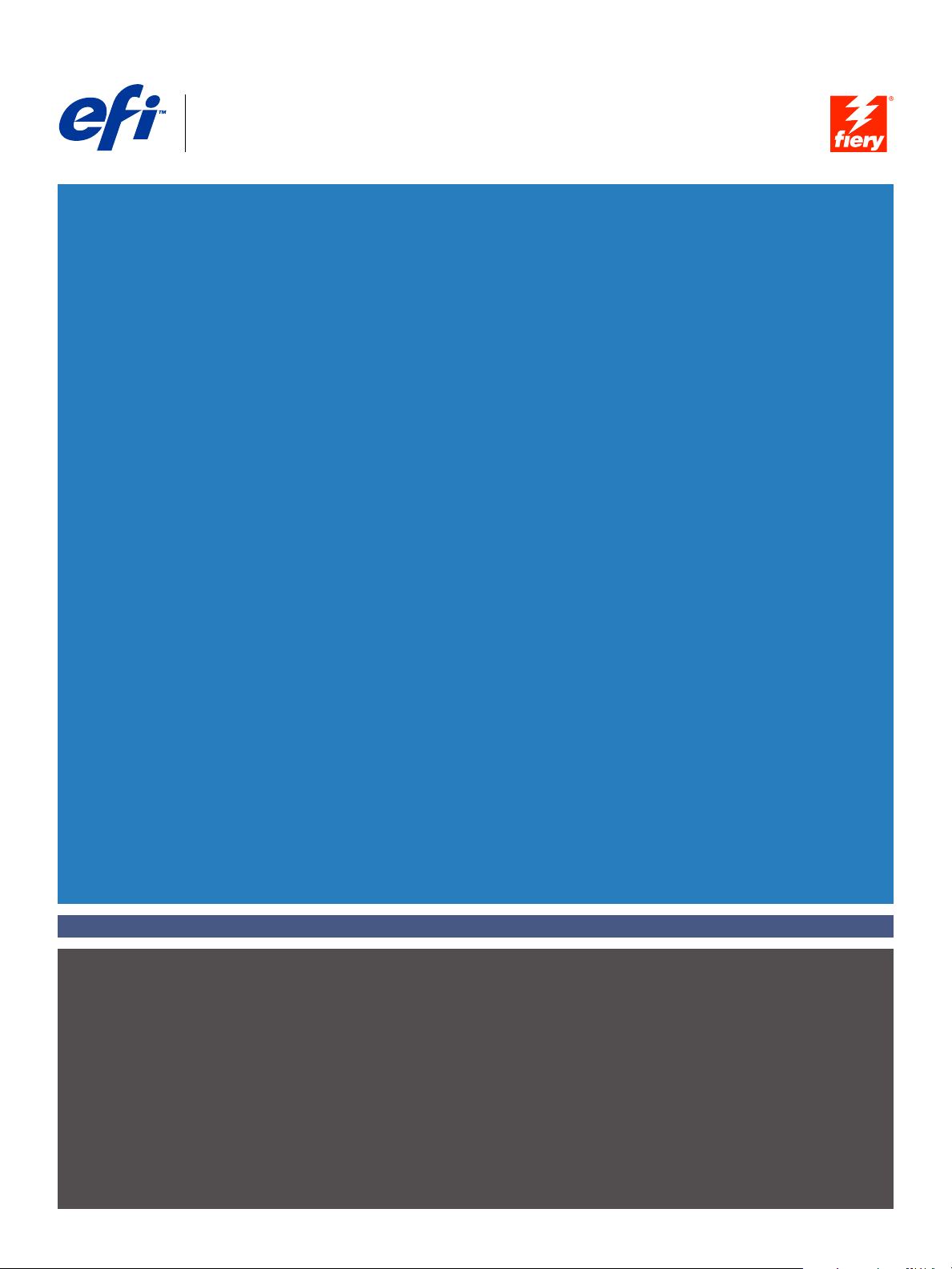
Fiery® Color Server
Fiery Farbreferenz
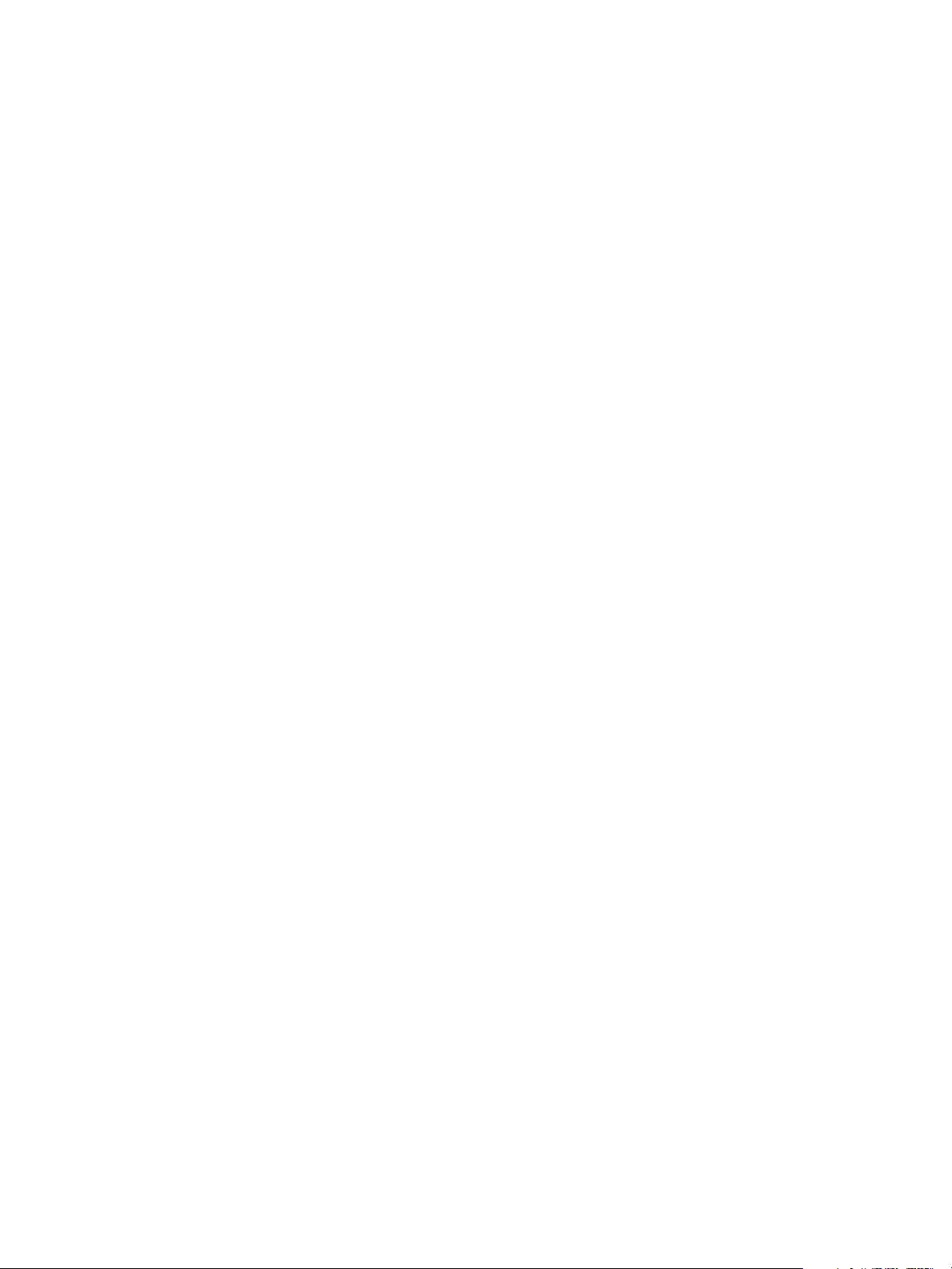
© 2007 Electronics for Imaging, Inc. Die in dieser Veröffentlichung enthaltenen Informationen
werden durch den Inhalt des Dokuments Rechtliche Hinweise für dieses Produkt abgedeckt.
45061758
02. Januar 2007

7
7
9
13
13
15
20
NHALT
NHALT
I
I
INHALT
INFÜHRUNG
E
Aufbau dieses Dokuments
Zusätzliche Dokumentation
ARBMANAGEMENTKONZEPTE
F
Farbmanagementsysteme
Funktionsweise des Farbmanagements 10
IM
BERBLICK
Ü
3
8
9
ColorWise und anwendungsspezifisches Farbmanagement
Tools für das ColorWise Farbmanagement 12
W
ORKFLOWS
Workflows
Empfohlener Standardworkflow
Farbwahl
F
ARBMANAGEMENT
Büroanwendungen
Arbeiten mit Büroanwendungen
FÜR
Farbmodelle 16
Optimieren des Ausgabetyps 17
Farbkonsistenz 19
Tools für die Farbabstimmung in Büroanwendungen 21
Definieren von Farben 21
F
DAS
ARBMANAGEMENT
B
IN
ÜROANWENDUNGEN
11
16
20
21
Arbeiten mit importierten Dateien 22
Optionswahl beim Drucken 22
Ausgabeprofile 23
Sicherstellen der Farbpräzision beim Speichern einer Datei 23
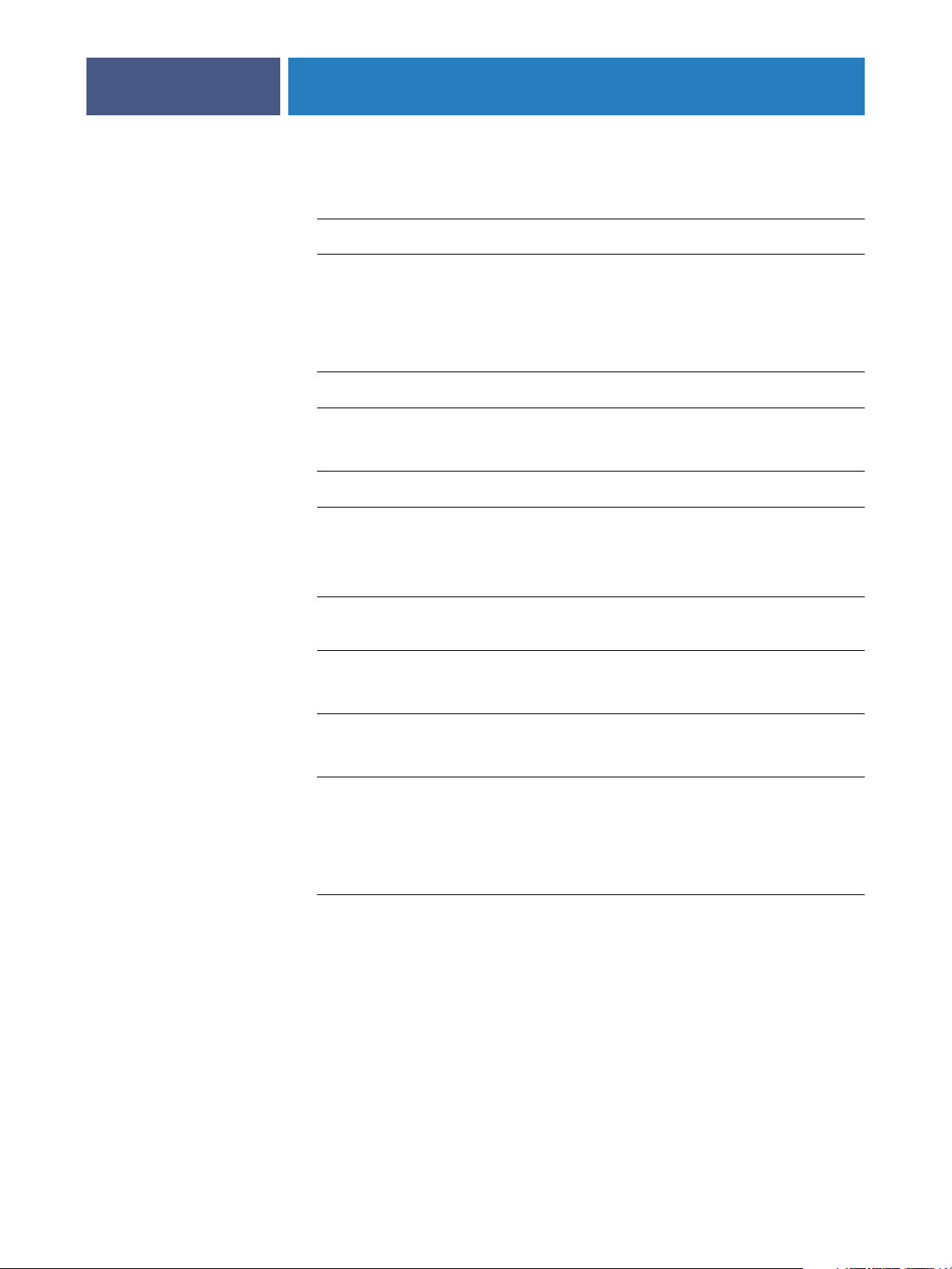
24
24
27
30
32
32
43
INHALT
ARBMANAGEMENT
F
Arbeiten mit PostScript-Anwendungen
Tools für die Farbabstimmung in PostScript-Anwendungen
Farbanpassung mit standardisierten Farbfeldern 25
CMYK-Farbreferenz 25
PANTONE Farbreferenz 26
Definieren von Farben
Arbeiten mit importierten Bildern
CMYK-Simulationen 30
Anwendungsdefinierte Halftone-Raster
Sicherstellen der Farbpräzision beim Speichern einer Datei
IN
OST
P
CRIPT
S
NWENDUNGEN
-A
4
25
29
31
ARBMANAGEMENT
F
Laden von Monitoreinstellungsdateien und ICC-Geräteprofilen
in Photoshop 6.x/7.x
Festlegen der Farbeinstellungen
Konfigurieren der Farbeinstellungen in Photoshop 33
Speichern von Dateien in Photoshop
Wahl des Dateiformats 36
Optionswahl beim Drucken
Tipps für das PostScript-Farbmanagement 40
F
ARBMANAGEMENT
Adobe InDesign 2.0.1 und 1.5.2
Farbeinstellungen in InDesign 43
Importieren von Bildern 45
Optionswahl beim Drucken 46
IN
DOBE
A
S
IN
EITENLAYOUTANWENDUNGEN
HOTOSHOP
P
33
36
38
43
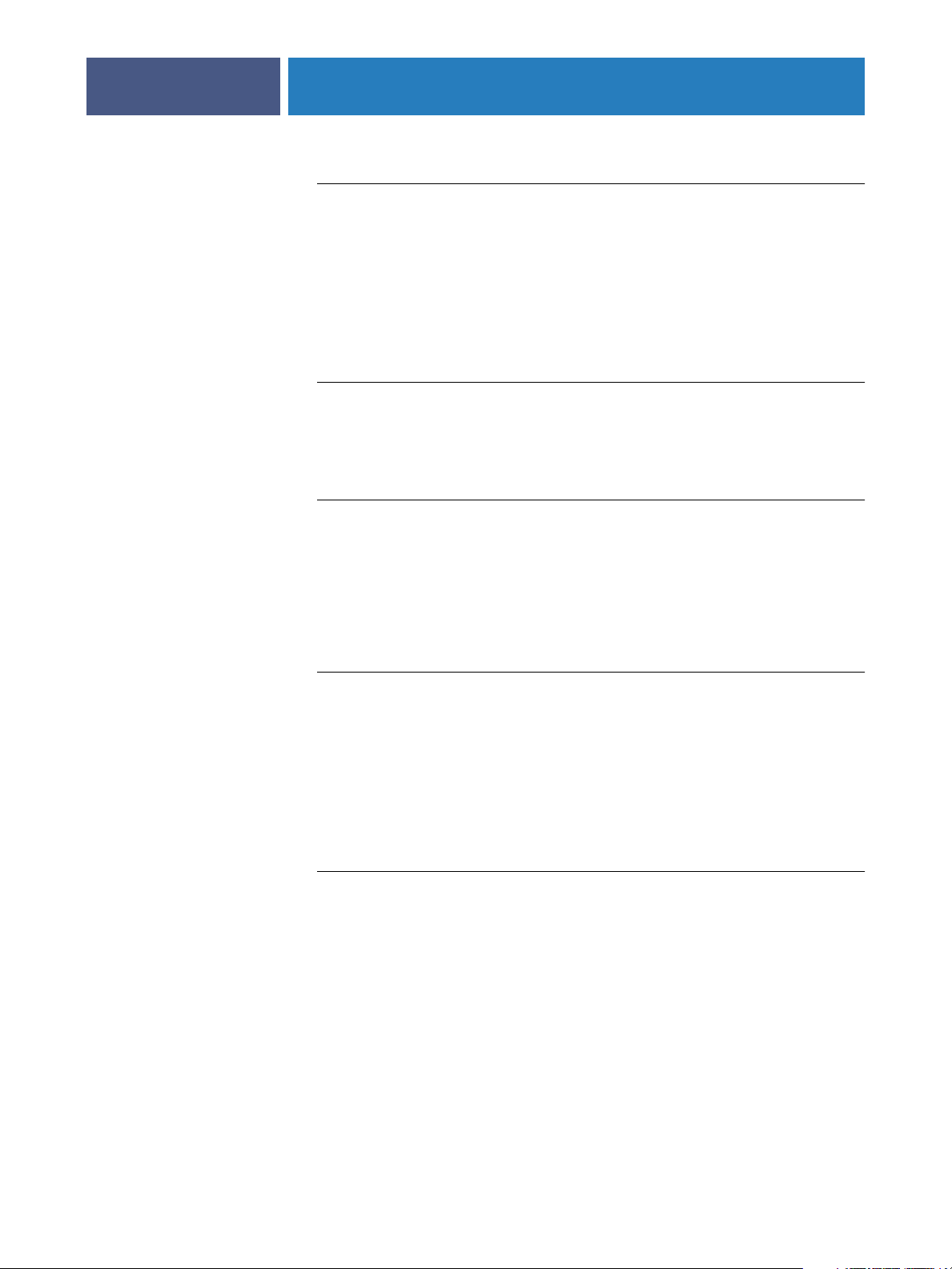
56
INHALT
Adobe PageMaker 7.x und 6.5 für Mac OS und Windows
Anforderungen für Windows-Version 49
Installieren der Druckerbeschreibungen für Windows 50
Farbeinstellungen in PageMaker 50
Importieren von Bildern 51
Optionswahl beim Drucken 51
Optionales Farbmanagement in PageMaker 52
QuarkXPress 5.x und 4.x für Mac OS und Windows
Importieren von Bildern 52
Optionswahl beim Drucken 53
Optionales Farbmanagement in QuarkXPress 54
QuarkXPress 3.32 für Mac OS und Windows
5
49
52
54
Anforderungen für Windows-Version 54
Importieren von Bildern 54
Optionswahl beim Drucken 55
ARBMANAGEMENT
F
Adobe Illustrator für Windows und Mac OS
Hinweis zu Farbmodellen in Adobe Illustrator 57
Farbeinstellungen in Illustrator 57
Festlegen von Druckoptionen 57
Speichern von Dateien für Import in andere Dokumente 59
Festlegen von Druckoptionen 60
Farbmanagement von Illustrator 62
FreeHand 10.x, 9.x und 8.x für Windows und Mac OS
Farbeinstellungen in FreeHand 63
Definieren von Farben 63
Importieren von Bildern 64
Speichern von Dateien für Import in andere Dokumente 64
IN
LLUSTRATIONSANWENDUNGEN
I
57
63
Festlegen von Druckoptionen 65
Optionales Farbmanagement in FreeHand 66

70
78
83
INHALT
CorelDRAW für Windows und Mac OS
Definieren von Farben 66
Importieren von Bildern 67
Speichern von Dateien für Import in andere Dokumente 67
Festlegen von Druckoptionen 67
Optionales Farbmanagement in CorelDRAW 69
RUCKEN
D
IN
ARBE
F
Eigenschaften von Farben
Physikalische Eigenschaften von Farben 71
CIE-Farbmodell 72
Farbton, Sättigung und Helligkeit 73
Additive und subtraktive Farbmischung 74
6
66
71
Farbgamut
Drucktechniken
Raster- und Halbtongeräte 79
Effiziente Nutzung von Farbe
Allgemeine Richtlinien 80
Farbenkreis 80
Farbe und Text 82
Rasterbilder und Vektorgrafiken
Optimieren von Dateien für Verarbeitung und Druckausgabe
Auflösung von Rasterbildern 85
Skalierung 86
IBLIOGRAFIE
B
I
NDEX
78
79
84
87
89

INFÜHRUNG
E
Aufbau dieses Dokuments
EINFÜHRUNG
In diesem Dokument finden Sie Informationen darüber, wie Sie den Farbdruck mit Ihrem
Farbserver optimieren und die Farbqualität und Leistung der Farbservermodelle generell
verbessern können. Diese Informationen gelten unabhängig von der Tatsache, dass die spezifischen Funktionen und Optionen bei den verschiedenen Farbservermodellen variieren.
H
INWEIS
:
In diesem Dokument wird der Begriff „Drucker“ für den unterstützten Drucker
oder Kopierer verwendet; der Begriff „Toner“ bezieht sich sowohl auf Toner als auch auf
Tinten.
Dieses Dokument gibt Ihnen einen Überblick über verschiedene Farbkonzepte und erläutert
in detaillierter Weise das Farbmanagement für die Druckausgabe. Es beschreibt außerdem
mehrere Szenarios (sogenannte Wo rk flow s ), wie Farbinformationen festgelegt werden können.
Darüber hinaus finden Sie anwendungsspezifische Hinweise dazu, wie Sie aus gängigen
Anwendungen unter Microsoft Windows und Apple Mac OS Aufträge auf Ihrem Farbserver
drucken.
7
In diesem Dokument erscheinen Fachbegriffe wie Farbraum , Spot-Farbe , Gamut und Quell-
profil in Fettdruck. Falls Sie mit der Desktop-Farbtechnologie noch nicht vertraut sind und
Ihnen diese Begriffe unbekannt sind, schlagen Sie sie bitte im Glossar nach, das ein eigenständiges Dokument der Dokumentation zu Ihrem Farbserver ist.

EINFÜHRUNG
Zusätzliche Dokumentation
Dieses Dokument ist Teil eines Dokumentationssatzes, das für Anwender und für Systemadministratoren konzipiert ist. Eine Beschreibung der verfügbaren Dokumentation finden Sie
im Dokument Einführung und erste Schritte . An Ihrem Arbeitsplatz sollten Ihnen alle Dokumente zur Verfügung stehen, damit Sie sie zu Rate ziehen können, wenn in diesem Dokument
auf sie verwiesen wird.
Weitere Informationen über die in diesem Dokument angesprochenen Themen finden Sie in
den folgenden Dokumenten:
• Drucken in Farbe : Hier finden Sie detaillierte Informationen über die Farbdruckoptionen
und -einstellungen Ihres Farbservers und das in den Farbserver integrierte ColorWise
Farbmanagementsystem.
• Druckoptionen : Hier finden Sie Informationen darüber, wie Sie die ColorWise Optionen
festlegen.
• Drucken unter Mac OS bzw. Drucken unter Windows : Hier finden Sie Informationen über
die Software, die Sie mit Ihrem Farbserver erhalten, und über die Farbreferenzseiten, mit
denen Sie Druckergebnisse überprüfen können.
8
®
Praktische Anleitungen für das Farbmanagement und für die Arbeit mit den ColorWise Pro
™
Tools
finden Sie in der Hilfe zur Anwendung ColorWise Pro Tools.
Allgemeine Informationen über das Drucken in Farbe finden Sie im Abschnitt Drucken in
Farbe auf Seite 70 und in den in der Bibliografie auf Seite 87 genannten Publikationen.
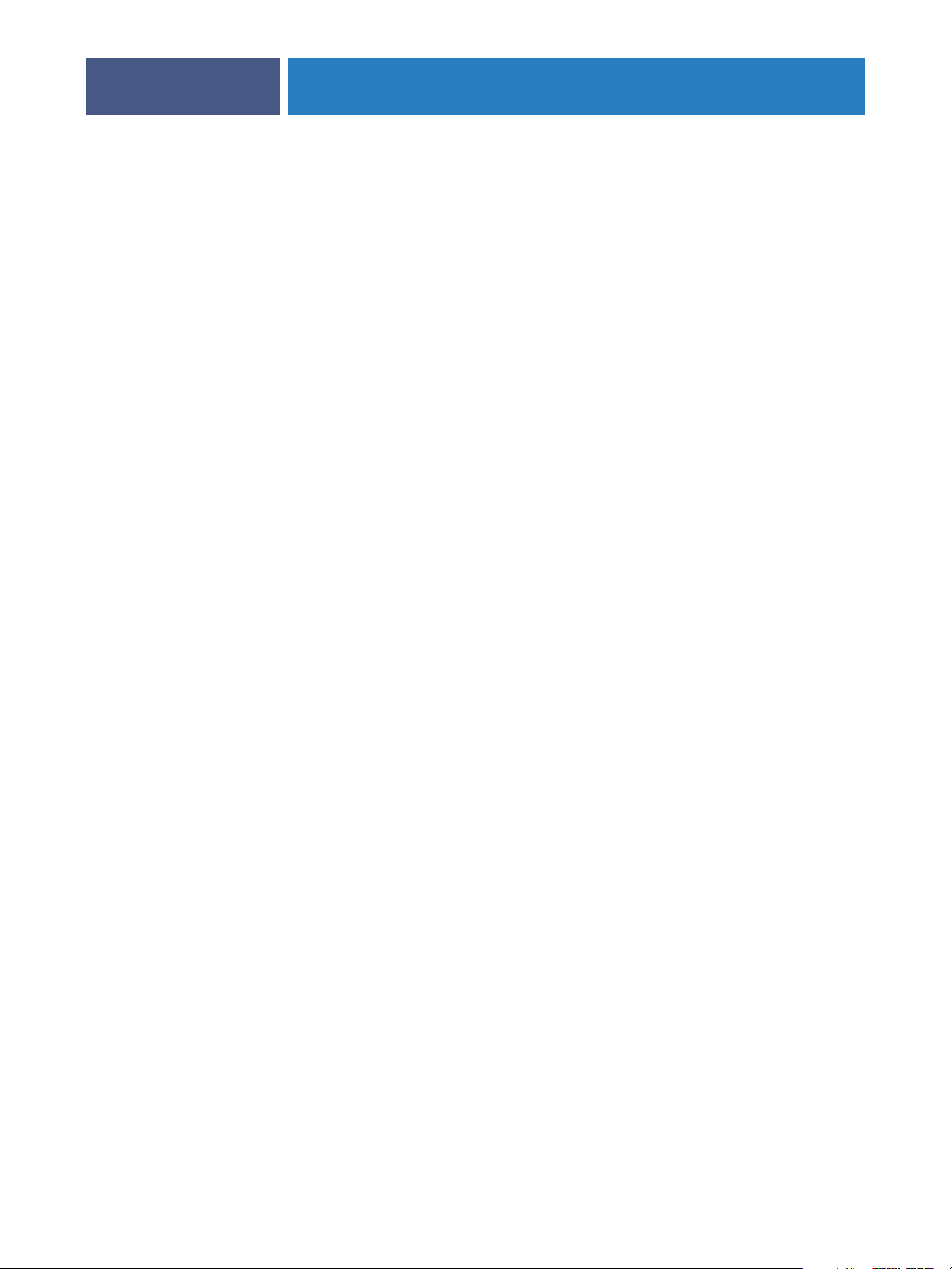
FARBMANAGEMENTKONZEPTE IM ÜBERBLICK
FARBMANAGEMENTKONZEPTE IM ÜBERBLICK
Für die Erstellung und die Druckproduktion von Farbdokumenten und Farbpräsentationen
können Sie Funktionen der Farbmanagementsysteme nutzen, die in den Farbserver und in das
Betriebssystem Ihres Computers integriert sind. Im Folgenden werden die verschiedenen
Elemente des Farbmanagements beschrieben, die zur Verlässlichkeit der Farbergebnisse
beitragen.
Farbmanagementsysteme
Ein
Farbmanagementsystem (CMS)
Quellgeräts (z.B. eines Monitors oder Scanners) und dem Farbraum eines Ausgabegeräts (z.B.
eines Druckers). Es vergleicht den Farbraum, in dem das Quellbild erstellt wurde, mit dem
Farbraum, in dem der Druckauftrag ausgegeben werden soll, und passt auf der Basis dieses
Vergleichs die Farben im Dokument so an, dass die Konsistenz über die verschiedenen Geräte
gewahrt bleibt. Das CMS verwendet i.d.R. einen geräteunabhängigen Farbraum (z.B.
CIELAB) als Zwischenstufe und Referenz. Für die Übersetzung benötigt das CMS Informationen über den Farbraum des Quellbilds und den Gamut des Druckers. Diese Informationen
werden in Form von
monitors oder Druckers erstellt werden. Das Endprodukt der CMS-Konvertierung ist ein
gedrucktes Dokument oder eine Bilddatei im Gamut eines bestimmten Druckers.
Profilen
bereitgestellt, die oft von den Herstellern des Computer-
fungiert als ‚Übersetzer’ zwischen dem
Farbraum
9
eines
Digitale Farbmanagementsysteme wurden über die Jahre immer mehr standardisiert. Sowohl
Windows als auch Mac OS unterstützen heute ein Standardformat, das vom International
Color Consortium (ICC) entwickelt wurde. Dieses ICC-Format ist unter Windows und
unter Mac OS implementiert. Auch andere Softwarehersteller integrieren Farbmanagementsysteme in ihre High-End-Anwendungen.
Farbservers unterstützt dieses Profilformat nach Industriestandard.
ColorWise
, das Farbmanagementsystem Ihres

FARBMANAGEMENTKONZEPTE IM ÜBERBLICK
F
b
10
Funktionsweise des Farbmanagements
Damit ein Farbdokument gedruckt werden können, müssen die Farbdaten in den Gamut des
Druckers konvertiert werden. Die Konvertierung in den Farbraum eines bestimmten Druckers
sieht unabhängig davon, ob sie auf dem Farbserver oder mithilfe eines host-basierten
erfolgt, wie folgt aus: Das CMS interpretiert die
benen
Quellprofil
angegebenen
und passt sowohl die RGB- als auch die CMYK-Daten entsprechend dem
Ausgabeprofil
an; (bei einigen Farbmanagementsystemen wird das Ausgabe-
RGB
-Bilddaten entsprechend dem angege-
profil als Zielprofil bezeichnet).
ar
managementsystem
CMS
Quellprofil Ausgabe-
Geräteunabhängiger
Farbraum
Eingabedaten Gedruckte Daten / Datei
profil
Das Quellprofil definiert den RGB-Farbraum der Bildquelle: charakteristische Markmale wie
Weißpunkt, Gamma
, und die Art der verwendeten
Phosphorfarben
. Das Ausgabeprofil definiert den Gamut des Ausgabegeräts (z.B. eines Druckers). Der Farbserver (bzw. das hostbasierte CMS) verwendet einen geräteunabhängigen Farbraum für die Übersetzung der
Farbdaten aus dem
Quellfarbraum
in den Farbraum des Ausgabegeräts.
Beim Farbserver können Sie Standardeinstellungen für den Quellfarbraum und das Ausgabeprofil festlegen und ggf. durch Überschreiben ändern (siehe Drucken in Farbe). Wenn Sie
diese Einstellungen verwenden, benötigen Sie die Funktionen anderer Farbmanagementsysteme nicht. Die Software des Farbservers umfasst
ICC-Profile
, die Sie auch für andere
Farbmanagementsysteme verwenden können. Sie sollten aber bedenken, dass Konflikte
möglich sind, wenn Sie das CMS des Farbservers zusammen mit einem host-basierten CMS
verwenden.
Mit einem Farbmanagementsystem können Sie Farbdaten auch für den Gamut eines Ausgabegeräts anpassen, das nicht mit dem Gerät übereinstimmt, auf dem Sie tatsächlich drucken.
Dieser Prozess der Simulation eines anderen Ausgabegeräts wird normalerweise zum Erstellen
von Proofs für Aufträge verwendet, die im Offsetdruck produziert werden. Ausführliche
Informationen über die Simulationsfunktionen des Farbservers finden Sie im Dokument
Drucken in Farbe.
Welchen Workflow Sie verwenden müssen, um ein jeweils optimales Ergebnis zu erzielen,
hängt von der Art Ihres Auftrags und vom endgültigen Ausgabegerät ab (Farbserver oder
Offsetdruckmaschine). Hinweise zu den Auswahlkriterien für einen Workflow finden Sie im
Abschnitt Wor kflows für das Farbmanagement auf Seite 13.

FARBMANAGEMENTKONZEPTE IM ÜBERBLICK
ColorWise und anwendungsspezifisches Farbmanagement
11
ColorWise
Neueinsteiger als auch als Farbexperte ein optimales Ergebnis für den jeweiligen Anwendungszweck erzielen. Einige Anwendungen umfassen jedoch auch ein eigenes Farbmanagementsystem. In diesem Dokument wird daher auch beschrieben, wie Sie Ihre Druckausgabe
optimieren können, wenn Sie ColorWise zusammen mit dem Farbmanagement der jeweiligen
Anwendung verwenden.
Der Farbserver steuert die Wiedergabe von
Druckausgabe auf intelligente Weise. Sie können daher für die Mehrzahl Ihrer Aufträge das
Farbmanagement des Farbservers einsetzen, ohne Änderungen an den Farbeinstellungen
vorzunehmen.
Ein (hostbasiertes) Desktop-Farbmanagementsystem verwendet
dem Gamut eines Geräts in den Gamut eines anderen Geräts zu konvertieren (siehe Drucken
in Farbe auf Seite 70). Die Farbdaten werden konvertiert, wenn Sie aus einer Anwendung in
eine andere transferiert werden oder wenn ein Auftrag zum Drucken an den Drucker gesendet
wird. Das bedeutet, dass die Verarbeitung auf Ihrem Computer erfolgt, nicht auf dem Farbserver.
Herkömmliche Farbmanagementsysteme sind i.d. R. nur für die Farbkonvertierung konzipiert und belasten den Computerprozessor. Wenn Sie ColorWise verwenden, verlassen die
Aufträge Ihren Computer schneller und können auf dem Farbserver in kürzerer Zeit verarbeitet werden.
, das Farbmanagementsystem des Farbservers, ist so konzipiert, dass Sie sowohl als
RGB
-,
CMYK
- und
Spot-/Schmuckfarben
ICC-Profile
, um Farben aus
in der
Im Vergleich mit dem (anwendungseigenen) Desktop-Farbmanagement bietet das ColorWise
Farbmanagementsystem die folgenden Vorteile:
•Ihr Computer wird nicht mit zusätzlichen Verarbeitungsprozessen belastet. Da die Farb-
konvertierung erst beginnt, wenn die Farbdaten auf dem Farbserver eintreffen, steht Ihr
Computer früher wieder für andere Zwecke zur Verfügung. Darüber hinaus ist die Farbkonvertierung auf dem Farbserver i.d. R. deutlich schneller als auf einem Host-Computer.
•Potenzielle Konflikte im Zusammenhang mit dem Farbmanagement wie wiederholte
Konvertierungen und Inkonsistenzen werden ausgeschaltet. Der Farbserver führt zur
Vermeidung solcher Konflikte globale Korrekturen getrennt für RGB-, CMYK- und
Spot-/Schmuckfarben durch.
•Neben den sehr viel umfangreicheren CMYK-Dateien werden auch RGB-Dateien aus
Anwendungen akzeptiert. Dadurch wird der Datenverkehr im Netzwerk reduziert und
die Gesamtdruckdauer des Auftrags verkürzt.
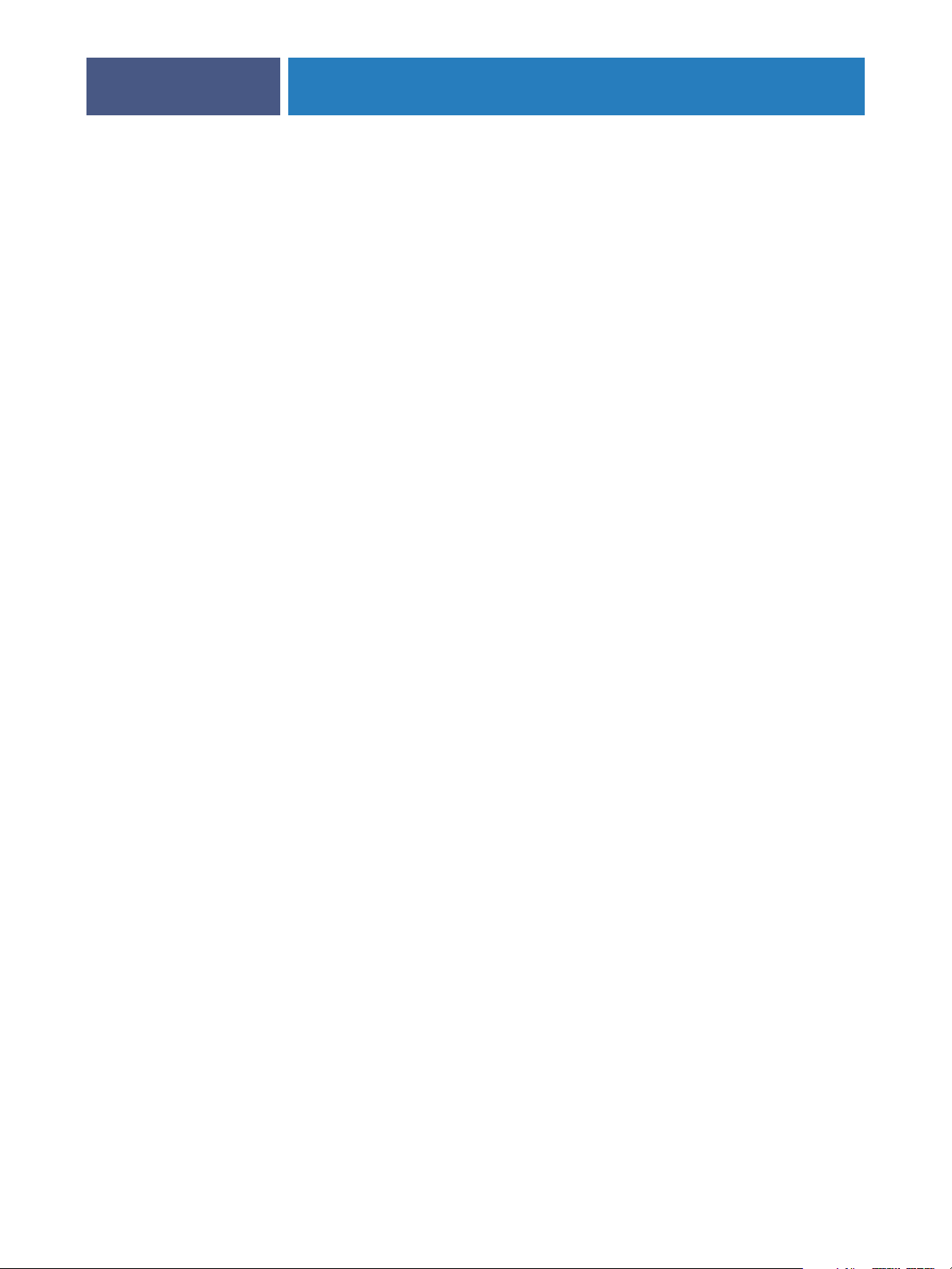
FARBMANAGEMENTKONZEPTE IM ÜBERBLICK
ColorWise verwendet ICC-Profile, um Farben in den gerätespezifischen Gamut zu konvertieren oder ein anderes Gerät zu simulieren (z.B. eine Offsetdruckmaschine). ColorWise
übernimmt die Konvertierung für alle Anwender, die Aufträge von einem Windows- oder
Mac OS Computer an den Farbserver senden. ColorWise bietet dafür einen einfachen Workflow, der auf für viele Anwendungsgebiete geeigneten Standardwerten beruht und mit einem
Minimum an Interaktion durch den Anwender auskommt; zugleich aber steht für Farbexperten eine Fülle von Optionen zur Verfügung, mit denen sie das Farbverhalten präzise und
umfassend steuern können.
12
Tools für das ColorWise Farbmanagement
Zur Anwendersoftware des Farbservers gehören verschiedene Farbreferenzseiten, die die ganze
Palette der mit Ihrem Drucker produzierbaren Farben darstellen. Wenn Sie die Farben in
Ihrer Anwendung auf der Basis dieser Farbreferenzseiten definieren, erzielen Sie exakt prognostizierbare Farbergebnisse.
Folgende Ressourcen sind verfügbar:
RGB-Farbreferenz: Hierzu gehören je eine Referenzdatei für Microsoft Word und PowerPoint,
mit denen Sie feststellen können, wie die Farben in den standardmäßigen Farbpaletten dieser
Büroanwendungen auf dem Farbserver gedruckt werden (siehe Tools für die Farbabstimmung
in Büroanwendungen auf Seite 21).
CMYK-Farbreferenz: Hierbei handelt es sich um eine 11-seitige PostScript-Datei mit CMYK-
Farbfeldern, die Sie laden und drucken können (siehe CMYK-Farbreferenz auf Seite 25).
Prozessfarbsimulation der PANTONE-Farbreferenz für gestrichenes Papier: Dies ist eine
19-seitige PostScript-Datei mit Farbfeldern, die die CMYK-Äquivalente der PANTONEFarben für gestrichenes Papier darstellen; diese Datei können Sie ebenfalls laden und drucken.
Die Druckausgabe dieser Datei variiert abhängig von der Einstellung der Option „SpotFarbabstimmung“ (siehe PANTONE Farbreferenz auf Seite 26).
Weitere RGB-, CMY- und PANTONE-Farbtabellen können Sie über das Bedienfeld des
Farbservers drucken.

WORKFLOWS FÜR DAS FARBMANAGEMENT
WORKFLOWS FÜR DAS FARBMANAGEMENT
Ein
Wo rk flow
zur Druckausgabe. Im Workflow jedes Druckauftrags gibt es mehrere Punkte, an denen
Entscheidungen darüber fallen, wie Farben definiert, verwendet und übersetzt werden. Die
jeweiligen Entscheidungen und die Punkte, an denen die Entscheidungen fallen, beeinflussen
die Farbausgabe maßgeblich.
Dieser Abschnitt befasst sich mit Aspekten des Farbmanagements in bestimmten DesktopAnwendungen und beschreibt die Wechselwirkung zwischen diesen Anwendungen und dem
ColorWise
Workflows
beschreibt den Produktionsablauf eines Auftrags von seiner Erstellung bis hin
Farbmanagementsystem.
13
Mit dem Begriff „Workflow“ wird der Pfad eines Auftrags von seiner Erstellung in der
Desktop-Anwendung bis zur endgültigen Druckausgabe beschrieben. Der Farbserver unterstützt eine Reihe von Workflows mit unterschiedlicher Komplexität. Das Farbmanagement
für einen Auftrag kann an verschiedenen Punkten erfolgen (siehe Abbildung auf Seite 14).
Die am betreffenden Punkt bereitgestellten Informationen (z.B. der Typ der verwendeten
Farben) hat direkten Einfluss auf den Workflow für den Auftrag.
Ein wichtiger Faktor ist die Komplexität des Workflows. Jede Farbkonvertierung wirkt sich
auf die Gesamtleistung des Systems und die Präzision der Farben aus. Bei einem Workflow
mit nur wenigen Verarbeitungsschritten sinkt daher das Fehlerrisiko.

WORKFLOWS FÜR DAS FARBMANAGEMENT
CMS der Anwendung: Aus
14
DOKUMENT
C M
Y K
SPEICHERN UNTER (Dateiformat)
ColorWise Optionen festlegen
Spot
EPS empfohlen
DRUCKEN
R
G
B
Deaktivieren Sie die von der Anwendung bereitgestellten
Farbmanagementoptionen; so stellen Sie sicher, dass der
Farbserver die Farbdaten korrekt empfängt und akkurat
druckt. Weitere Hinweise finden Sie in der Dokumentation
zur jeweiligen Anwendung.
Wählen Sie die Farben abhängig von der intendierten
Ausgabe (siehe Farbwahl auf Seite 16).
Wählen Sie das Dateiformat abhängig von der intendierten
Ausgabe. Daten im EPS-Format werden generell nicht manipuliert.
Ve rwenden Sie das Farbmanagementsystem ColorWise laut
den Hinweisen in diesem und im Dokument Drucken in
Farbe.
Farboptionen des Druckertreibers: Aus
Ve rwenden Sie keine vom Druckertreiber bereitgestellten
Farbmanagementoptionen. Weitere Informationen finden
Sie im Dokument Druckoptionen.
Kalibrierung
Gerätewartung
Farbserver
Optimale Ausgabe
Kalibrieren Sie das Gerät entsprechend den Hinweisen im
Dokument Drucken in Farbe. Führen Sie die vom Hersteller
des Druckers empfohlenen Wartungsarbeiten durch.
Ve rwenden Sie nur die vom Hersteller des Druckers empfohlenen Verbrauchsmaterialien (Papier, Toner usw.).

WORKFLOWS FÜR DAS FARBMANAGEMENT
Empfohlener Standardworkflow
Der Farbserver ist in hohem Maße für den jeweils unterstützten Drucker optimiert, und
ColorWise berücksichtigt viele Faktoren, die für Ihren Drucker spezifisch sind: Raster, individuelles Tonerverhalten, Interaktionen zwischen Tonern, natürliche Übergänge bei Farbverläufen und Farbmischungen und die Fähigkeit, Spot-/Schmuckfarben und spezifische
Farben wiederzugeben. Der Farbserver unterscheidet dabei zwischen Text- und Grafikelementen einerseits und Bildelementen andererseits; auf diese Weise bleiben sowohl die
Informationen des schwarzen Farbkanals als auch die Parameter für die CMYK-
separationen
Beim empfohlenen Standardworkflow kommen die Kalibrierungsfunktion und das Farbmanagent von ColorWise zum Einsatz. Der Farbserver wird erst gegen Ende des Workflows
eingesetzt.
Empfehlungen für diesen Workflow:
•Umgehen Sie sämtliche Farbmanagementfunktionen Ihrer Anwendungen und Drucker-
treiber.
erhalten.
15
Farb-
Auf diese Weise stellen Sie sicher, dass die von Ihnen gewählten Farben in einem für den
Farbserver und für ColorWise brauchbaren Format bereitgestellt werden. Diese Empfehlung gilt trotz der Tatsache, dass ColorWise das Farbmanagement von Anwendungen
und Druckertreibern uneingeschränkt unterstützt (siehe ColorWise und anwendungs-
spezifisches Farbmanagement auf Seite 11).
• Wählen Sie für die ColorWise Druckoption „CMYK-Simulationsprofil“ den CMYK-
Farbraum, in dem Sie in der Anwendung die Farben gewählt haben. Außer bei der (bei
einigen Geräten angebotenen) Einstellung „Kopiereroptimiert“ wird bei jeder Einstellung
für diese Option die aktuelle Kalibrierung angewendet, so dass das Farbverhalten des
Druckers stabil bleibt.
Für die Druckoption „CMYK-Simulationsprofil“ wird die Einstellung
USA,
Euroscale
lungen werden die Farbstandards der jeweiligen Region in vollem Umfang berücksichtigt.
Wählen Sie die Einstellung „Nein“ für die Option „CMYK-Simulationsprofil“, wenn Sie
die Farben speziell für Ihren kalibrierten Farbserver gewählt haben.
• Wählen Sie geeignete Einstellungen für die übrigen ColorWise Druckoptionen. Eine
Übersicht über die ColorWise Druckoptionen, die sich auf CMYK-, RGB-, Spot-/
Schmuckfarben und andere Farben auswirken, finden Sie im Dokument Drucken in Farbe.
(Euroskala) für Europa und
DIC
für Japan empfohlen. Bei diesen Einstel-
SWOP
für die

Farbwahl
WORKFLOWS FÜR DAS FARBMANAGEMENT
Das Drucken von Farbdokumenten – seien es Präsentationen, Illustrationen oder komplexe
Seitendesigns – ist immer mit einer ästhetischen Entscheidung darüber verbunden, welche
Farben verwendet werden sollen. Nachdem Sie sich ein Ziel gesetzt haben, müssen Sie die
Fähigkeiten Ihres Farbservers in bestmöglicher Weise nutzen, um Ihr Design als Druckausgabe zu realisieren. Bei diesem kreativen Prozess wird Ihr Farbdrucksystem insofern zu
einem wichtigen Verbündeten, als es prognostizierbare und verlässliche Farbergebnisse liefert:
•Wenn Sie ein Poster auf dem Farbserver drucken, erwarten Sie, dass die Farben in der
gedruckten Version den Designspezifikationen entsprechen.
• Wenn Sie Präsentationen auf dem Farbserver drucken, wird Ihnen daran gelegen sein, die
leuchtenden Farben der Monitoranzeige in der Druckausgabe nachzuempfinden.
• Wenn Sie Farbdokumente erstellen, die im Offsetdruck produziert werden sollen, ist
entscheidend, dass die Ausgabe des Farbservers mit anderen
PANTONE-Farbmustern übereinstimmt.
Die Farben, die Sie beim Erstellen einer Datei in einer Anwendung festlegen, und die Tools
des Farbmanagementsystems der verwendeten Anwendung bestimmen, wie die Datei verarbeitet wird (Workflow) und wie die zu erwartende Ausgabe aussieht.
Prepress-Proofs
oder mit
16
Mithilfe des Farbmanagements können Sie die Farbausgabe steuern, indem Sie folgende
Schritte ausführen:
•Wahl eines Farbmodells: Unterschiedliche Anwendungsarten verwenden unterschiedliche
Farbmodelle. Die endgültige Ausgabe wird vom gewählten Farbmodell und davon beeinflusst, ob und wann die Daten aus einem Farbmodell in ein anderes konvertiert werden.
•Optimieren des Ausgabetyps: Die Wahl der Farben und der Optionen in der Anwendung
erfolgt abhängig vom Typ der endgültigen Ausgabe.
•Einsatz von Tools für die Farbabstimmung: Der Farbserver unterstützt mehrere Tools für
die Vorschau von Farben auf einem Gerät und ihre Definition in einer Anwendung.
Farbmodelle
Sie können Farben mit unterschiedlichen Farbmodellen definieren. Die geläufigsten Farbmodelle sind RGB und CMYK und Systeme für benannte Farben (z.B. PANTONE). Die
Bandbreite der angebotenen Farbmodelle variiert von Anwendung zu Anwendung.
RGB
-Farben kommen zum Einsatz, wenn Sie Farben von einem RGB-Gerät (z.B. von einer
Digitalkamera oder einem Scanner) übernehmen. Auch für die Darstellung von Farben auf
einem Computermonitor wird das RGB-Farbmodell verwendet.
CMYK
-Farben sind die Farben, die gewöhnlich von Druckern verwendet werden.

WORKFLOWS FÜR DAS FARBMANAGEMENT
17
Spot-/Schmuckfarben
maschinen hergestellt werden. Spot-/Schmuckfarben können mit den CMYK-Tonern
(auch als
abstimmung“ können Sie beeinflussen, wie Spot- oder Schmuckfarben auf dem Farbserver
gedruckt werden:
• Spot-Farbabstimmung = Ein: Bei dieser Festlegung werden die in den Farbserver inte-
• Spot-Farbabstimmung = Aus: Mit dieser Festlegung weisen Sie den Farbserver an, die Spot-
Das von Ihrer Anwendung verwendete Farbmodell bestimmt die Methoden, die für die Farbwahl zur Verfügung stehen, und die Art der Übertragung der Farbdaten auf den Farbserver:
• Büroanwendungen (z.B. Präsentations-, Tabellenkalkulations- oder Textverarbeitungs-
Prozessfarben
grierten Farbtabellen verwendet, um die CMYK-Toner des mit dem Farbserver verbundenen Kopierer/Druckermodells so zu kombinieren, dass sich die bestmöglichen CMYKÄquivalente für die Spot-Farbe ergeben.
Farbe mit den CMYK-Äquivalenten zu simulieren, die vom Hersteller der Spot-Farbe festgelegt wurden. Hierbei handelt sich um die CMYK-Werte, die auch in den Anwendungen
definiert sind, die Spot-Farbbibliotheken umfassen. Diese CMYK-Kombination wird
anschließend mit der von Ihnen gewählten CMYK-Simulation gedruckt (z.B.
DIC
).
programme) verwenden das RGB-Farbmodell. Sie senden in der Regel RGB-Daten an den
Farbserver.
(z.B. PANTONE) sind spezielle Tinten, die für Offsetdruck-
bezeichnet) simuliert werden. Mit der Druckoption „Spot-Farb-
SWOP
oder
•Illustrationsanwendungen verwenden sowohl das RGB- als auch das CMYK-Farbmodell,
senden i.d.R. aber nur CMYK-Daten an den Farbserver.
• Anwendungen zur Pixelbearbeitung verwenden sowohl das RGB- als auch das CMYK-
Farbmodell. Sie sind in der Lage, RGB- oder CMYK-Daten an den Farbserver zu senden.
Optimieren des Ausgabetyps
Sie können den Farbserver für den bedarfsorientierten Vollfarbdruck und für die Ausgabe
von Farbproofs verwenden. Die Bezeichnung ‚bedarfsorientierter Farbdruck’ bezieht sich
auf Druckaufträge, für die der Farbserver das Ausgabegerät darstellt, das für die endgültige
Druckproduktion eingesetzt wird. Das Drucken eines Auftrags auf dem Farbserver zur
Vorbereitung der eigentlichen Druckproduktion im Offsetdruck wird als Farbproof oder kurz
Proof bezeichnet. Beide Typen von Aufträgen für den Farbserver können RGB-, CMYK- und
Spot-/Schmuckfarben enthalten.

WORKFLOWS FÜR DAS FARBMANAGEMENT
18
Merkmale des bedarfsorientierten
Farbdrucks
Erwünscht sind meist leuchtende,
gesättigte Farben.
Die Farben lassen sich erzielen, indem das
gesamte verfügbare Spektrum an Farben
genutzt wird; dieses wird als
Druckers oder als Geräte-CMYK bezeichnet.
HINWEIS: Der Begriff „bedarfsorientiert“ bezeichnet die Möglichkeit, Aufträge erst dann
Gamut
des
Merkmale von Proofs für den
Offsetdruck
Die gedruckten Farben müssen den Farben
entsprechen, die mit einem anderen Set von
CMYK-Druckbedingungen erzeugt werden.
Für Farben, die für den Offsetdruck spezifiziert wurden, ist eine CMYK-Simulation
erforderlich, die für Proofs auf dem unterstützten Drucker optimiert wurde.
zu drucken, wenn die Druckseiten tatsächlich benötigt werden. Der Begriff „Kleinauflage“,
der in diesem Zusammenhang ebenfalls oft zu hören ist, nimmt eher Bezug auf das Druckvolumen eines Auftrags. Obwohl diese beiden Begriffe nicht genau deckungsgleich sind,
bezieht sich in diesem Dokument die Bezeichnung „bedarfsorientiert“ auch auf Druckszenarien für Kleinauflagen. Der Farbserver ist die ideale Lösung für beide Umgebungen,
da Sie mit ihm eine beliebige Anzahl von Seiten/Kopien drucken können und die Aufträge
in sehr kurzer Zeit neu drucken können.
Die Entscheidung darüber, wie ein Dokument produziert werden soll - ob als bedarfsorientiertes Farbdokument mit dem Farbserver als endgültigem Ausgabegerät oder als Farbproof
für den späteren Offsetdruck -, bestimmt auch die Art der Farbdefinition sowie die Festlegung
der Druckoptionseinstellungen.
• Für bedarfsorientierte Farbdokumente, die auf dem Farbserver produziert werden, können
Sie jede Anwendung verwenden und Farben im RGB- oder im CMYK-Farbraum definieren. Sofern Ihre Anwendung diese Option unterstützt, können Sie auch Farben aus der
PANTONE-Farbbibliothek wählen. Wählen Sie geeignete Einstellungen für die Druckoptionen, die die Farbausgabe beeinflussen (eine Beschreibung dieser Druckoptionen
finden Sie im Dokument Drucken in Farbe).
• Für Farbproofs müssen Sie PostScript-definierte Farben im CMYK-Farbraum verwenden
oder Farben aus einer Bibliothek benannter Farben (z. B. der PANTONE-Farbbibliothek)
wählen. Platzierte Bilder können im RGB- oder im CMYK-Farbraum vorliegen. Wählen
Sie geeignete Einstellungen für die Druckoptionen, die die Farbausgabe beeinflussen (siehe
Drucken in Farbe).
HINWEIS: Beim Farbserver können Sie zum Drucken von Farbproofs für den Offsetdruck
RGB- oder CMYK-Daten verwenden. Wenn Sie Daten an einen
Belichter
senden, müssen
Sie i.d.R. CMYK-Daten verwenden.

WORKFLOWS FÜR DAS FARBMANAGEMENT
19
Farbkonsistenz
Damit gedruckte Farben den auf dem Monitor angezeigten Farben entsprechen, müssen sie
einen Farbmanagementprozess durchlaufen, der die präzise
des Farbservers einschließt. Wenn der akkuraten Darstellung von Farben auf dem Computermonitor eine wichtige Rolle zukommt, sollten Sie die Erstellung eines Monitorprofils in
Betracht ziehen. Sie können dafür das Paket EFI Color Profiler verwenden, zu dem eine
professionelle Monitorprofilierungssoftware und ein Messinstrument gehören. Mithilfe eines
Monitorprofils sind Anwendungen in der Lage, beim Anzeigen von Bildern das Farbverhalten
des Monitors zu berücksichtigen. Dies hat zur Folge, dass die auf dem Monitor angezeigten
Farben sehr viel besser mit den gedruckten Farben übereinstimmen.
Wenn Sie für das präzise Farbmanagement des Monitors nicht ausgestattet sind oder den
damit verbundenen Aufwand scheuen, gibt es für Sie möglicherweise einen einfacheren
Lösungsansatz. Dazu müssen Sie sich zunächst entscheiden, was für Sie einen höheren Stellenwert hat: die gedruckten Farben oder die auf dem Monitor dargestellten Farben.
•Wenn Ihnen die auf dem Monitor dargestellten Farben wichtiger sind, vertrauen Sie Ihren
Augen und Ihrem Monitor. Wählen Sie die Farben auf dem Monitor nach rein optischen
Gesichtspunkten. Sie müssen sich aber im Klaren darüber sein, dass diese Farben nur für
die Darstellung auf Ihrem Monitor optimiert sind. Wenn Sie Ihr Dokument auf einem
anderen Monitor anzeigen, können die Farben ganz anders aussehen. Auch die Farben in
der gedruckten Ausgabe stimmen nicht exakt mit den Monitorfarben überein. Mit dem
Farbserver erzielen Sie aber auch bei dieser Art der Farbfestlegung sehr gute Ergebnisse.
Kalibrierung
Ihres Monitors und
•Wenn Ihnen die gedruckten Farben wichtiger sind als die Monitorfarben, sollten Sie die
Farben auf der Basis gedruckter Referenzseiten wählen. Sie haben so die Gewissheit, dass
die gedruckten Farben stets gleich sind, auch wenn die Darstellungen auf verschiedenen
Monitoren voneinander abweichen. Drucken Sie in diesem Fall die Palette der Farben, die
Ihnen in Ihren Büroanwendungen zur Verfügung stehen, und legen Sie in der Anwendung
die Farben auf der Basis der gedruckten Referenzseiten fest. Farbreferenzdateien finden Sie
außerdem auch auf der CD-ROM mit den Anwendersoftware. (Weitere Hinweise finden
Sie in den AbschnittenTools für die Farbabstimmung in Büroanwendungen auf Seite 21
und Tools für die Farbabstimmung in PostScript-Anwendungen auf Seite 25.) Sie können
Farbtabellen auch direkt am Farbserver drucken und Farben anhand der Nummer oder des
Namens wählen, die/der ihnen in der gedruckten Tabelle zugeordnet ist. In professionellen
Farbanwendungen können Sie Farben auch im CMYK-Farbraum und im Farbraum für
Spot-/Schmuckfarben definieren, die sehr viel einfacher zu steuern sind. Weitere Hinweise
zur Farbwahl finden Sie im Abschnitt Farbwahl auf Seite 16.

FARBMANAGEMENT IN BÜROANWENDUNGEN
FARBMANAGEMENT IN BÜROANWENDUNGEN
Das Farbmanagementsystem ColorWise bietet umfassende Farbmanagementfunktionen für
Aufträge aus Büroanwendungen und anderen Anwendungen, die selbst keine PostScriptDaten erzeugen. In diesem Kapitel finden Sie Hinweise zum Drucken von Farbdokumenten
aus
GDI- (Graphics Device Interface
Textverarbeitungs- und Tabellenkalkulationsprogramme). Diese Hinweise gelten auch für
Microsoft Office-Anwendungen.
Büroanwendungen
Damit der Farbserver ein Bild oder Dokument drucken kann, müssen PostScript-Instruktionen an ihn gesendet werden. Viele Anwendungen sind dazu selbst nicht in der Lage und
greifen daher zum Erzeugen des PostScript-Codes auf den Druckertreiber zurück. Zu diesem
Anwendungstyp gehören viele Textverarbeitungs- und Tabellenkalkulationsprogramme und
Anwendungen für
GDI
(Graphics Device Interface) für die Anzeige auf dem Monitor und für die Druckausgabe;
unter Mac OS wird dafür
sich in diesem Dokument auf diese GDI- und QuickDraw-Anwendungen.
Präsentationsgrafiken
QuickDraw
) und
QuickDraw
. Unter Windows verwenden diese Anwendungen
eingesetzt. Der Begriff
20
Anwendungen (z.B. Präsentations-,
Büroanwendungen
bezieht
Bei allen Büroanwendungen erfolgt die Farbverarbeitung auf dieselbe Weise und unter
Ve rwendung des RGB-Farbmodells, das auch für die Anzeige auf dem Monitor benutzt wird.
Bei den meisten Büroanwendungen erfolgt die Farbwahl in einer vordefinierten Farbpalette.
Einige der Anwendungen erlauben das Hinzufügen eigener Farben zu dieser Palette. Auch
wenn einige Anwendungen Sie zwischen dem CMY-, dem HSL- und dem HSV-Farbmodell
wählen lassen, werden doch immer RGB-Daten an den Farbserver gesendet. (Eine Ausnahme
ergibt sich nur, wenn in einem Dokument einer Büroanwendung eine EPS-Datei im CMYKFarbraum platziert wurde; diese Datei wird im CMYK-Farbraum gesendet.)
Bei der Verwendung von Farben in Büroanwendungen sollten Sie Folgendes beachten:
•Die Palette der auf dem Monitor darstellbaren RGB-Farben ist größer als die Bandbreite
der Farben, die Ihr Drucker erzeugen kann. Beim Drucken eines Dokuments werden
daher RGB-Farben, die nicht im Farbraum des Druckers liegen, in Farben umgesetzt, die
der Drucker erzeugen kann.
• Büroanwendungen senden ausschließlich RGB-Daten an den Farbserver. Die Wieder-
gabeart für die Farbkonvertierung können Sie durch die Wahl des
Jedes CRD steht für eine andere Art der Farbwiedergabe und damit für eine andere Art der
Umsetzung nicht druckbarer Farben in den Gamut Ihres Druckers. Weitere Informationen
über Farbwiedergabearten finden Sie im Dokument Drucken in Farbe.
CRD
steuern.

RGB-Farbreferenz
(Microsoft PowerPoint)
FARBMANAGEMENT IN BÜROANWENDUNGEN
21
Tools für die Farbabstimmung in Büroanwendungen
Zum Lieferumfang der Anwendersoftware für den Farbserver gehören zwei RGB-Farbreferenzseiten: eine Datei für Microsoft Word und eine Datei für Microsoft PowerPoint. Sie können
diese Dateien unter Verwendung verschiedener CRDs drucken, um zu sehen, wie der Farbserver die Farben wiedergibt. Die besten Ergebnisse erzielen Sie, wenn Sie die Referenzseiten
mit den Druckoptionen drucken, die für die endgültige Ausgabe vorgesehen sind. Wählen Sie
danach die Farben für Ihr Dokument auf der Basis der gedruckten RGB-Farbreferenzseite(n)
und stellen Sie die Farbwerte in Ihrer Anwendung entsprechend ein.
Arbeiten mit Büroanwendungen
Stellen Sie sicher, dass der Druckertreiber und die
Computer installiert wurden, bevor Sie Dokumente aus diesen Anwendungen senden (siehe
Drucken unter Windows bzw. Drucken unter Mac OS).
Definieren von Farben
Büroanwendungen verwenden das RGB-Farbmodell. In Büroanwendungen können Sie
CMYK- und PANTONE-Farben nur verwenden, indem Sie diese Farben in einem Seitenlayout- oder einem Illustrationsprogramm im
in Ihrem Microsoft Office-Dokument platzieren. Farben in EPS-Dateien werden bis zum
Eintreffen des Dokuments auf dem Farbserver unverändert beibehalten (sofern keine Informationen für das PostScript-Farbmanagement integriert werden).
PPD
-Datei für den Farbserver auf Ihrem
EPS
-Format speichern und in diesem Format

FARBMANAGEMENT IN BÜROANWENDUNGEN
Zum Anzeigen von EPS-Dateien auf dem Monitor verwenden Büroanwendungen eine niedrige Auflösung. Die Druckausgabe der EPS-Bilder erfolgt allerdings mit der vollen Auflösung.
Generell sollten Sie EPS-Dateien nur verwenden, wenn sich RGB-Farben in Ihrem Workflow
als nicht praktikabel erweisen. EPS-Dateien sind nützlich, wenn Sie große und komplexe
Bilder haben, die mit der vollen
für einige Büroanwendungen zugeordnete Speicher sind.
Auflösung
gedruckt werden müssen oder die größer als der
22
Arbeiten mit importierten Dateien
Sie können in Ihre Anwendung möglicherweise eine Reihe von Dateiformaten importieren.
Auf EPS-Dateien sollten Sie zurückgreifen, wenn andere importierte Dateiformate wie TIFF
und PICT zu Problemen beim Drucken führen.
HINWEIS: Wenn Ihre Büroanwendung das Importieren von EPS-Dateien nicht zulässt,
müssen Sie sie möglicherweise mit der Option „Benutzerdefiniert“ neu installieren.
Selbst in Büroanwendungen, die keine Farbmanagementoptionen bereitstellen, kommt es
zu Farbkonvertierungen beim Importieren von Bildern und Seitenelementen, die nicht im
RGB-Farbraum definiert sind. Sie können diese Konvertierung importierter Dateien
vermeiden, indem Sie Elemente, die nicht im RGB-Farbraum definiert sind und die Sie in
Büroanwendungen importieren wollen, im EPS-Dateiformat speichern.
Alle RGB-Bilder, die Sie in einem Dokument platzieren, werden von den Einstellungen der
Optionen „RGB-Quellprofil“ und „Farbwiedergabe“ beeinflusst.
Mischen importierter Bildtypen (Erweitertes Farbmanagement)
Wenn Sie mehrere RGB-Bilder in einem Dokument platzieren, bei denen es sich zum Teil um
Fotos, zum Teil um andere Elemente handelt, wird ein einzelnes
allen Bildern gerecht. In diesem Fall können Sie festlegen, dass für die Fotos kein CRD
verwendet wird. Um dies zu erreichen, müssen Sie das Foto in einer Anwendung für die Pixelbearbeitung (z.B. Photoshop) im CMYK-Modus speichern und die Farbkorrektur in dieser
Anwendung vornehmen. Speichern Sie das Bild im Format „Photoshop EPS“ und importieren Sie die Datei in Ihr Dokument.
CRD
möglicherweise nicht
Optionswahl beim Drucken
Es gibt nur geringe Unterschiede zwischen Büroanwendungen, was das Drucken auf dem
Farbserver anbelangt. Im Dokument Drucken in Farbe finden Sie Anleitungen dazu, wie Sie
die für das Farbmanagement relevanten Druckoptionen und Einstellungen festlegen. Um auf
diese Optionen zugreifen zu können, müssen Sie einen Druckertreiber verwenden, der
PostScript Level 2 (oder höher) unterstützt (z. B. den Adobe PostScript-Druckertreiber).
Da Büroanwendungen RGB-Daten an den Farbserver senden, kommt den Einstellungen der
Optionen „RGB-Quellprofil“ und „Farbwiedergabe“ große Bedeutung zu. Wählen Sie das
CRD für den gewünschten Farbeffekt (siehe Drucken in Farbe).
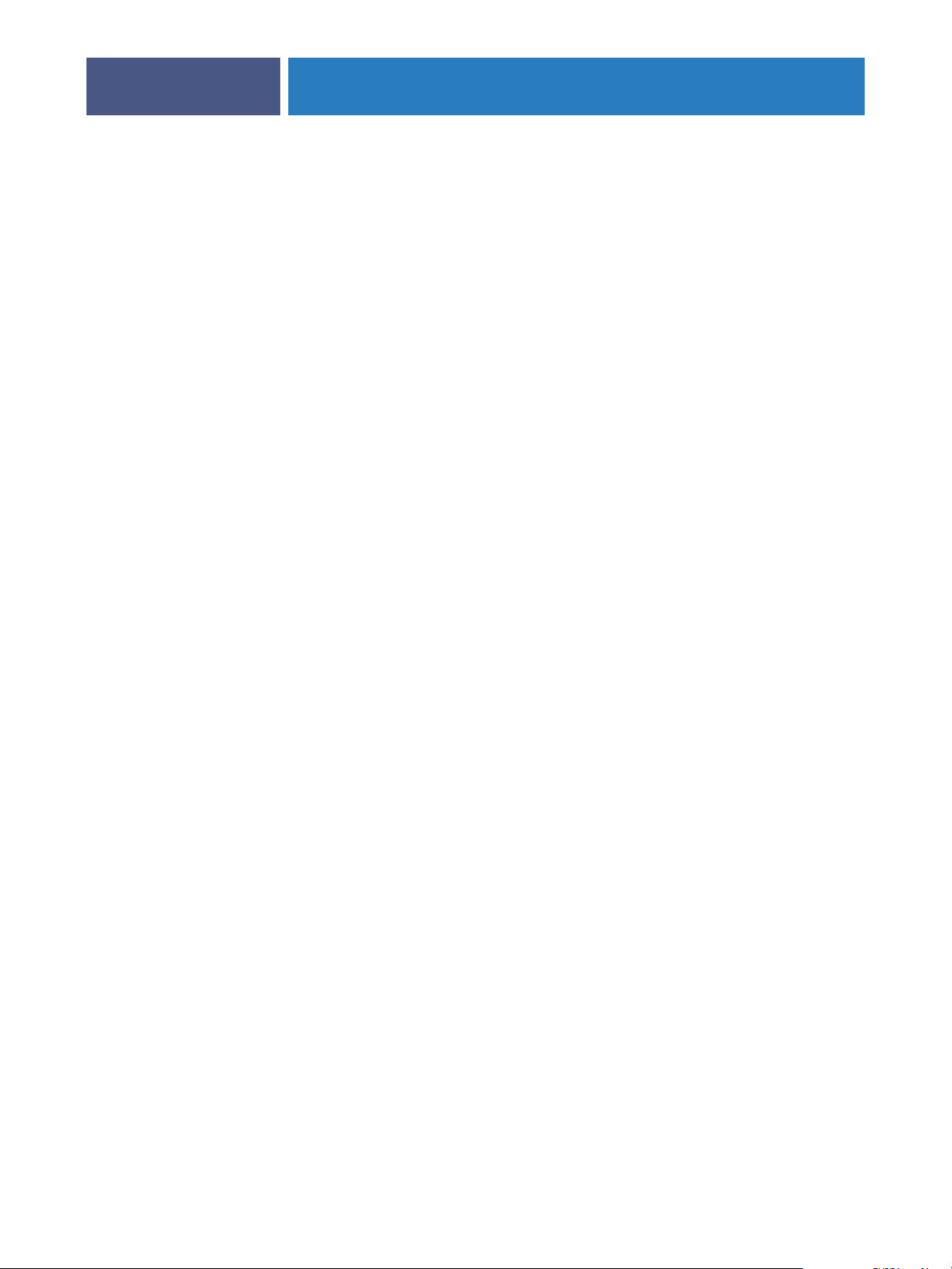
FARBMANAGEMENT IN BÜROANWENDUNGEN
23
Ausgabeprofile
Alle Farbdaten in einem Auftrag werden durch das Ausgabeprofil auf dem Farbserver beeinflusst. Bei diesem Profil kann es sich um ein Profil handeln, das speziell für Ihr Gerät entwickelt und mit dem Farbserver geliefert wurde, oder um ein von Ihnen erstelltes, eigenes Profil
handeln (siehe Drucken in Farbe). Sie können ggf. die Testseite drucken, um zu erfahren,
welches Profil das aktive Standardprofil Ihres Farbservers ist.
Sicherstellen der Farbpräzision beim Speichern einer Datei
Um die Farbpräzision sicherzustellen, müssen Sie Folgendes beachten:
•Integrieren Sie beim Speichern einer EPS-Datei nicht die Informationen für das
PostScript-Farbmanagement. Dadurch minimieren Sie das Risiko widersprüchlicher
Daten und wiederholter Farbkonvertierungen. Das PostScript-Farbmanagement bewirkt,
dass CMYK- und RGB-Farben vom Farbserver so interpretiert werden, als handele es sich
um Farben im Lab-Farbraum, was dazu führt, dass die Farben nicht mit den Simulationseinstellungen, sondern mit einem CRD verarbeitet werden.
•Integrieren Sie die ICC-Farbinformationen in Ihre Dateien. Diese Angaben führen nicht
zu einem Konflikt mit ColorWise, sondern können im Gegenteil hilfreich sein, wenn es
darum geht, den in den Dateien verwendeten Farbraum zu ermitteln.
•Integrieren Sie keine Halftone-Rasterfunktionen und keine Transferfunktionen in Ihre
Dateien.
•Deaktivieren Sie das Farbmanagement in Ihrem Druckertreiber.
Wählen Sie in einem Windows-Druckertreiber, der ICM-Optionen unterstützt, die
ICM-Einstellung des Druckers.
Richten Sie unter Mac OS den Druckertreiber so ein, dass beim Drucken keine
Farbmanagementbefehle integriert werden (siehe Drucken in Farbe).
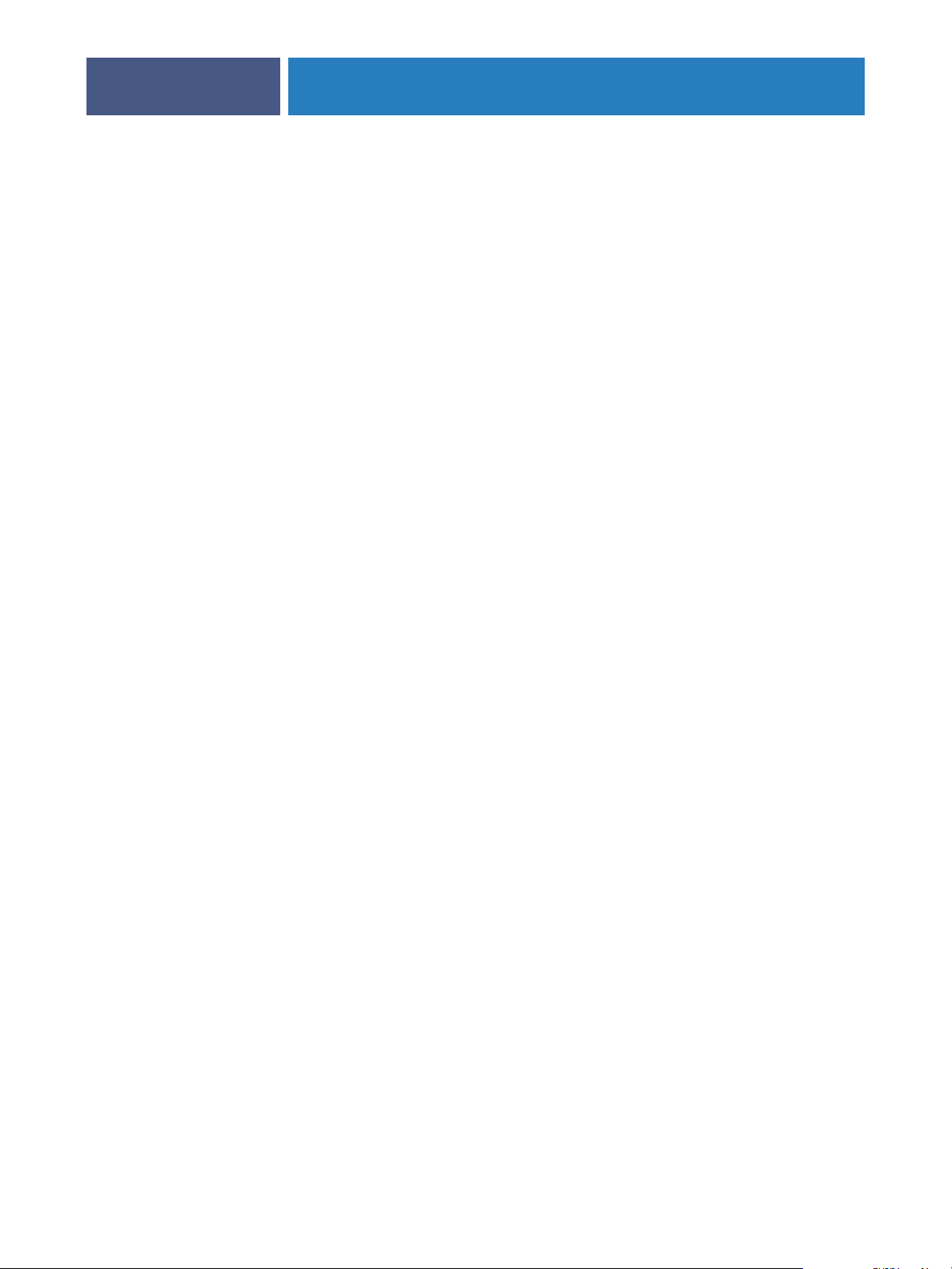
FARBMANAGEMENT IN POSTSCRIPT-ANWENDUNGEN
FARBMANAGEMENT IN POSTSCRIPT-ANWENDUNGEN
In diesem Kapitel finden Sie Hinweise zu Anwendungen, die selbst in der Lage sind,
PostScript
für die Pixelbearbeitung oder für das Seitenlayout). Spezifische Hinweise zu einzelnen
Anwendungen finden Sie in den Abschnitten Farbmanagement in Adobe Photoshop auf
Seite 32, Farbmanagement in Seitenlayoutanwendungen auf Seite 43 und Farbmanagement
in Illustrationsanwendungen auf Seite 56.
Arbeiten mit PostScript-Anwendungen
Die meisten Anwendungen für die Erstellung von Illustrationen, für das Seitenlayout und für
die
PostScript-Drucker gesendet bzw. als PostScript-Datei gespeichert werden müssen. Illustrator,
Photoshop, PageMaker, QuarkXPress und Macromedia FreeHand sind Beispiele für solche
PostScript-Anwendungen.
-Daten zu erzeugen (z.B. Anwendungen für die Erstellung von Illustrationen,
Pixel
bearbeitung sind selbst in der Lage, die PostScript-Daten zu generieren, die an den
24
Bei den einzelnen PostScript-Anwendungen erfolgt die Farbverarbeitung jedoch auf sehr
unterschiedliche Weise. In den meisten Anwendungen können Sie
Eingabe entsprechender Prozentwerte für Cyan, Magenta, Gelb und Schwarz) und
Farben
eines Farbsystems wie PANTONE wählen. Für die Ausgabe von Farbausdrucken
senden diese Anwendungen anstelle von
den Farbserver. Bei einigen Anwendungen können Sie zusätzlich zwischen den Farbmodellen
RGB, HSB, HSL
PostScript-Anwendungen senden Farbinformationen generell als CMYK-Daten an den Farbserver. Eine Ausnahme ergibt sich nur bei platzierten RGB-Bildern; sie werden, sofern Sie in
Ihrer Anwendung keine speziellen Einstellungen für das Farbmanagement wählen, direkt an
den Farbserver gesendet. Außerdem können bestimmte PostScript-Anwendungen, die die
Definition von Farben im RGB- oder einem anderen Farbmodell unterstützen, die Daten
auch in den entsprechenden Farbräumen an den Farbserver senden.
Die Farbsteuerung in PostScript-Anwendungen zielt normalerweise auf die Offsetdruckproduktion ab, was Anpassungen für die Druckausgabe auf dem Farbserver erforderlich
macht. Die Farben, die in diesen Anwendungen auf dem Monitor angezeigt werden, stimmen
nicht immer exakt mit den Farben in der vom Farbserver gedruckten Ausgabe überein.
Außerdem ist es möglich, dass benannte Farben auf dem Farbserver nicht mit letzter Präzision
wiedergegeben werden, da für sie i.d. R. spezielle Tinten verwendet werden.
und anderen Modellen wählen.
Spot-Farben
die äquivalenten Prozessfarbwerte an
Prozessfarben
(durch die
benannte

FARBMANAGEMENT IN POSTSCRIPT-ANWENDUNGEN
Tools für die Farbabstimmung in PostScript-Anwendungen
In PostScript-Anwendungen können Sie Farben in jedem von der Anwendung unterstützten
Farbmodell bearbeiten. Alle PostScript-Anwendungen unterstützen das CMYK-Farbmodell.
Einige unterstützen zusätzlich das RGB- und andere auf den Monitorwerten basierende Farbmodelle. Sie können in PostScript-Anwendungen außerdem auch benannte Farben aus einer
oder mehreren Farbbibliotheken (z. B. PANTONE) wählen (siehe Seite 26).
Farbanpassung mit standardisierten Farbfeldern
Zur Anwendersoftware des Farbservers gehören verschiedene Farbreferenzseiten (siehe
Seite 12). Wenn Sie in Ihrer Anwendung die Farben anhand dieser gedruckten Referenzseiten
festlegen, haben Sie die Gewissheit, dass sie mit Ihrem Gerät gleich bleibende Farbergebnisse
erzielen. Um das Farbergebnis weiter zu optimieren, sollten Sie den Farbserver kalibrieren,
bevor Sie die Referenzseiten drucken.
HINWEIS: Damit Sie mit dem Farbserver verlässliche Farbergebnisse erzielen oder die
Ausgabe des Farbservers mit den von anderen Druckern produzierten Farben abgleichen
können, sollten Sie unbedingt eine Farbanpassung mithilfe standardisierter Farbfelder
vornehmen.
25
HINWEIS: Bei der Farbanpassung mithilfe standardisierter Farbfelder werden nicht die
Monitorfarben an die gedruckten Farben angepasst. Diese Anpassung können Sie nur
erreichen, wenn Sie Ihren Monitor mit einem Farbmanagementsystem kalibrieren.
CMYK-Farbreferenz
Auf den CMYK-Farbreferenzseiten, die mit der Anwendersoftware des Farbservers geliefert
werden, können Sie sehen, wie verschiedene Kombinationen von Cyan, Magenta, Gelb und
Schwarz auf Ihrem Drucker wiedergegeben werden.
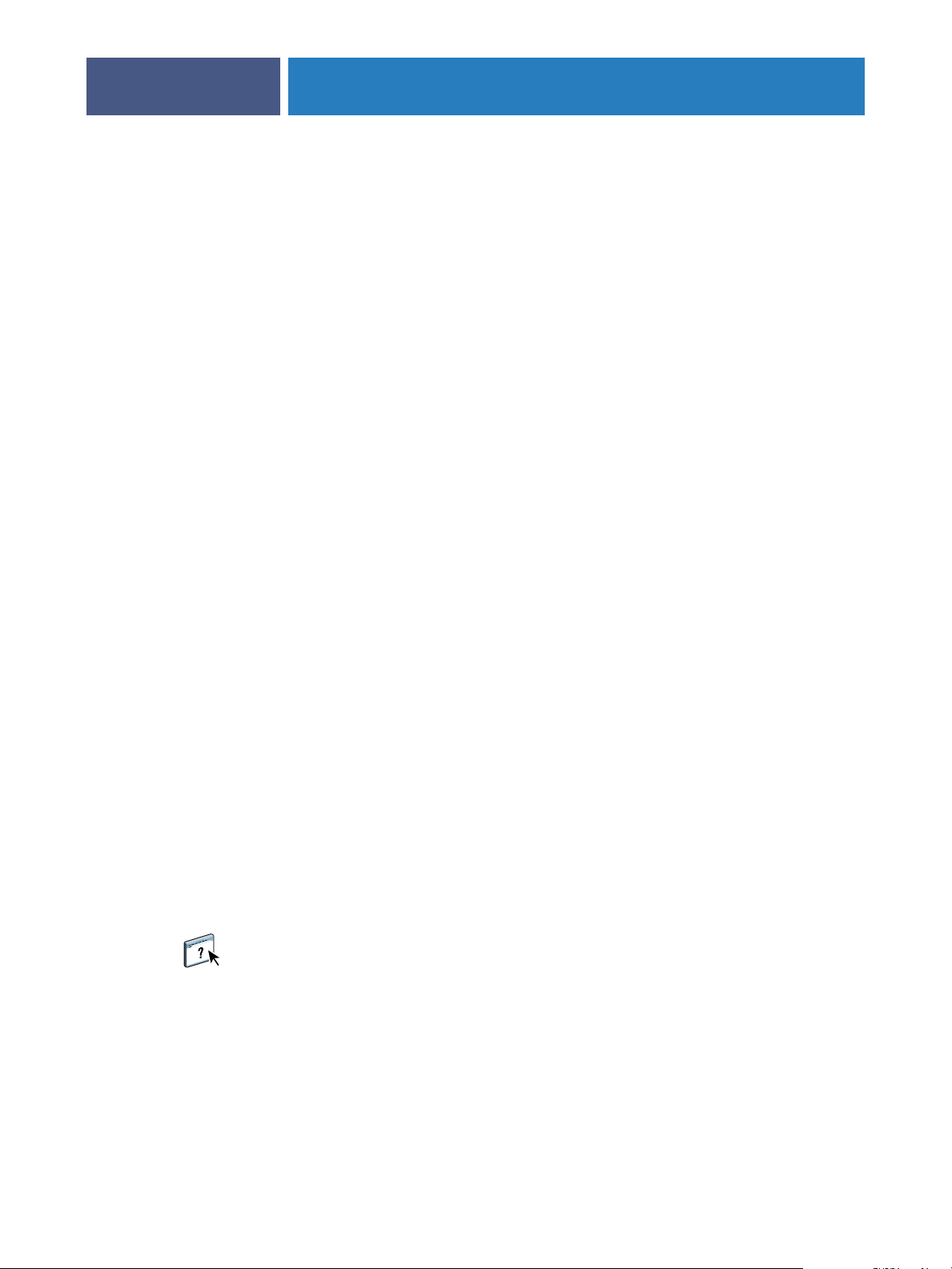
FARBMANAGEMENT IN POSTSCRIPT-ANWENDUNGEN
Sie können die CMYK-Farbreferenzseiten drucken, indem Sie sie auf den Farbserver laden.
Die gedruckten Seiten enthalten Farbfelder, die den spezifizierten Kombinationen von Gelb,
Magenta und Cyan entsprechen, sowie kleinere Farbfelder, die 25%, 50% und 75% Schwarz
enthalten. Verwenden Sie diese Referenzseiten bei der Farbwahl in Ihrer Anwendung und für
die Festlegung der entsprechenden Prozessfarbwerte. Hinweise zum Speicherort der CMYKFarbreferenz auf der CD-ROM mit der Anwendersoftware finden Sie im Dokument Drucken
unter Windows bzw. Drucken unter Mac OS.
26
PANTONE Farbreferenz
Mithilfe dieser Farbreferenzseiten (Prozessfarbsimulation der PANTONE-Referenz für gestrichenes Papier), die zur Anwendersoftware für den Farbserver gehören, können Sie für Farben,
die Sie aus der PANTONE-Farbbibliothek wählen, verlässliche Farbergebnisse erzielen.
Der Umfang an Informationen, der auf diesen Referenzseiten gedruckt wird, hängt von der
Einstellung der Druckoption „Spot-Farbabstimmung“ ab.
Spot-Farbabstimmung = Ein: Bei dieser Festlegung werden Farbfelder gedruckt, die die Spot-/
Schmuckfarbe mit den bestmöglichen Äquivalenten simulieren, die mit den CMYK-Tonern
des mit dem Farbserver verbundenen Kopierer/Druckermodells zu erzielen sind. Unter jedem
Feld erscheint der Farbname/die Farbnummer der entsprechenden PANTONE-Farbe.
Spot-Farbabstimmung = Aus: Bei dieser Festlegung werden die Farbfelder mit den CMYK-
Äquivalenten für PANTONE-Farben gedruckt, die von PANTONE definiert wurden. (Es
handelt sich dabei um die CMYK-Werte, die auch in den Anwendungen definiert sind, die
PANTONE-Bibliotheken umfassen.) Unter jedem Farbfeld erscheinen die CMYK-Werte,
mit denen das jeweilige Farbfeld erzeugt wurde, sowie der Farbname/die Farbnummer der
entsprechenden PANTONE-Farbe.
Sie können die Farbreferenzseiten drucken, indem Sie sie auf den Farbserver laden. Hinweise
zum Speicherort der CMYK-Farbreferenz auf der CD-ROM mit der Anwendersoftware
finden Sie im Dokument Drucken unter Windows bzw. Drucken unter Mac OS. Falls Sie zum
Drucken der PANTONE-Farbreferenz nicht die Standardeinstellung der Option „Spot-Farbabstimmung“ verwenden wollen, die beim Setup des Farbservers festgelegt wurde, können Sie
die Referenzdatei in die Warteschlange „Halten“ laden und in einem Tool für das Auftragsmanagement (z.B. in der Anwendung Command WorkStation) die Einstellung der Option
„Spot-Farbabstimmung überschreiben.
Weitere Informationen über die Anwendung Command WorkStation finden Sie in der Hilfe
zu dieser Anwendung.

FARBMANAGEMENT IN POSTSCRIPT-ANWENDUNGEN
Definieren von Farben
Welche Methoden und Optionen Ihnen für die Definition von Farben zur Verfügung stehen,
hängt vom Typ der verwendeten PostScript-Anwendung ab.
27
Farbmodell
CYMK Photoshop In Photoshop können Sie Farben in verschiedenen Farbmodellen
Anwendungstyp
Seitenlayoutanwendung
Illustrationsanwendung
Hinweise zur Farbdefinition
wählen (z.B. HSB, CIE Lab, RGB und CMYK).
Anwendungen für das Seitenlayout verwenden i.d. R. das CMYKFarbmodell. Bei einigen Anwendungen können Sie Farben in
anderen Farbmodellen definieren und die Farbdaten u. U. auch in
diesen Farbmodellen an den Farbserver senden. Im Allgemeinen
haben aber CRDs
kungen auf Farben, die in Seitenlayoutanwendungen definiert
werden.
Verlässliche Farbergebnisse erzielen Sie, wenn Sie Farben in Ihrer
Seitenlayoutanwendung auf der Basis der CMYK-Farbreferenz definieren (siehe Tools für die Farbabstimmung in PostScript-Anwen-
dungen auf Seite 25).
Alle Illustrationsanwendungen verwenden das CMYK-Farbmodell.
Auch wenn es Ihnen möglich sein sollte, Farben in anderen Farbmodellen zu wählen, senden diese Anwendungen i.d.R. nur
CMYK-Daten an den Farbserver.
Verlässliche Farbergebnisse erzielen Sie, wenn Sie Farben auf der
Basis der CMYK-Farbreferenzseiten definieren (siehe Tools für die
Farbabstimmung in PostScript-Anwendungen auf Seite 25).
Bei den verschiedenen Versionen von Illustrator weisen die Farbmodelle geringfügige Unterschiede auf (siehe Hinweis zu Farb-
modellen in Adobe Illustrator auf Seite 57).
(die nur RGB-Daten beeinflussen) keine Auswir-
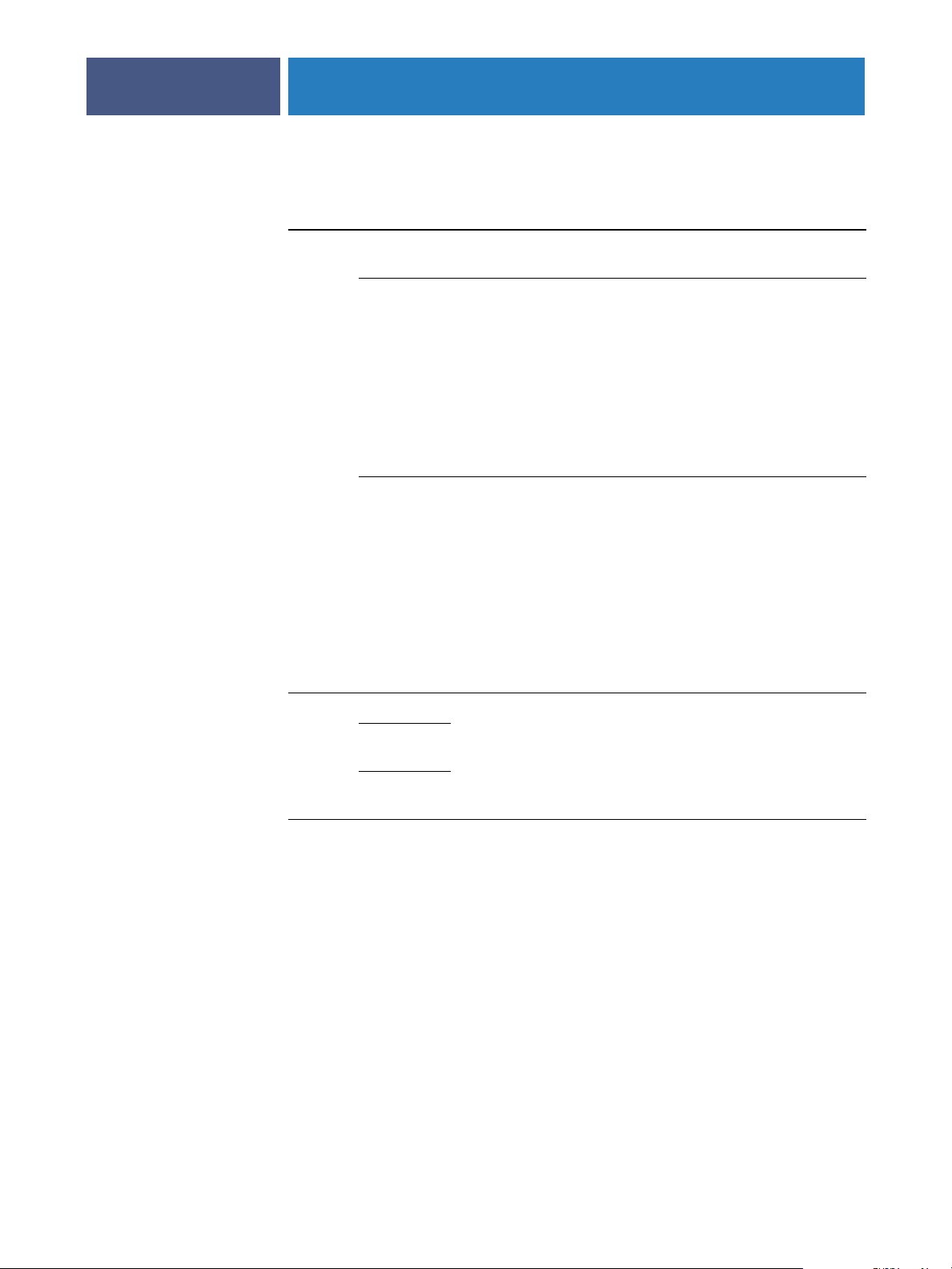
FARBMANAGEMENT IN POSTSCRIPT-ANWENDUNGEN
28
Farbmodell
RGB Photoshop In Photoshop können Sie Farben in verschiedenen Farbmodellen
Anwendungstyp
Seitenlayoutanwendung
Illustrationsanwendung
Hinweise zur Farbdefinition
wählen (z.B. HSB, CIE Lab, RGB und CMYK).
Wenn Sie in Ihrer Anwendung RGB-Farben definieren können,
sollten Sie prüfen, ob ihre Anwendung diese RGB-Daten vor dem
Transfer zum Farbserver in den CMYK-Farbraum konvertiert.
Davon, ob diese Konvertierung erfolgt oder nicht, hängt ab, welche
ColorWise Druckoptionen sich auf Ihren Auftrag auswirken.
Konvertiert die Anwendung beim Senden des Auftrags an den Farbserver z.B. RGB-Schwarz (das im Dokument als R0%,G0%,B0%
definiert ist) in ein Vierfarbschwarz (CMYK-Schwarz), hat die
Option „Reinschwarze Texte und Grafiken“ keine Auswirkung auf
Ihren Auftrag.
Wenn Sie in Ihrer Anwendung Farben im RGB-Farbraum definieren
und Ihr Dokument direkt aus der Anwendung drucken, konvertiert
die Anwendung die RGB-Daten vor dem Transfer zum Farbserver in
den CMYK-Farbraum. Diese Konvertierung durch die Anwendung
bestimmt, welche ColorWise Druckoptionen sich auf Ihren Auftrag
auswirken.
Konvertiert die Anwendung beim Senden des Auftrags an den Farbserver z.B. RGB-Schwarz (das im Dokument als R0%,G0%,B0%
definiert ist) in ein Vierfarbschwarz (CMYK-Schwarz), hat die
Option „Reinschwarze Texte und Grafiken“ keine Auswirkung auf
Ihren Auftrag.
Spot-/
Schmuckfarben
Photoshop Wählen Sie
Seitenlayoutanwendung
Illustrationsanwendung
(siehe PANTONE Farbreferenz auf Seite 26). Die besten Ergebnisse
erzielen Sie, wenn Sie die Anleitungen im Abschnitt Farbanpassung
mit standardisierten Farbfeldern auf Seite 25 befolgen.
benannte Farben
aus der PANTONE-Farbbibliothek
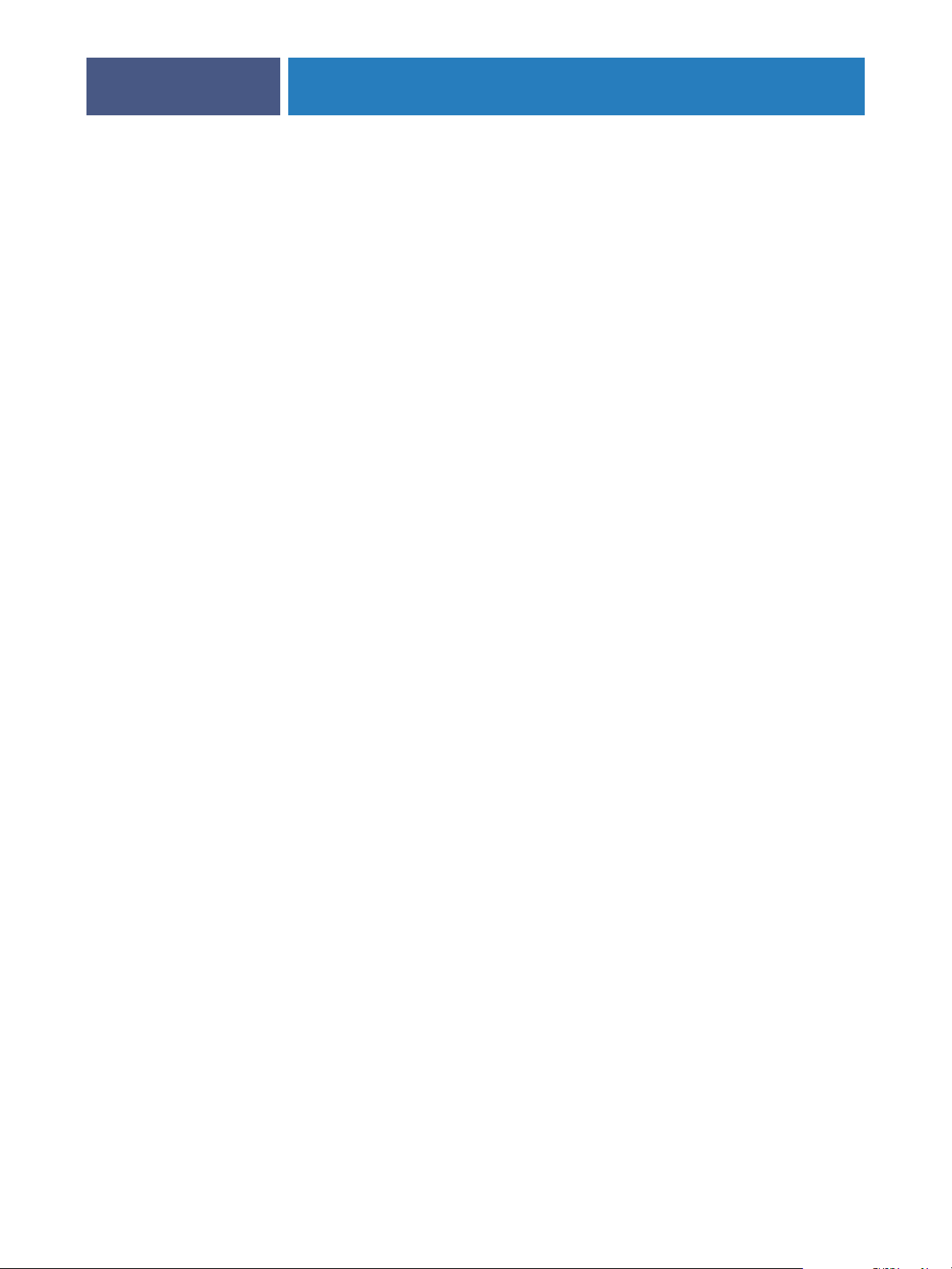
FARBMANAGEMENT IN POSTSCRIPT-ANWENDUNGEN
Arbeiten mit importierten Bildern
Sie können in Ihre Dokumente Bilder importieren, die in einer Illustrationsanwendung (z.B.
Illustrator) oder einer Seitenlayoutanwendung (z.B. QuarkXPress) erstellt wurden. Für Bilder,
die in Dokumente eines Seitenlayoutprogramms importiert werden sollen, werden die
Formate
ein Bild im Format TIFF zu Problemen beim Drucken führt. Einzelne Anwendungen unterstützen möglicherweise auch den Import anderer Formate.
Alle RGB-Dateien, die in einem Dokument platziert werden, werden von den Einstellungen
der Druckoptionen „RGB-Quellprofil“ und „Farbwiedergabe“ beeinflusst. Das ColorWise
Farbmanagementsystem wendet die Einstellung für die Option „RGB-Quellprofil“ auf alle
RGB-Daten an und verwendet danach die angegebene Farbwiedergabeart (
Farbkonvertierung durchzuführen. Eine Ausnahme ergibt sich dabei nur, wenn Sie einem
RGB-Bild mithilfe des Farbmanagementsystems Ihrer Anwendung ein
(siehe nächster Abschnitt). In diesem Fall übernimmt die Anwendung die Konvertierung des
Bilds und sendet CMYK-Daten an den Farbserver.
EPS
(oder EPSF) und
TIFF
29
empfohlen. Verwenden Sie das Dateiformat EPS, wenn
CRD
), um die
ICC-Profil
zuweisen
HINWEIS: Damit Sie die Einstellungen für die Optionen „RGB-Quellprofil“ und „Farb-
wiedergabe“ für Bilder nutzen können, die in ein QuarkXPress Dokument importiert werden,
müssen Sie diese Bilder im Format EPS speichern oder die Komponente PrintRGB XTension
von QuarkXpress verwenden, die die Ausgabe von RGB-TIFF-Bilddateien ermöglicht, ohne
dass diese in den CMYK-Farbraum konvertiert werden.
Mischen von Bildtypen (Erweitertes Farbmanagement)
Wenn Sie mehrere RGB-Bilder in einer Datei platzieren, bei denen es sich zum Teil um Fotos,
zum Teil um andere Elemente handelt, wird ein einzelnes CRD möglicherweise nicht allen
Bildern gerecht. In diesem Fall können Sie festlegen, dass für die Fotos kein CRD verwendet
wird. Um dies zu erreichen, müssen Sie das Bild in einer Anwendung für die Pixelbearbeitung
(z. B. Photoshop) in CMYK-Daten separieren und die Farbkorrektur in dieser Anwendung
vornehmen. Speichern Sie das Bild im Format EPS oder TIFF und importieren Sie diese
Datei in Ihr Dokument.
Sofern Ihre Anwendung diese Funktionen unterstützt, können Sie RGB-Bilder auch im
Format TIFF speichern und ihnen beim Import in das Dokument ein
Farbwiedergabeart
zuweisen.
ICC-Profil
und eine
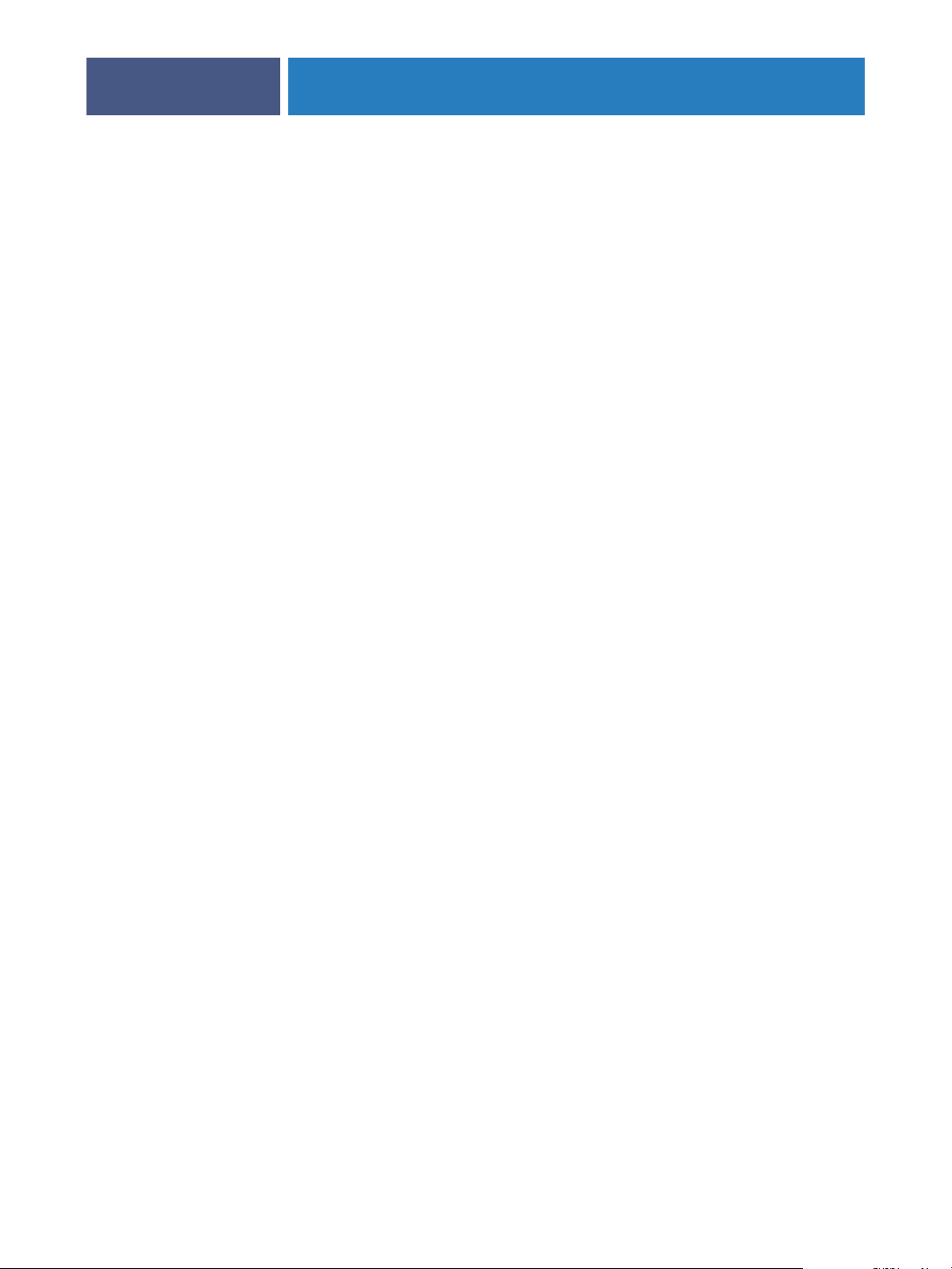
FARBMANAGEMENT IN POSTSCRIPT-ANWENDUNGEN
30
CMYK-Simulationen
Mit den Optionen „CMYK-Simulationsprofil“ und „CMYK-Simulationsverfahren“ können
Sie eine CMYK-Simulation und ein CMYK-Simulationsverfahren für Ihren Auftrag wählen
(siehe Drucken in Farbe). Die Einstellung für die Option „CMYK-Simulationsprofil“ beeinflusst alle CMYK-Daten, die aus einer Seitenlayout- oder einer Illustrationsanwendung
gesendet werden. Wenn Sie für die Option „RGB-Separation“ die Einstellung „Simulation“
wählen, kann sich das CMYK-Simulationsprofil auch auf RGB-Daten auswirken, die aus
einer Seitenlayoutanwendung gesendet werden.
•Wenn ein Dokument CMYK-Grafiken enthält, die für einen Offsetdruckstandard
separiert wurden, müssen Sie die entsprechende Einstellung für die Option „CMYKSimulationsprofil“ wählen. Wurde ein Bild z.B. für den Offsetstandard
müssen Sie die Einstellung „SWOP“ wählen.
Wenn Sie Separationen auf dem Farbserver drucken und die Option „Separationen überdrucken“ in Verbindung mit einer ‚kompletten’ Simulation verwenden, erhalten Sie u.U.
ein anderes Ergebnis als bei der Ausgabe desselben Dokuments als Farbausdruck.
SWOP
separiert,
•Wenn ein Dokument CMYK-Grafiken enthält, die auf der Basis der Farbmerkmale eines
eigenen
separiert wurden, müssen Sie für den Farbserver das entsprechende Profil mit der Option
„CMYK-Simulationsprofil“ aktivieren.
Weitere Hinweise zum Laden von CMYK-Simulationsprofilen auf den Farbserver mithilfe der
ColorWise Pro Tools finden Sie im Dokument Drucken in Farbe.
ICC-Profils
(d.h. nicht entsprechend dem Profil eines Offsetdruckstandards)
Anwendungsdefinierte Halftone-Raster
Wenn in Ihrer Umgebung das (nicht für alle Modelle des Farbserver unterstützte) Fiery
Graphic Arts Package installiert ist, haben Sie die Möglichkeit, in bestimmten PostScriptAnwendungen Halftone-Raster zu definieren und sie zum Drucken zu verwenden. Die damit
erzielten Ergebnisse variieren aber von Anwendung zu Anwendung.
Sie können in der Anwendung die Frequenz und die Winkelung für das Halftone-Raster
definieren. Bei Anwendungen, die den Farbserverstandard verwenden (InDesign, FreeHand,
QuarkXPress und Illustrator 10) sind die Rasterpunkte rund. Bei Anwendungen, die ihre
eigene Form definieren und nicht den Farbserverstandard verwenden (PageMaker, Photoshop
und Illustrator 9) können die Halftone-Rasterpunkte andere Formen aufweisen. Verwenden
Sie zum Drucken Ihres Auftrags die Einstellung „Anwendungsdefiniert“ für die Druckoption
„Halftone-Raster“.
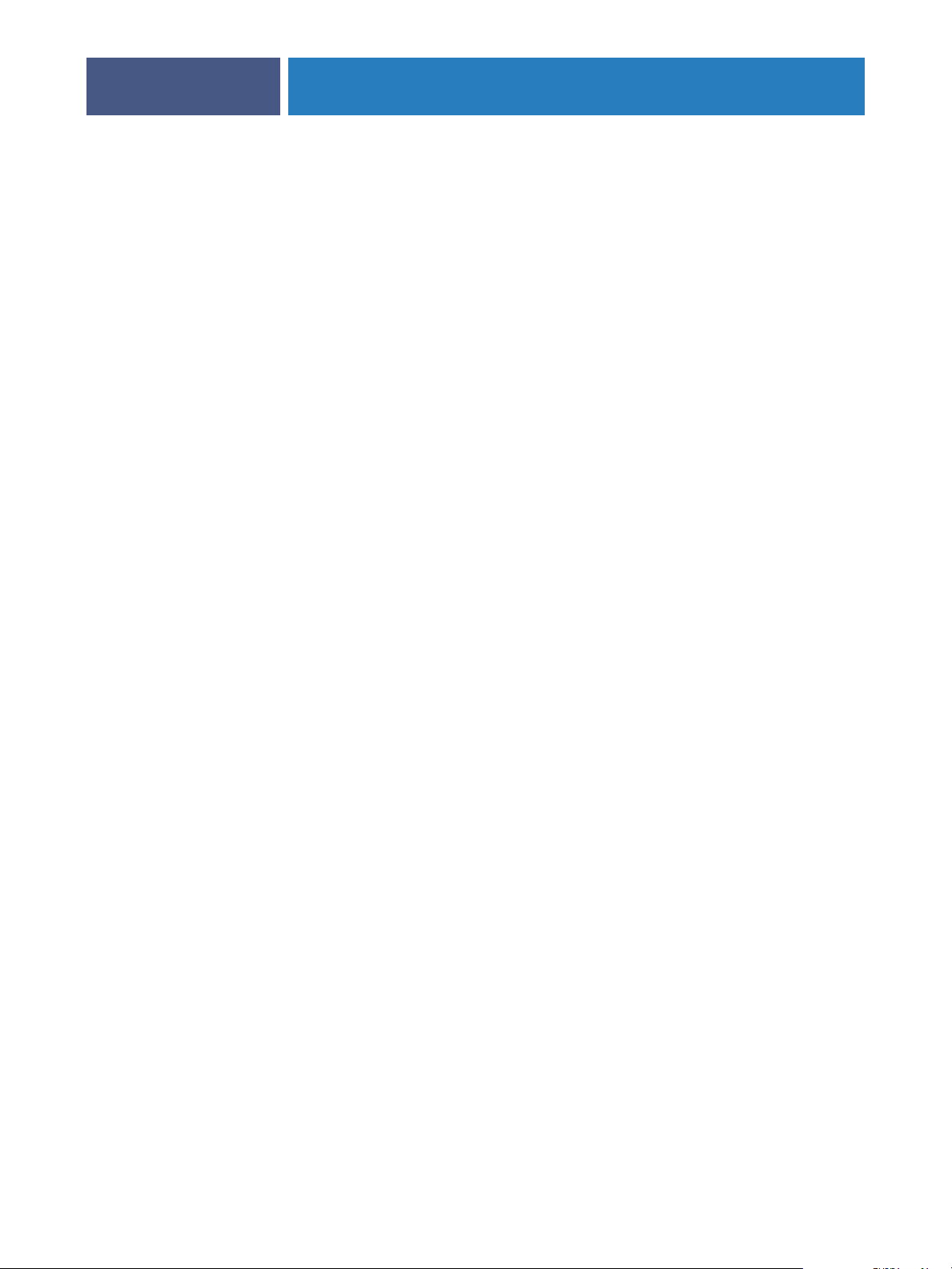
FARBMANAGEMENT IN POSTSCRIPT-ANWENDUNGEN
Die Frequenz und die Winkelung eines anwendungsdefinierten Halftone-Rasters werden
unabhängig davon verwendet, ob die Druckoption „Separationen überdrucken“ aktiviert oder
deaktiviert wird. Spezielle Hinweise zum Drucken von Separationen aus Photoshop finden
Sie im Abschnitt Optionswahl beim Drucken auf Seite 38.
HINWEIS: Halftone-Raster sollten nach Möglichkeit vermieden werden, da in der Druck-
ausgabe die einzelnen Rasterpunkte zu erkennen sind und sich keine weichen Übergänge
ergeben. Verwenden Sie Halftone-Raster daher nur, wenn Sie Ihrer Druckausgabe den spezifischen Rastercharakter geben wollen.
Sicherstellen der Farbpräzision beim Speichern einer Datei
Um die Farbpräzision sicherzustellen, müssen Sie Folgendes beachten:
•Integrieren Sie beim Speichern einer EPS-Datei nicht die Informationen für das
PostScript-Farbmanagement. Dadurch minimieren Sie das Risiko widersprüchlicher
Daten und wiederholter Farbkonvertierungen. Das PostScript-Farbmanagement bewirkt,
dass CMYK- und RGB-Farben vom Farbserver so interpretiert werden, als handele es sich
um Farben im Lab-Farbraum, was dazu führt, dass die Farben nicht mit den Simulationseinstellungen, sondern mit einem CRD verarbeitet werden.
31
•Integrieren Sie die ICC-Farbinformationen in Ihre Dateien. Diese Angaben führen nicht
zu einem Konflikt mit ColorWise, sondern können im Gegenteil hilfreich sein, wenn es
darum geht, den in den Dateien verwendeten Farbraum zu ermitteln.
•Integrieren Sie keine Halftone-Rasterfunktionen und keine Transferfunktionen in Ihre
Dateien.
•Deaktivieren Sie das Farbmanagement in Ihrem Druckertreiber.
Wählen Sie in einem Windows-Druckertreiber, der ICM-Optionen unterstützt, die
ICM-Einstellung des Druckers.
Richten Sie unter Mac OS den Druckertreiber so ein, dass beim Drucken keine
Farbmanagementbefehle integriert werden (siehe Drucken in Farbe).

FARBMANAGEMENT IN ADOBE PHOTOSHOP
FARBMANAGEMENT IN ADOBE PHOTOSHOP
In diesem Kapitel werden Funktionen der Versionen 6.x und 7.x von Adobe Photoshop für
Mac OS und Windows beschrieben. Im Folgenden werden nur die Fenster der Mac OS
Version dargestellt, die Informationen und Hinweise gelten analog aber auch für die
Windows-Version.
Da Photoshop ein professionelles Farbmanagementsystem verwendet, sollten Sie bestimmte
Aufgaben für das Farbmanagement ausführen, bevor Sie Dokumente in Photoshop erstellen
oder bearbeiten.
Laden von Monitoreinstellungsdateien und ICC-Geräteprofilen
in Photoshop 6.x/7.x
32
Nachdem Sie die Monitoreinstellungsdatei „Efirgb.icc“ und das ICC-Geräteprofil für den
Farbserver installiert haben, können Sie die Dateien in Photoshop 6.x/7.x zusammen laden.
MONITOREINSTELLUNGSDATEI UND ICC-GERÄTEPROFIL IN PHOTOSHOP 6.X/7.X LADEN
1 Starten Sie Photoshop.
2 Wählen Sie „Farbeinstellungen“ im Menü „Bearbeiten“ und aktivieren Sie die Option
„Erweiterter Modus“ im Dialogfenster „Farbeinstellungen“.
3 Wählen Sie „EFI RGB“ im Menü „RGB“.
4 Wählen Sie im Menü „CMYK“ das Profil, das Ihrem Farbserver entspricht.
Das ICC-Profil des Farbservers enthält die im Werk voreingestellten Standardwerte.
Das ICC-Profil des Farbservers wird zusätzlich auf der CD-ROM mit der Anwendersoftware
bereitgestellt. Mit ihm erzielen Sie eine zuverlässigere Reproduktion von RGB-Objekten, die
nur mit schwarzem Toner ausgegeben werden, wenn R, G und B denselben Wert haben.
Dieses Profil eignet sich besonders für Geschäftsdokumente mit schwarzweißen Tabellen und
Text. Es hat keine Auswirkungen auf Dokumente, die Farbabstufungen (mit Schwarz) oder
Farbbilder in Fotoqualität beinhalten.
5 Klicken Sie auf „OK“.
Weitere Hinweise finden Sie in der Dokumentation Ihres Anwendungsprogramms.

FARBMANAGEMENT IN ADOBE PHOTOSHOP
Festlegen der Farbeinstellungen
In den folgenden Abschnitten werden die Farbeinstellungen beschrieben, die für Photoshop
im Kontext des Workflows für Ihren Farbserver empfohlen werden. Zu diesen Farbeinstellungen gehören:
Arbeitsfarbraum: Dies sind die Standardfarbräume; sie werden bei der Arbeit mit RGB- und
CMYK-Dokumenten verwendet. Der Gamut und die Farbmerkmale dieser Arbeitsfarbräume
werden durch ICC-Farbprofile beschrieben.
Farbmanagement-Richtlinien: Hierbei handelt es sich um Instruktionen für Photoshop; sie
geben das Verhalten für den Fall vor, dass Farbdaten eines Farbraums entdeckt werden, der
nicht mit dem angegebenen Arbeitsfarbraum übereinstimmt.
Konfigurieren der Farbeinstellungen in Photoshop
Photoshop verfügt über ein professionelles Farbmanagementsystem, das Farben in Dokumenten für eine Reihe von Workflows verwaltet. Durch das Anpassen der Farbeinstellungen
können Sie den Umfang des Farbmanagements bestimmen, der bei der Arbeit in Photoshop
gewünscht wird.
33
FARBEINSTELLUNGEN IN PHOTOSHOP FESTLEGEN
1 Wählen Sie „Farbeinstellungen“ im Menü „Bearbeiten“.
Daraufhin wird das Fenster „Farbeinstellungen“ angezeigt.
2 Aktivieren Sie die Option „Erweiterter Modus“.
Im erweiterten Modus werden zusätzliche Optionen angezeigt.

FARBMANAGEMENT IN ADOBE PHOTOSHOP
3 Wählen Sie im Bereich „Arbeitsfarbräume“ für jeden Farbmodus das gewünschte Arbeits-
bereichsprofil.
Der Arbeitsfarbraum bestimmt das Farbprofil für Dokumente, denen kein Farbprofil
zugeordnet wurde oder die neu erstellt werden. Er definiert außerdem den Farbraum eines
Dokuments, das in RGB-, CMYK- oder Graustufendaten konvertiert wird, und den
Farbraum für die Spot-/Schmuckfarben in einem Dokument.
34
Wählen Sie für jeden Arbeitsfarbraum ein geeignetes
ICC-Profil
; es wird beim Speichern
des Dokuments im entsprechenden Farbraum in die Datei eingebettet. Beachten Sie beim
Festlegen der Arbeitsfarbräume die folgenden Richtlinien:
• Wählen Sie im Menü „RGB“ das Profil für den RGB-Farbraum, der vom Farbserver als
Standard verwendet wird. In den meisten Fällen ist dies das Profil „EFIRGB“. (Die Anleitungen zur Installation des Profils „EFIRGB“ finden Sie im Laden von Monitoreinstel-
lungsdateien und ICC-Geräteprofilen in Photoshop 6.x/7.x auf Seite 32). Verwenden Sie
die Einstellung „RGB“, wenn Sie Bilder im Normalfall auf einem generischen Computermonitor anzeigen oder wenn Sie die Farbsteuerung des Monitors dem Betriebssystem
Windows überlassen wollen. Wenn Sie „sRGB“ als Arbeitsfarbraum wählen, müssen Sie
beim Drucken für die ColorWise Druckoption „RGB-Quellprofil“ ebenfalls die Einstellung „sRGB“ wählen. Neue RGB-Dokumente, die Sie in Photoshop erstellen, verwenden
diesen Arbeitsfarbraum.
HINWEIS: „EFIRGB“ ist auf dem Farbserver als standardmäßiger RGB-
Quellfarbraum
definiert. Stellen Sie unabhängig davon, für welchen Farbraum Sie sich entscheiden, stets sicher,
dass der betreffende Farbraum auf dem Farbserver verfügbar ist. Weitere Hinweise zum Laden
von RGB-
Quellprofilen
auf den Farbserver finden Sie im Dokument Drucken in Farbe.
• Wählen Sie in einer Prepress-Umgebung (Druckvorstufe) im Menü „CMYK“ das Profil,
das die Druckmaschine oder das Verfahren für die endgültige Druckproduktion beschreibt
(z.B.
SWOP
). Wählen Sie in einer Umgebung, in der Sie Farbausdrucke erstellen wollen,
im Menü „CMYK“ das Ausgabeprofil, das das Gerät beschreibt, das mit dem Farbserver
verbunden ist. Damit Sie ein gerätespezifisches Ausgabeprofil verwenden können, müssen
Sie es vom Farbserver auf Ihren Computer herunterladen (siehe Drucken in Farbe). Neue
CMYK-Dokumente, die Sie in Photoshop erstellen, verwenden diesen Arbeitsfarbraum.
•Empfehlungen zum Einrichten der Arbeitsfarbräume für Graustufen und Spot-/Schmuckfarben finden Sie in der Dokumentation zu Photoshop.
4 Geben Sie im Bereich „Farbmanagement-Richtlinien“ an, wie Photoshop sich verhalten soll,
wenn ein Dokument ohne ein eingebettetes Profil oder mit einem eingebetteten Profil
geöffnet wird, das vom Arbeitsfarbraum abweicht.
Wählen Sie in den Menüs „RGB“, „CMYK“ und „Graustufen“ jeweils die Einstellung „Aus“,
wenn Sie kein Farbexperte sind. Es kann zu Problemen kommen, wenn Sie eine bestimmte
Richtlinie einstellen und ein Dokument, das in einem bestimmten Arbeitsfarbraum erstellt
wurde, in einer Umgebung mit einem anderen Arbeitsfarbraum öffnen. Das in das Dokument
eingebettete Profil wird möglicherweise überschrieben, wenn es vom Arbeitsfarbraum
abweicht (wenngleich die numerischen Farbwerte im Dokument beibehalten werden).

FARBMANAGEMENT IN ADOBE PHOTOSHOP
5Wenn Sie für eine Farbmanagement-Richtlinie nicht die Einstellung „Aus“ wählen, aktivieren
Sie folgende Optionen:
Profilfehler: „Beim Öffnen wählen”, „Beim Einfügen wählen“
Fehlende Profile: „Beim Öffnen wählen“
35
Damit erreichen Sie, dass eine Warnung angezeigt wird und Sie die Möglichkeit erhalten, die
vorgegebene Richtlinie (Aus) zu überschreiben, wenn Sie ein Dokument öffnen oder Farbdaten importieren.
Diese Festlegung wird empfohlen, da Sie in diesem Falle informiert werden, bevor Farbmanagementfunktionen durch die Anwendung ausgeführt werden.
6 Geben Sie im Bereich „Konvertierungsoptionen“ die Einstellungen für die Konvertierung
zwischen Farbräumen ein.
Wählen Sie im Menü „Modul“ die Einstellung „Adobe (ACE)“, wenn Sie das in Photoshop
integrierte Farbmanagementmodul verwenden wollen.
Wählen Sie im Menü „Priorität“ die
Farbwiedergabeart
, mit der die Qualität der Farbkonvertierungen optimiert wird. Empfehlungen zur Festlegung der Priorität finden Sie in
der Dokumentation zu Photoshop.
Aktivieren Sie die Optionen „Tiefenkompensierung verwenden“ und „Dither verwenden
(Bilder mit 8-Bit/Kanal)“, um die Qualität der Farbkonvertierungen zu optimieren.
7 Deaktivieren Sie im Bereich „Erweiterte Einstellungen“ die Optionen „Sättigung der Monitor-
farben verringern“ und „RGB-Farben mit Gamma füllen“.
Durch das Deaktivieren dieser Optionen stellen Sie sicher, dass die Farbanzeige auf dem
Monitor mit den gedruckten Farben übereinstimmt.
8 Klicken Sie auf „Speichern“, um die aktuellen Festlegungen als Gruppe zu speichern.
Daraufhin wird das Dialogfenster „Sichern“ (Mac OS) bzw. „Speichern“ (Windows)
angezeigt.
9 Geben Sie einen Namen für die Einstellungsdatei ein, übernehmen Sie den standardmäßig
vorgegebenen Speicherort und klicken Sie auf „Sichern“ (Mac OS) bzw. „Speichern“
(Windows).
Sie können die gesicherten Einstellungen jederzeit wiederherstellen, indem Sie den Namen
der Einstellungsgruppe im Menü „Einstellung“ des Fensters „Farbeinstellungen“ wählen.

FARBMANAGEMENT IN ADOBE PHOTOSHOP
Speichern von Dateien in Photoshop
Nehmen Sie die erforderliche Bildbearbeitung (Drehen, Freistellen, Vergrößern/Verkleinern
usw.) vor, bevor Sie eine Datei in Photoshop speichern. Dadurch beschleunigen Sie die
Druckausgabe aus der Anwendung, in die Sie das Bild importieren.
Beim Speichern eines Dokuments in Photoshop 6.x haben Sie die Möglichkeit, ein Farbprofil
in das Dokument einzubetten. Falls Sie beabsichtigen, das Dokument an den Farbserver zu
senden, wird empfohlen, dass Sie diese Option deaktivieren.
Wahl des Dateiformats
Für RGB-Bilder, die in andere Dokumente importiert und auf dem Farbserver gedruckt
werden sollen, werden die Dateiformate
können in nahezu alle Seitenlayoutanwendungen importiert werden.
HINWEIS: TIFF-Dateien können zwar generell besser auf dem Monitor dargestellt werden,
wenn sie in andere Dokumente importiert werden; ihre Farb- und Auflösungsmerkmale
können aber von der Anwendung geändert werden, in die sie importiert werden. EPS-Dateien
werden hingegen nicht von der Anwendung modifiziert, in die sie importiert werden.
EPS
und
TIFF
empfohlen. EPS- und TIFF-Dateien
36
HINWEIS: Im Folgenden werden nur die Abbildungen der Photoshop Version 7.x für
Mac OS dargestellt. Auf Unterschiede zwischen den Versionen 7.x und 6.x sowie zwischen
den Versionen für Windows und Mac OS werden Sie ggf. hingewiesen.
DOKUMENT IN PHOTOSHOP SPEICHERN
1 Wählen Sie „Speichern unter“ im Menü „Datei“.
Daraufhin wird das Dialogfenster „Speichern unter“ angezeigt.
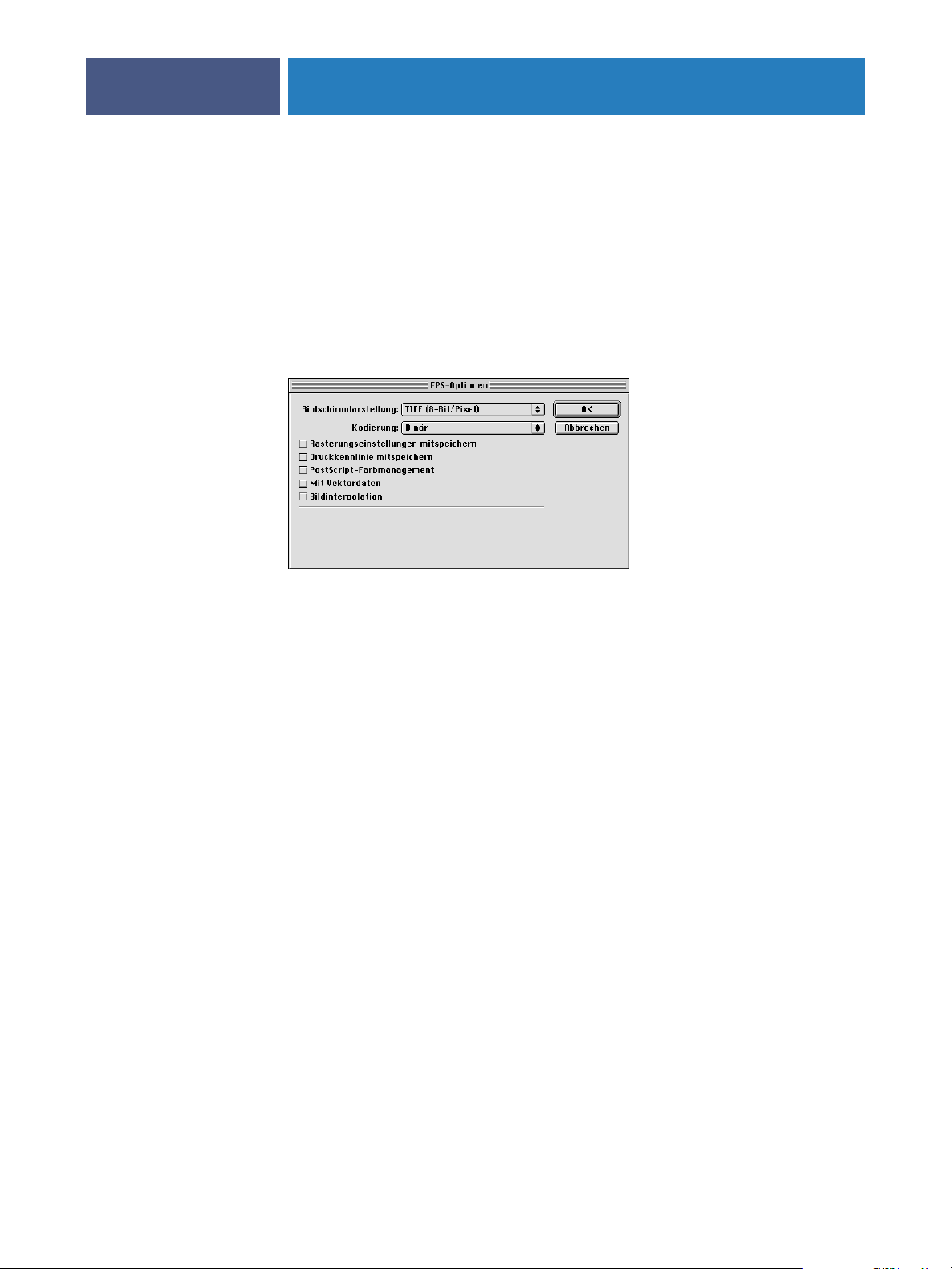
FARBMANAGEMENT IN ADOBE PHOTOSHOP
2 Legen Sie die Einstellungen in diesem Dialogfenster fest.
•Geben Sie Namen, Dateiformat und Speicherort für das Dokument ein.
•Deaktivieren Sie die Option „Farbprofil einbetten“ (Mac OS) bzw. „ICC-Profil“
(Windows).
3 Klicken Sie auf „Sichern“ (bzw. auf „Speichern“).
Wenn Sie „Photoshop EPS“ als Format gewählt haben, erscheint nun das Dialogfenster
„EPS-Optionen“.
37
4 Geben Sie die gewünschten EPS-Optionen an und klicken Sie auf „OK“.
• Wählen Sie im Menü „Bildschirmdarstellung“ eine der angebotenen
TIFF
-Einstellungen.
Die TIFF-Bildschirmdarstellung ist mit Mac OS und Windows-Computern kompatibel.
• Aktivieren Sie nicht die Option „PostScript-Farbmanagement“. Weitere Informationen
über das PostScript-Farbmanagement finden Sie im nächsten Abschnitt.
• Aktivieren Sie nicht die Optionen „Rasterungseinstellungen mitspeichern“ und „Druck-
kennlinie mitspeichern“.
HINWEIS: Wenn Sie das Format
JPEG
verwenden, bewahren Sie das mit binärer Kodierung
gespeicherte Originalbild auf, bis Sie das Druckergebnis der JPEG-Version gesehen haben.
Mitunter führt die für die JPEG-Kodierung verwendete Komprimierung zu unerwünschten
Artefakten
. Falls die Druckausgabe einer JPEG-Datei zu unerwarteten Ergebnissen führt,
sollten Sie die Binärversion verwenden.
Falls es zu Problemen beim Drucken des Dokuments kommt, in dem das Bild platziert wird,
ersetzen Sie das Bild durch seine ASCII-Version und drucken Sie das Dokument neu. Die
Binärkodierung ist kompakter als die ASCII-Kodierung, kann aber bei bestimmten Systemkonfigurationen zu Druckproblemen führen.

FARBMANAGEMENT IN ADOBE PHOTOSHOP
Optionswahl beim Drucken
38
Sie können
•Beim Drucken eines RGB-Bilds können Sie angeben, ob die Konvertierung in den
CMYK-Farbraum auf dem Farbserver (mit einem CRD), durch PostScript (mit dem
PostScript-Farbmanagement) oder in Photoshop (mit dem integrierten PhotoshopFarbmanagement) erfolgen soll.
•Beim Drucken eines CMYK-Bilds können Sie Farbausdrucke (Composites/Probe-
zusammenstellungen) oder
HINWEIS: Vergewissern Sie sich, dass für die Option „Separationen überdrucken“ des Farb-
servers die Einstellung „Aus“ gilt. Wählen Sie zum Drucken von Separationen die Einstellung
„Separationen“ im Menü „Profil“ auf der Seite „Adobe Photoshop“ des Dialogfensters
„Drucken“. Weitere Hinweise finden Sie in der Dokumentation zu Photoshop.
BILDER AUS PHOTOSHOP 7.X DRUCKEN
1 Wählen Sie „Drucken mit Vorschau“ im Menü „Datei“.
Daraufhin wird das Dialogfenster „Drucken“ angezeigt.
RGB
- oder
CMYK
-Bilder aus Photoshop drucken.
Farbseparationen
drucken.
2 Aktivieren Sie die Option „Weitere Optionen einblenden“.

FARBMANAGEMENT IN ADOBE PHOTOSHOP
3 Wählen Sie „Ausgabe“.
4 Wählen Sie ein Kodierungsverfahren.
39
HINWEIS: Wenn Sie das Format
JPEG
verwenden, bewahren Sie das mit binärer Kodierung
gespeicherte Originalbild auf, bis Sie das Druckergebnis der JPEG-Version gesehen haben.
Mitunter führt die für die JPEG-Kodierung verwendete Komprimierung zu unerwünschten
Artefakten
. Falls die Druckausgabe einer JPEG-Datei zu unerwarteten Ergebnissen führt,
sollten Sie die Binärversion verwenden.
5 Wählen Sie „Farbmanagement“.
6 Wählen Sie im Menü „Profil“ die Einstellung „Wie Quelle“, um den Farbraum für die Druck-
ausgabe des Bilds festzulegen.
Mit jeder anderen Einstellung weisen Sie Photoshop an, die Bilddaten vor dem Senden an den
Farbserver in den gewählten Farbraum zu konvertieren.
7 Klicken Sie auf „Drucken“.

FARBMANAGEMENT IN ADOBE PHOTOSHOP
BILDER AUS PHOTOSHOP 6.X DRUCKEN
1 Wählen Sie „Drucken“ im Menü „Datei“.
Daraufhin wird das Dialogfenster „Drucken“ angezeigt.
40
2 Wählen Sie Ihren Farbserver im Menü „Drucker“ und öffnen Sie danach die Seite „Adobe
Photoshop“ im Menü unterhalb des Menüs „Drucker“.
3 Wählen Sie ein Kodierungsverfahren.
HINWEIS: Wenn Sie das Format
JPEG
verwenden, bewahren Sie das mit binärer Kodierung
gespeicherte Originalbild auf, bis Sie das Druckergebnis der JPEG-Version gesehen haben.
Mitunter führt die für die JPEG-Kodierung verwendete Komprimierung zu unerwünschten
Artefakten
. Falls die Druckausgabe einer JPEG-Datei zu unerwarteten Ergebnissen führt,
sollten Sie die Binärversion verwenden.
4 Wählen Sie im Menü „Profil“ die Einstellung „Wie Quelle“, um den Farbraum für die Druck-
ausgabe des Bilds festzulegen.
Mit jeder anderen Einstellung weisen Sie Photoshop an, die Bilddaten vor dem Senden an den
Farbserver in den gewählten Farbraum zu konvertieren.
5 Klicken Sie auf „Drucken“.
Tipps für das PostScript-Farbmanagement
Die folgenden Informationen sollen Ihnen helfen, in Photoshop komplexe Alternativworkflows zu implementieren.
HINWEIS: Bei Photoshop 6.x müssen Sie auf der Seite „Adobe Photoshop“ des Drucker-
treibers im Menü „Profil“ die Einstellung „PostScript-Farbmanagement“ wählen, um das
PostScript-Farbmanagement zu aktivieren.

FARBMANAGEMENT IN ADOBE PHOTOSHOP
Speichern von EPS-Dokumenten mit PostScript-Farbmanagement
Wenn Sie beim Speichern einer CMYK- oder RGB-Datei im Format EPS das PostScriptFarbmanagement aktivieren, wird Photoshop angewiesen, PostScript-Farbinformationen in
das Dokument einzubetten, die unabhängig von
sind für PostScript-Geräte wie Ihren Farbserver konzipiert.
Drucken von RGB-EPS-Dateien mit integriertem PostScript-Farbmanagement
Wenn Sie eine RGB-Datei im Format EPS mit einem eingebetteten Profil zum Farbserver
senden, können die Informationen, die im eingebetteten RGB-Profil für den Arbeitsfarbraum
definiert sind, als RGB-Quelldefinition für die
Damit diese Hinweise auf den Quellfarbraum im eingebetteten Profil für die CRDs des
Farbservers verwendet werden, müssen Sie beim Drucken die Einstellung „Nein“ für die
ColorWise Druckoption „RGB-Quellprofil“ wählen. Dies gilt sowohl für Dokumente, die
Sie direkt aus Photoshop drucken, als auch für RGB-Dateien im Format EPS, die Sie aus
einer anderen Anwendung drucken.
Wenn Sie die Angaben im eingebetteten Profil einer EPS-Datei durch eine vom Farbserver
bereitgestellte RGB-Quelldefinition überschreiben wollen, müssen Sie eine andere Einstellung
als „Nein“ für die Option „RGB-Quellprofil“ des Farbservers wählen.
ICC-Profilen
CRDs
des Farbservers verwendet werden.
sind. Diese Informationen
41
Drucken von RGB-Bildern mit PostScript-Farbmanagement aus Photoshop
Wenn Sie einen RGBPhotoshop RGB-Daten und PostScript-Farbinformationen an den Farbserver, die den
verwendeten RGB-Quellfarbraum beschreiben. Denken Sie daran, wenn Sie das PostScriptFarbmanagement aktivieren, dass die Farbkonvertierungen nach CMYK mithilfe eines CRD
erfolgen.
HINWEIS: Die eingebetteten Informationen über den RGB-Quellfarbraum werden von den
Einstellungen der ColorWise Druckoption „RGB-Quellprofil“ überschrieben, wenn Sie eine
andere Einstellung als „Nein“ wählen. Wenn Sie für die ColorWise Druckoption „RGBQuellprofil“ die Einstellung „Nein“ wählen, wird die ColorWise Druckoption „Farbwiedergabe“ wirksam.
Die kürzesten Druckzeiten erzielen Sie mit der JPEG-Kodierung. Allerdings kann diese
Kodierung zu unerwünschten Artefakten führen; Sie sollten die Druckausgabe daher genau
überprüfen. Kommt es in der Druckausgabe zu unerwarteten Ergebnissen, sollten Sie zum
Drucken die ASCII- oder die Binärversion des Auftrags verwenden.
Farbraum
wählen und das PostScript-Farbmanagement nutzen, sendet
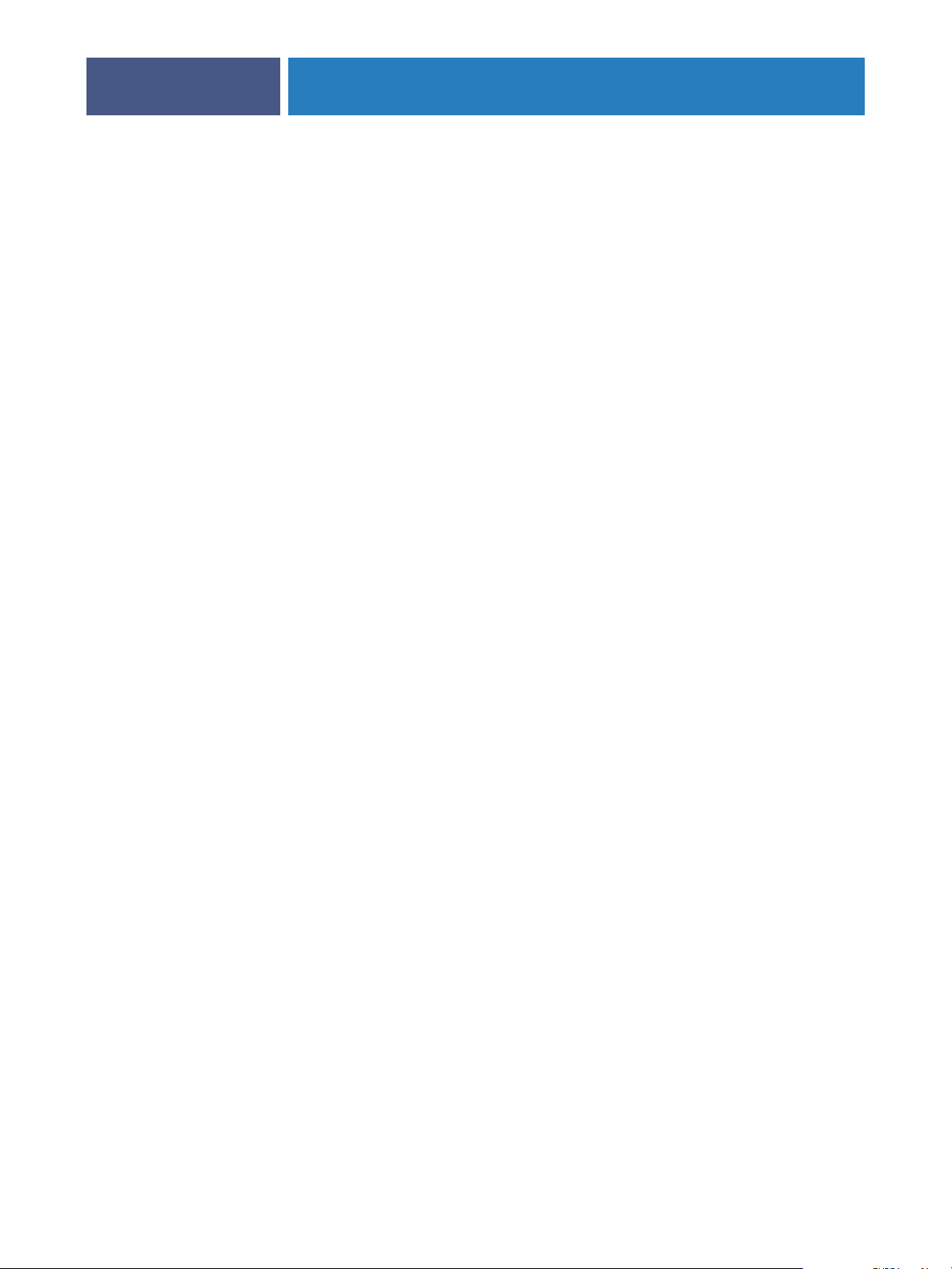
FARBMANAGEMENT IN ADOBE PHOTOSHOP
Drucken von CMYK-EPS-Dateien mit integriertem PostScript-Farbmanagement
Wenn Sie beim Speichern eines CMYK-Bilds im Format EPS das PostScript-Farbmanagement aktivieren, bettet Photoshop PostScript-Farbinformationen in das Bild ein, die den
CMYK-Quellfarbraum des Bilds beschreiben. Wenn Sie eine CMYK-Datei im Format EPS,
die solche PostScript-Farbinformationen enthält, auf dem Farbserver drucken, werden CRDs
anstelle der Einstellungen für die ColorWise Druckoptionen „CMYK-Simulationsprofil“ und
„CMYK-Simulationsverfahren“ verwendet. Wählen Sie daher eine geeignete Einstellung für
die Druckoption „Farbwiedergabe“.
Drucken von CMYK-Grafiken mit PostScript-Farbmanagement aus Photoshop
Wenn Sie einen CMYK-Farbraum wählen und das PostScript-Farbmanagement nutzen,
sendet Photoshop CMYK-Daten und PostScript-Farbinformationen an den Farbserver, die
den verwendeten CMYK-Quellfarbraum beschreiben. Denken Sie daran, wenn Sie das
PostScript-Farbmanagement aktivieren, dass die Farbkonvertierungen in den CMYKFarbraum des Farbservers mithilfe eines CRD erfolgt.
Der Zielfarbraum für die CRDs wird durch die Druckoption „RGB-Separation“ bestimmt.
Wenn Sie für die Option „RGB-Separation“ die Einstellung „Simulation“ wählen, wird die
CMYK-Grafik unter Berücksichtigung aller Einstellungen für die Optionen „CMYKSimulationsprofil“ und „CMYK-Simulationsverfahren“ gedruckt. Wenn Sie für die Option
„RGB-Separation“ die Einstellung „Ausgabe“ wählen, wird die CMYK-Grafik in den CMYKFarbraum des gewählten Ausgabeprofils konvertiert.
42
Die Einstellung „Ein“ für die Druckoption „Spot-Farbabstimmung“ des Farbservers wirkt
sich nur aus, wenn Sie die Mehrkanalfunktion von Photoshop verwenden, um Farbkanäle für
die Spot-/Schmuckfarben zu definieren, das Bild danach im Format EPS speichern und die
EPS-Datei in einer anderen Anwendung öffnen. Weitere Hinweise hierzu finden Sie in der
Dokumentation zu Adobe Photoshop.
Bei der Arbeit im CMYK-Modus konvertiert Photoshop
Werte.
•Wenn eine Grafik für einen Offsetdruckstandard separiert wurde, müssen Sie die entspre-
chende Einstellung für die Option „CMYK-Simulationsprofil“ wählen. Wurde die Grafik
z.B. für den Standard SWOP separiert, müssen Sie die Einstellung „SWOP“ für die
Option „CMYK-Simulationsprofil“ wählen.
•Wenn Photoshop mithilfe eines
Separation konfiguriert wurde, müssen Sie für die ColorWise Druckoption „CMYKSimulationsprofil“ das entsprechende eigene Profil wählen.
Die oben angesprochene Option für eine eigene Simulation setzt voraus, dass das Profil, das
für die Separation in Photoshop verwendet wird, auf dem Farbserver resident ist. Weitere
Hinweise zum Laden von CMYK-Simulationsprofilen auf den Farbserver mithilfe der
ColorWise Pro Tools finden Sie im Dokument Drucken in Farbe.
ICC-Profils
für eine eigene (anwenderdefinierte)
Spot-/Schmuckfarben
in CMYK-
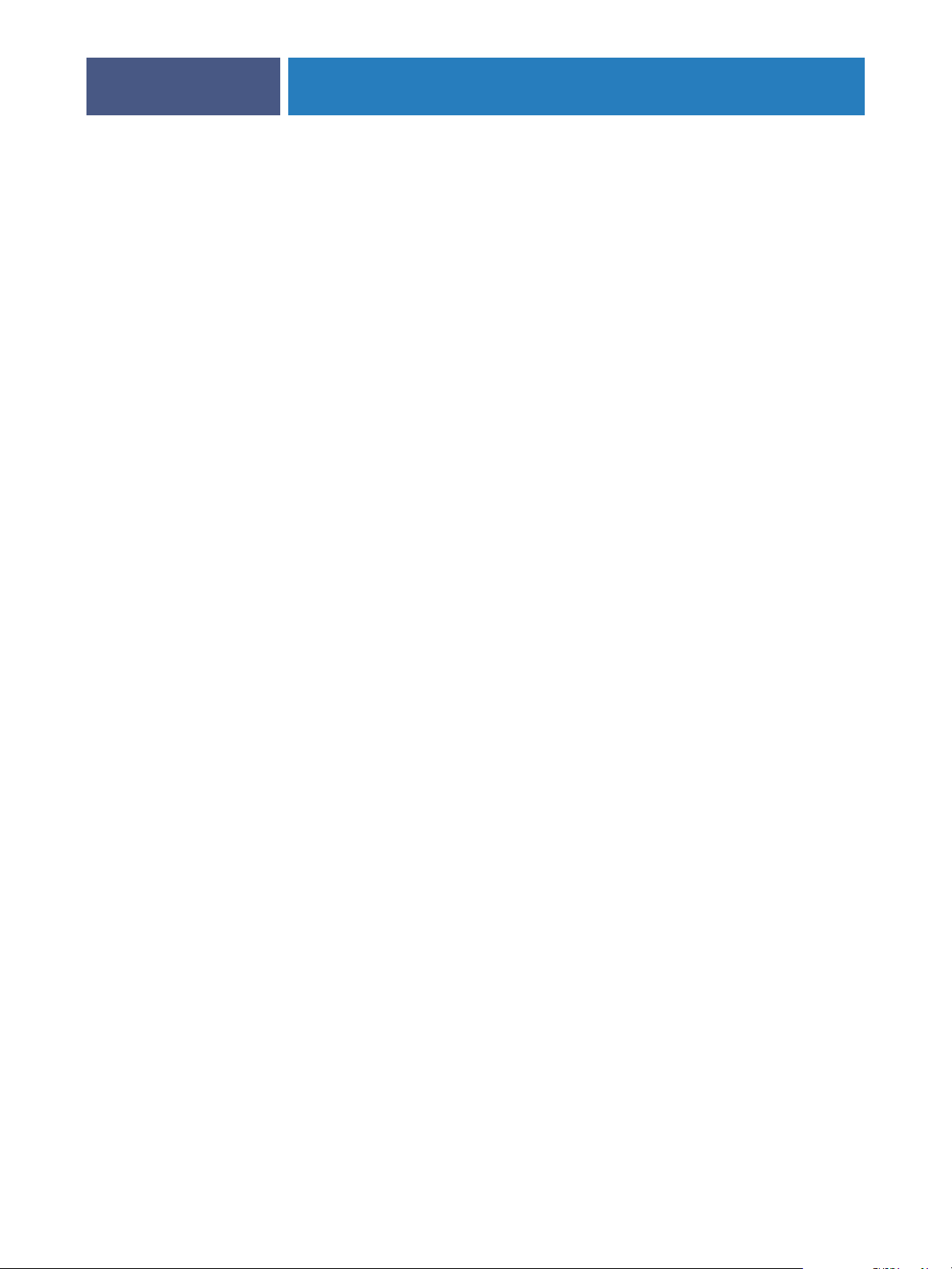
FARBMANAGEMENT IN SEITENLAYOUTANWENDUNGEN
FARBMANAGEMENT IN SEITENLAYOUTANWENDUNGEN
In diesem Kapitel finden Sie Anleitungen für das Drucken von Farbdokumenten aus Adobe
InDesign, Adobe PageMaker und QuarkXPress.
43
Stellen Sie sicher, dass der Druckertreiber und die
bungsdatei) für den Farbserver installiert wurden, bevor Sie Dokumente aus diesen Anwendungen drucken (siehe Drucken unter Windows bzw. Drucken unter Mac OS).
Adobe InDesign 2.0.1 und 1.5.2
Im Folgenden werden die Einstellungen in Adobe InDesign beschrieben, die für Druckausgaben auf dem Farbserver empfohlen werden.
Farbeinstellungen in InDesign
Deaktivieren Sie die Farbmanagementfunktionen von InDesign, wenn Sie das ColorWise
Farbmanagementsystem verwenden wollen.
PPD
-Datei (PostScript-Druckerbeschrei-

FARBMANAGEMENT IN SEITENLAYOUTANWENDUNGEN
FARBMANAGEMENT VON INDESIGN 2.0.1 DEAKTIVIEREN
1 Wählen Sie „Farbeinstellungen> Farbeinstellungen für Dokument“ im Menü „Bearbeiten“.
2 Deaktivieren Sie die Option „Farbmanagement aktivieren“ und klicken Sie auf „OK“.
44
FARBMANAGEMENT VON INDESIGN 1.52 DEAKTIVIEREN
1 Wählen Sie „Farbeinstellungen> Farbeinstellungen für Dokument“ im Menü „Bearbeiten“.
2 Deaktivieren Sie die Option „Farbmanagement aktivieren“ und klicken Sie auf „OK“.
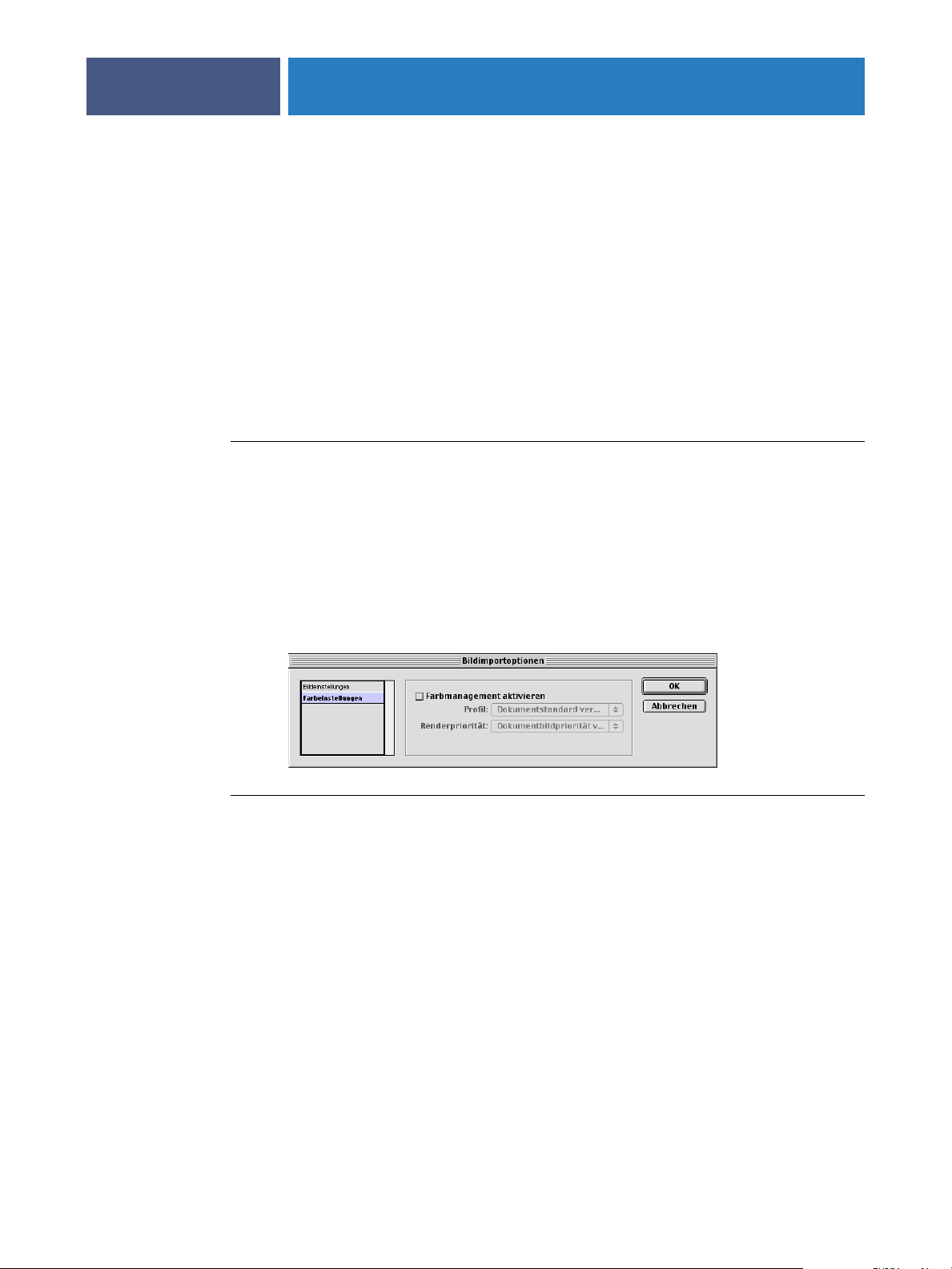
FARBMANAGEMENT IN SEITENLAYOUTANWENDUNGEN
Importieren von Bildern
Alle RGB-Bilder, die Sie in einem Dokument platzieren, werden von den Einstellungen der
Optionen „RGB-Quellprofil“ und „Farbwiedergabe“ beeinflusst. Davon ausgenommen sind
nur RGB-Bilder im TIFF-Format. Die besten Ergebnisse beim Drucken platzierter Bilder
erzielen Sie, wenn Sie die Anleitungen im Abschnitt Arbeiten mit importierten Bildern auf
Seite 29 befolgen.
HINWEIS: InDesign konvertiert platzierte RGB-Bilder im TIFF-Format in den CMYK-
Farbraum.
Deaktivieren Sie die Farbmanagementfunktionen von InDesign, wenn Sie Bilder in einem
Dokument platzieren.
FARBMANAGEMENT VON INDESIGN 2.0.1 BEIM IMPORTIEREN VON BILDERN DEAKTIVIEREN
1 Wählen Sie „Platzieren“ im Menü „Datei“.
Daraufhin wird das Dialogfenster „Platzieren“ angezeigt.
45
2 Aktivieren Sie die Option „Importoptionen anzeigen“.
3 Markieren Sie die Datei, die Sie importieren wollen, und klicken Sie auf „Öffnen“.
4 Wählen Sie „Farbeinstellungen“ im Fenster „Bildimportoptionen“. Vergewissern Sie sich, dass
die Option „Farbmanagement aktivieren“ deaktiviert ist, und klicken Sie auf „OK“.
FARBMANAGEMENT VON INDESIGN 1.5.2 BEIM IMPORTIEREN VON BILDERN DEAKTIVIEREN
1 Wählen Sie „Platzieren“ im Menü „Datei“.
Daraufhin wird das Dialogfenster „Platzieren“ angezeigt.
2 Aktivieren Sie die Option „Importoptionen anzeigen“.
3 Markieren Sie die Datei, die Sie importieren wollen, und klicken Sie auf „Platzieren“.
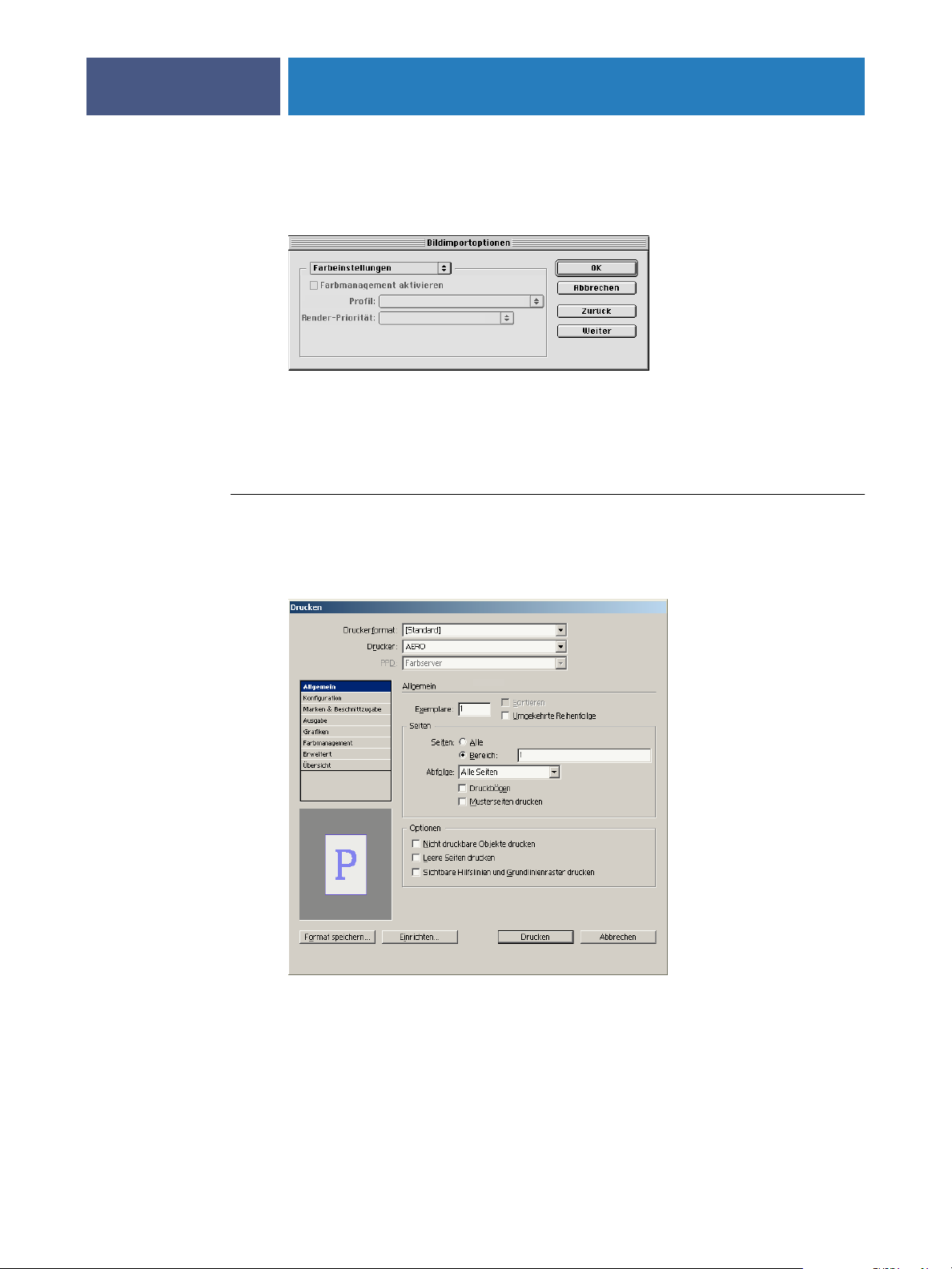
FARBMANAGEMENT IN SEITENLAYOUTANWENDUNGEN
4 Wählen Sie „Farbeinstellungen“ im Fenster „Bildimportoptionen“. Vergewissern Sie sich, dass
die Option „Farbmanagement aktivieren“ deaktiviert ist, und klicken Sie auf „OK“.
Optionswahl beim Drucken
Sie können die Schnittstelle des Standarddruckertreibers für den Farbserver verwenden, um in
InDesign Druckoptionen zu wählen.
DRUCKOPTIONEN IN INDESIGN 2.01. FÜR WINDOWS EINSTELLEN
1 Wählen Sie „Drucken“ im Menü „Datei“.
46
2 Wählen Sie den Farbserver im Menü „Drucker“.
3 Klicken Sie auf „Einrichten“.
Daraufhin wird das Dialogfenster „Drucken“ von Windows angezeigt.
4 Klicken Sie auf „Eigenschaften“.
5 Öffnen Sie die Registerkarte „Fiery Druckfunktionalität“.
Daraufhin wird die Schnittstelle des Standarddruckertreibers für den Farbserver angezeigt.
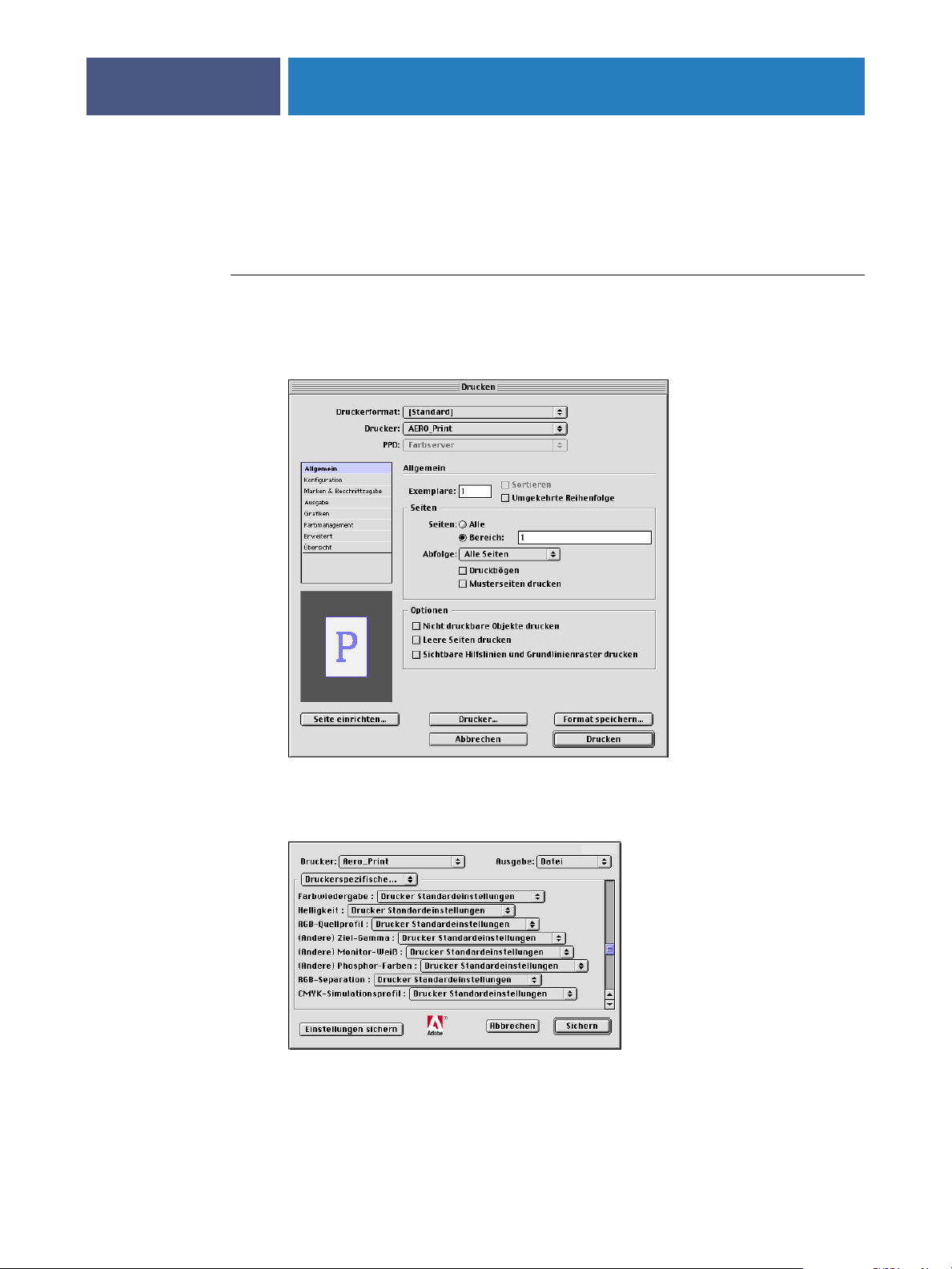
FARBMANAGEMENT IN SEITENLAYOUTANWENDUNGEN
6 Wählen Sie die gewünschten Druckoptionen.
Weitere Hinweise zu den ColorWise Optionen finden Sie im Dokument Drucken in Farbe.
7 Klicken Sie auf „Drucken“.
DRUCKOPTIONEN IN INDESIGN 2.01. FÜR MAC OS EINSTELLEN
1 Wählen Sie „Drucken“ im Menü „Datei“.
2 Wählen Sie den Farbserver im Menü „Drucker“.
47
3 Klicken Sie auf „Drucker“.
Daraufhin wird das Dialogfenster „Drucken“ des AdobePS-Druckertreibers angezeigt.
4 Öffnen Sie die Seite „Druckerspezifische Optionen“.
Daraufhin werden die Druckoptionen des Farbservers angezeigt.

FARBMANAGEMENT IN SEITENLAYOUTANWENDUNGEN
5 Wählen Sie die gewünschten Druckoptionen.
Weitere Hinweise zu den ColorWise Optionen finden Sie im Dokument Drucken in Farbe.
6 Klicken Sie auf „Drucken“.
DRUCKOPTIONEN IN INDESIGN 1.5.2 FÜR WINDOWS EINSTELLEN
1 Wählen Sie „Drucken“ im Menü „Datei“.
Daraufhin wird das Dialogfenster „Drucken“ angezeigt.
48
2 Wählen Sie den Farbserver als Drucker.
3 Klicken Sie auf „Eigenschaften“.
4 Öffnen Sie die Registerkarte „Fiery Druckfunktionalität“.
Daraufhin wird die Schnittstelle des Standarddruckertreibers für den Farbserver angezeigt.
5 Wählen Sie die gewünschten Druckoptionen.
Weitere Hinweise zu den ColorWise Optionen finden Sie im Dokument Drucken in Farbe.

FARBMANAGEMENT IN SEITENLAYOUTANWENDUNGEN
DRUCKOPTIONEN IN INDESIGN 1.5.2 FÜR MAC OS EINSTELLEN
1 Wählen Sie „Drucken“ im Menü „Datei“.
Daraufhin wird das Dialogfenster „Drucken“ angezeigt.
2 Wählen Sie den Farbserver im Menü „Drucker“.
49
3 Öffnen Sie die Seite „Druckerspezifische Optionen“.
Daraufhin werden die Druckoptionen des Farbservers angezeigt.
4 Wählen Sie die gewünschten Druckoptionen.
Weitere Hinweise zu den ColorWise Optionen finden Sie im Dokument Drucken in Farbe.
Adobe PageMaker 7.x und 6.5 für Mac OS und Windows
Die Mac OS und die Windows-Versionen von PageMaker 7.x und 6.5 sind weitgehend
identisch. Im Folgenden werden außer bei Unterschieden zwischen der Mac OS und der
Windows-Version nur die Dialogfenster der Windows-Version dargestellt.
Anforderungen für Windows-Version
Bei PageMaker 6.5 für Windows muss sich je eine Kopie der PPD-Datei für den Farbserver in
den folgenden Ordnern befinden:
• „PM65>RSRC> DEUTSCH>PPD4“
•„Windows>System“
Hinweise zur Installation dieser Datei finden Sie in der Dokumentation zu PageMaker.

FARBMANAGEMENT IN SEITENLAYOUTANWENDUNGEN
Installieren der Druckerbeschreibungen für Windows
Die CD-ROM mit der Anwendersoftware enthält Druckerbeschreibungsdateien für gängige
Windows-Anwendungen. Die Versionen 6.5 und 7.x von Adobe PageMaker unterstützen die
automatische Installation der Druckerbeschreibungen über das Systemsteuerungsobjekt
„Drucker“ bzw. „Drucker und Faxgeräte“ nicht. Damit auch in dieser Anwendung der Farbserver als Drucker in den Fenstern „Drucken“ und „Seite einrichten“ angeboten wird, müssen
die Druckerbeschreibungen an den vorgegebenen Speicherort kopiert werden.
DRUCKERBESCHREIBUNGSDATEIEN KOPIEREN
1 Öffnen Sie auf der CD-ROM mit der Anwendersoftware den Ordner „Deutsch> Treiber>
Ps_treib“. Öffnen Sie den Ordner für das Betriebssystem, das Sie verwenden.
Für Windows 98/Me: Ordner „Deutsch>Treiber>Ps_Treib>Win_9x_ME“
Für Windows NT 4.0: Ordner „Deutsch>Treiber> Ps_Treib>Win_NT4x“
Für Windows 200/XP/Server 2003: Ordner „Deutsch>Treiber> Ps_Treib>Win_2K_XP“
50
2Kopieren Sie die Druckerbeschreibung für den Farbserver an den korrekten Speicherort.
Kopieren Sie für PageMaker 6.5 die Druckerbeschreibungsdatei in das Verzeichnis
„PM65>RSRC> DEUTSCH>PPD4“.
Kopieren Sie für PageMaker 7.x die Druckerbeschreibungsdatei in das Verzeichnis
„PM7>RSRC> DEUTSCH>PPD4“.
Farbeinstellungen in PageMaker
Es wird empfohlen, das
verwenden, die in PageMaker integriert sind.
HINWEIS: Ve rwenden Sie nicht beide Systeme für denselben Auftrag.
FARBMANAGEMENT VON PAGEMAKER DEAKTIVIEREN
1 Wählen Sie „Vorgaben>Allgemeine“ im Menü „Datei“.
2 Klicken Sie auf „CMS einrichten“.
3 Wählen Sie im Menü „Farbverwaltung“ die Einstellung „Aus“.
4 Klicken Sie auf „OK“ und anschließend nochmals auf „OK“, um die Dialogfenster zu
schließen.
ColorWiseFarbmanagement
anstelle der
CMS
-Optionen zu

FARBMANAGEMENT IN SEITENLAYOUTANWENDUNGEN
FARBMANAGEMENT FÜR BITMAP-BILD DEAKTIVIEREN
1 Markieren Sie das Bitmap-Bild im Dokument.
2 Wählen Sie „Bild > CMS-Quelle“ im Menü „Einstellung“.
3 Wählen Sie die Einstellung „Kein“ im Menü „Dieses Element verwendet“ und klicken Sie
auf „OK“.
Importieren von Bildern
Alle RGB-Bilder, die Sie in einem Dokument platzieren, werden von den Einstellungen der
Optionen „RGB-Quellprofil“ und „Farbwiedergabe“ beeinflusst. Die besten Ergebnisse beim
Drucken platzierter Bilder erzielen Sie, wenn Sie die Anleitungen im Abschnitt Arbeiten mit
importierten Bildern auf Seite 29 befolgen.
Optionswahl beim Drucken
Alle Druckoptionen werden in den eigenen Druckfenstern von PageMaker 7.x bzw. 6.5
festgelegt.
51
HINWEIS: Das Dialogfenster „Drucken“ von PageMaker unterscheidet sich vom Dialog-
fenster „Drucken“ anderer Anwendungen, mit denen Sie auf dem Farbserver drucken
können. Befolgen Sie daher die Anleitungen in diesem Abschnitt anstelle der Druckanleitungen im Dokument Drucken in Farbe.
DRUCKOPTIONEN BEIM DRUCKEN AUS PAGEMAKER FESTLEGEN
1 Wählen Sie im Dialogfenster „Drucken: Datei“ die PPD-Datei des Farbservers im Menü
„Drucker“.
2 Klicken Sie auf „Optionen“.

FARBMANAGEMENT IN SEITENLAYOUTANWENDUNGEN
3 Wählen Sie auf der Seite „Drucken: Optionen“ die Einstellung „Normal“ im Menü „Bilddaten
senden“ und klicken Sie auf „Merkmale“.
Wenn TIFF-Bilder mit ihrer vollen Auflösung gedruckt werden sollen, dürfen Sie im Menü
„Bilddaten senden“ nicht die Standardeinstellung „Optimiert“ beibehalten.
4Wenn Ihr Dokument platzierte RGB-Bilder oder im RGB-Farbraum definierte Farben enthält,
die nicht in Prozessfarben separiert werden, müssen Sie im Dialogfenster „Drucken: Merkmale“ die korrekten Einstellungen für die Optionen „RGB-Quellprofil“ und „Farbwiedergabe“
wählen.
Wählen Sie die geeignete Einstellung für die Option „Spot-Farbabstimmung“, wenn ein
Dokument PANTONE-Farben enthält.
52
5 Klicken Sie in einem der Druckfenster von PageMaker auf „Drucken“, um Ihren Auftrag an den
Farbserver zu senden.
Optionales Farbmanagement in PageMaker
Wenn Sie Anforderungen an das Farbmanagement haben, die nicht durch ColorWise
abgedeckt werden (z.B. Optionen für die Farbsteuerung auf einem Gerät, das nicht vom Farbserver gesteuert wird), können Sie dafür die Farbmanagementfunktionen von PageMaker
verwenden. Weitere Hinweise finden Sie in der Dokumentation zu PageMaker.
QuarkXPress 5.x und 4.x für Mac OS und Windows
Importieren von Bildern
Außer RGB-Bilder, die im Format EPS gespeichert wurden oder das Modul Quark PrintRGB
Xtension nutzen, konvertiert QuarkXPress alle RGB-Daten in den CMYK-Farbraum, selbst
wenn das Modul Quark CMS Xtension deaktiviert wurde.
Nur im Format EPS gespeicherte RGB-Bilder werden durch die Optionen „RGB-Quellprofil“
und „Farbwiedergabe“ beeinflusst. Die besten Ergebnisse beim Drucken platzierter Bilder
erzielen Sie, wenn Sie die Anleitungen im Abschnitt Arbeiten mit importierten Bildern auf
Seite 29 befolgen.
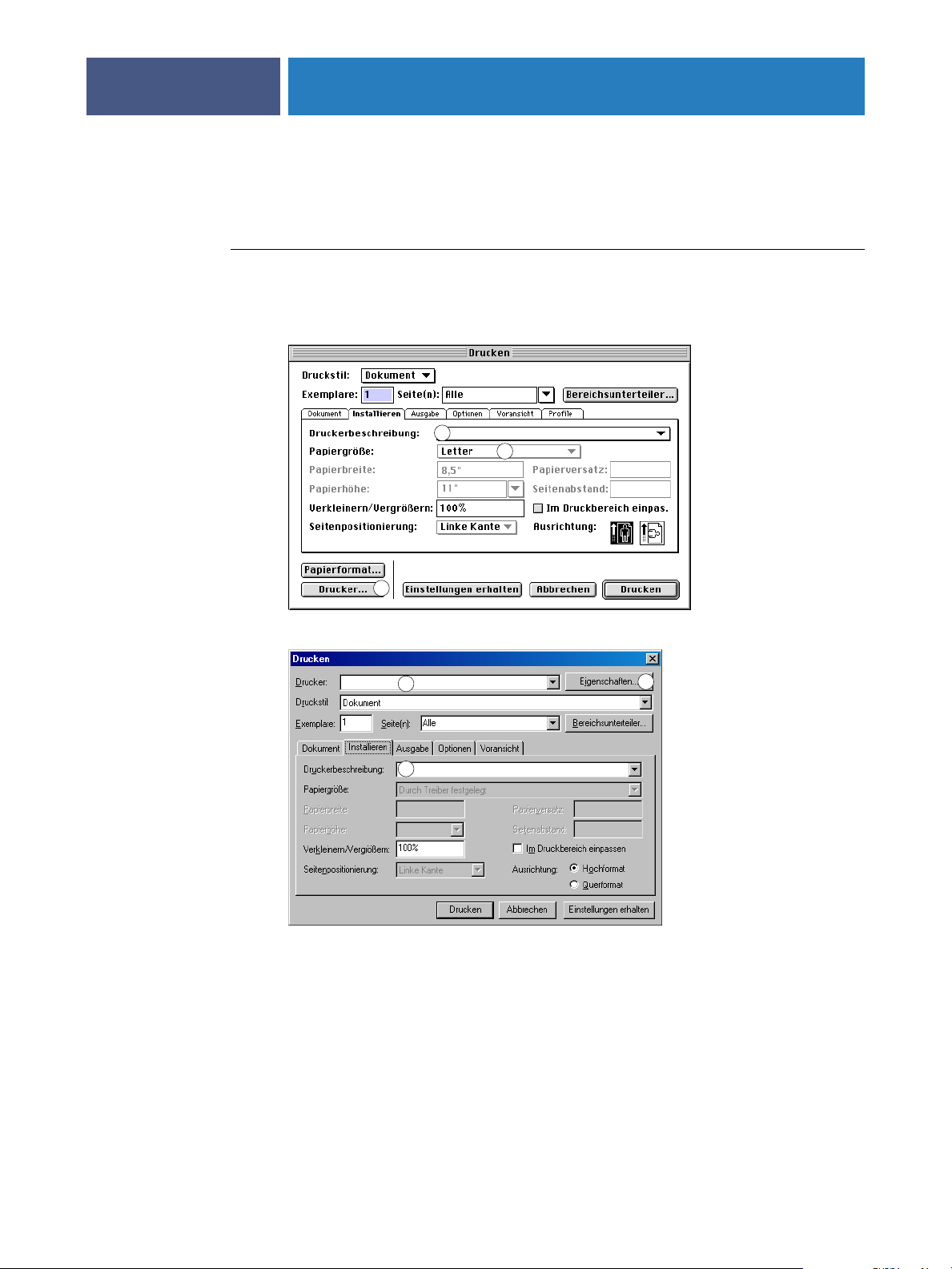
DRUCKOPTIONEN IN QUARKXPRESS 5.X ODER 4.X FESTLEGEN
Mac OS
1 Wählen Sie den Farbserver
2 Wählen Sie die Ausgabe-
papiergröße
3 Klicken Sie hier, um die
Druckereinstellungen
festzulegen
FARBMANAGEMENT IN SEITENLAYOUTANWENDUNGEN
Optionswahl beim Drucken
Im Folgenden finden Sie Anleitungen zum Drucken von Dateien auf dem Farbserver.
1 Wählen Sie im Dialogfenster „Drucken“ die PPD-Datei (PostScript-Druckerbeschreibungs-
datei) des Farbservers als Druckerbeschreibung.
1
2
53
Windows
1 Wählen Sie den Farbserver
2 Wählen Sie die PPD-Datei des
Farbservers
3 Klicken Sie hier, um die
Geräteeinstellungen
festzulegen
3
1
2
2 Wählen Sie die geeignete Einstellung für die Option „Spot-Farbabstimmung“, wenn ein
Dokument PANTONE-Farben enthält.
3
Weitere Hinweise zu Druckoptionen finden Sie im Dokument Drucken in Farbe.

FARBMANAGEMENT IN SEITENLAYOUTANWENDUNGEN
54
Optionales Farbmanagement in QuarkXPress
Wenn Sie Anforderungen an das Farbmanagement haben, die nicht durch ColorWise abgedeckt werden (z.B. Optionen für die Farbsteuerung auf einem Gerät, das nicht vom Farbserver gesteuert wird), können Sie dafür die Farbmanagementfunktionen von QuarkXPress
verwenden. Weitere Hinweise finden Sie in der Dokumentation zu QuarkXPress.
Ziehen Sie für die Arbeit mit QuarkXPress 4.02 den Einsatz des Moduls Quark CMS
Xtension in Betracht. Mit dessen Funktionen können Sie als Farbexperte die Konvertierungen
von RGB-Daten in den CMYK-Farbraum steuern. Wenn Sie diese Funktionen nutzen
wollen, müssen Sie das Modul Quark CMS Xtension installieren, bevor Sie QuarkXPress
starten. Falls noch nicht geschehen, können Sie das Modul mit dem Quark XTensions
Manager installieren. Weitere Hinweise finden Sie in der Dokumentation zu QuarkXPress.
HINWEIS: Quark CMS konvertiert TIFF-, JPEG- und PICT-Bilder aus dem RGB- in den
CMYK-Farbraum, bevor die Farbdaten an den Farbserver gesendet werden. Die Druckoptionen „RGB-Quellprofil“ und „Farbwiedergabe“ haben daher keinen Einfluss auf diese
Daten, es sei denn, Sie verwenden das Modul Quark PrintRGB Xtension, das die Ausgabe
von TIFF-Bilddateien im RGB-Format unterstützt, ohne dass die Dateien in den CMYKFarbraum konvertiert werden.
QuarkXPress 3.32 für Mac OS und Windows
Vergewissern Sie sich, bevor Sie QuarkXPress 3.32 starten, dass sich das Modul EfiColor
Xtension nicht im Ordner „XTensions“ befindet. Für Farbserverprodukte werden derzeit keine
EFICOLOR Profile bereitgestellt. Ohne das richtige EFICOLOR Profil kann das Modul
EfiColor Xtension keine Farbkonvertierungen für platzierte Bilder vornehmen.
Anforderungen für Windows-Version
Bei QuarkXPress für Windows muss sich eine Kopie der PPD-Datei des Farbservers im
Ordner „XPRESS > PDF“ befinden.
Importieren von Bildern
Alle RGB-Bilder, die Sie in einem Dokument platzieren, werden von den Einstellungen der
Optionen „RGB-Quellprofil“ und „Farbwiedergabe“ beeinflusst. Die besten Ergebnisse beim
Drucken platzierter Bilder erzielen Sie, wenn Sie die Anleitungen im Abschnitt Arbeiten mit
importierten Bildern auf Seite 29 befolgen.

DRUCKOPTIONEN IN QUARKXPRESS 3.3 FESTLEGEN
Mac OS
1 Wählen Sie den Farbserver
2 Wählen Sie die Ausgabe-
papiergröße
3 Wählen Sie „Binär“
FARBMANAGEMENT IN SEITENLAYOUTANWENDUNGEN
Optionswahl beim Drucken
Im Folgenden finden Sie Anleitungen zum Drucken von Dateien auf dem Farbserver.
1 Wählen Sie die PPD-Datei für den Farbserver im Menü „Druckerart“ des Fensters „Papier-
format“ (Mac OS) bzw. des Fensters „Druckereinrichtung“ (Windows).
1
2
3
55
Windows
1 Wählen Sie die Ausgabe-
papiergröße
2 Wählen Sie den Farbserver
3 Wählen Sie „Binär“
1
2
3
2 Wählen Sie geeignete Einstellungen für die Optionen „RGB-Quellprofil“ und „Farb-
wiedergabe“, wenn ein Dokument platzierte RGB-Bilder oder im RGB-Farbraum definierte
Farben enthält, die von QuarkXPress gedruckt werden, ohne dass sie in den CMYK-Farbraum
konvertiert werden.
Wählen Sie die geeignete Einstellung für die Option „Spot-Farbabstimmung“, wenn ein
Dokument PANTONE-Farben enthält.
Weitere Hinweise zu Druckoptionen finden Sie im Dokument Drucken in Farbe.

FARBMANAGEMENT IN ILLUSTRATIONSANWENDUNGEN
FARBMANAGEMENT IN ILLUSTRATIONSANWENDUNGEN
Sie können Bilder direkt aus einer Illustrationsanwendung drucken und Bilder in der Anwendung speichern, um sie in eine Seitenlayoutanwendung zu importieren. Wenn Sie Bilder
direkt aus einer Illustrationsanwendung drucken, sollten Sie den Druckertreiber und die im
Dokument Drucken in Farbe empfohlenen Einstellungen verwenden. Es wird empfohlen,
Dateien in Illustrationsanwendungen generell im Format
EPS-Datei, die in eine andere Anwendung importiert wird, werden die Farbinformationen
des importierten Bilds nicht von der Anwendung modifiziert, in die das Bild importiert wird.
EPS
56
zu speichern. Im Falle einer
Stellen Sie sicher, dass der PostScript-Druckertreiber und die
auf Ihrem Computer installiert wurden, bevor Sie Dokumente aus Ihrer Illustrationsanwendung senden (siehe Drucken unter Windows bzw. Drucken unter Mac OS). In diesem Kapitel
finden Sie Anleitungen für die Arbeit mit Adobe Illustrator, Macromedia FreeHand und
CorelDRAW für Windows und für Mac OS.
HINWEIS: Dieses Dokument enthält nur Anleitungen zum Drucken von Farbausdrucken
(Composite/Probezusammenstellungen). Informationen über das Drucken von
separationen
(Farbauszügen) finden Sie in der Dokumentation zu Ihrer Anwendung.
PPD
-Datei für den Farbserver
Farb-

FARBMANAGEMENT IN ILLUSTRATIONSANWENDUNGEN
Adobe Illustrator für Windows und Mac OS
In den folgenden Abschnitten finden Sie Richtlinien zur Arbeit mit den Versionen 10.x
und 9.x von Adobe Illustrator.
Hinweis zu Farbmodellen in Adobe Illustrator
In Adobe Illustrator können Sie entweder „RGB-Farbe“ oder „CMYK-Farbe“ als Farbmodus
wählen. Alle Elemente im betreffenden Dokument werden in diesem Farbmodell erstellt.
Wenn Sie das Dokument drucken, werden die Daten in dem angegebenen Farbmodell an den
Farbserver gesendet.
Farbeinstellungen in Illustrator
Illustrator verfügt über ein professionelles Farbmanagementsystem, das sowohl RGB- als
auch CMYK-Farben für eine Reihe von Workflows verwaltet. Durch das Anpassen der Farbeinstellungen können Sie den Umfang des Farbmanagements bestimmen, der bei der Arbeit
in Illustrator gewünscht wird. Zu diesen Farbeinstellungen gehören:
57
Arbeitsfarbraum: Dies sind die
CMYK-Dokumenten verwendet. Der Gamut und die Farbmerkmale dieser Arbeitsfarbräume
werden durch
Farbmanagement-Richtlinien: Hierbei handelt es sich um Instruktionen für Illustrator; sie
geben das Verhalten für den Fall vor, dass Farbdaten eines Farbraums entdeckt werden, der
nicht mit dem angegebenen Arbeitsfarbraum übereinstimmt.
ICC-Farbprofile
Standardfarbräume
beschrieben.
; sie werden bei der Arbeit mit RGB- und
Festlegen von Druckoptionen
In den folgenden Abschnitten werden die Farbeinstellungen beschrieben, die für Illustrator im
Kontext des
Wo rk flow s
für Ihren Farbserver empfohlen werden.
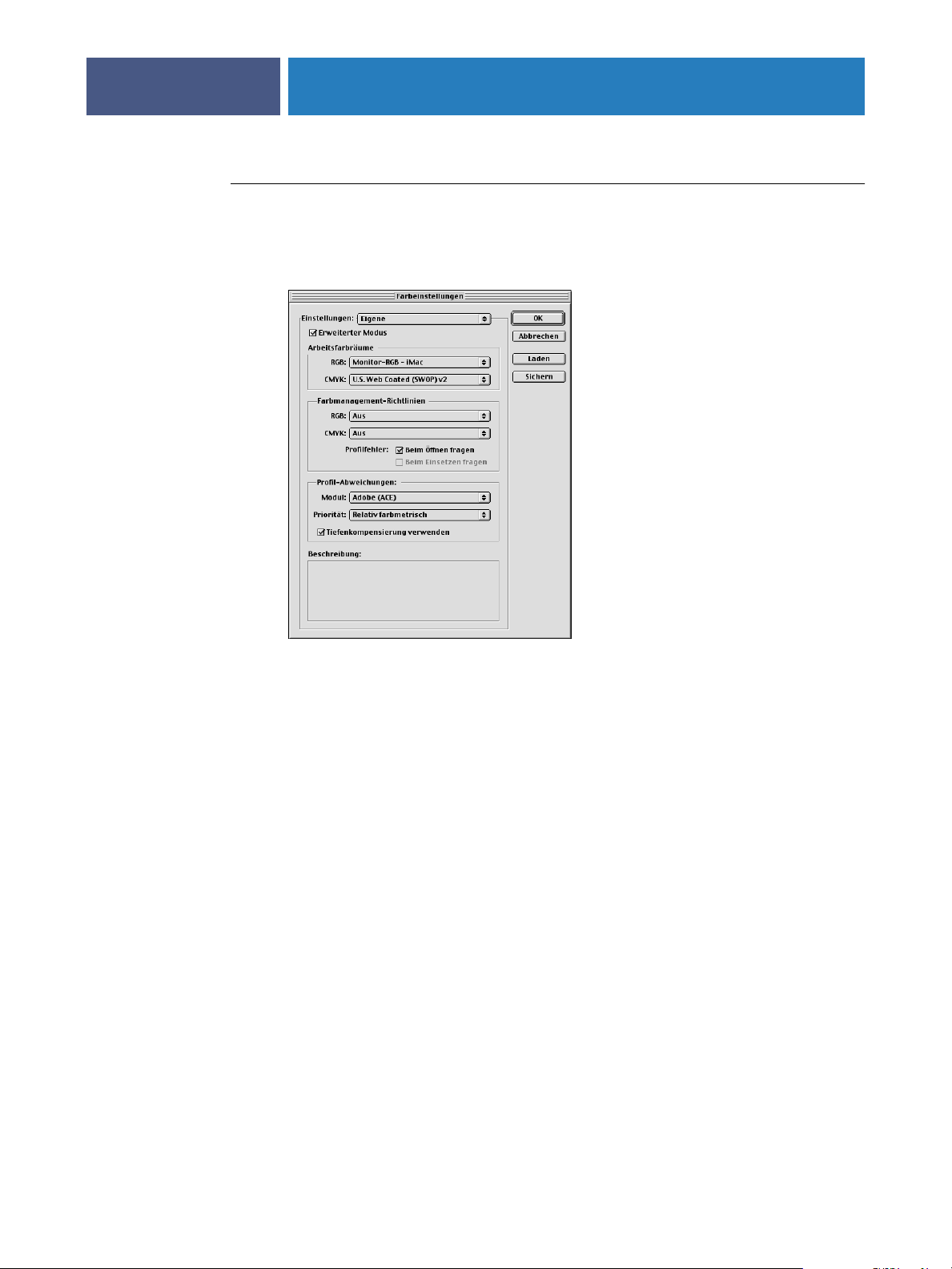
FARBMANAGEMENT IN ILLUSTRATIONSANWENDUNGEN
FARBEINSTELLUNGEN FESTLEGEN
1 Wählen Sie „Farbeinstellungen“ im Menü „Bearbeiten“.
Daraufhin wird das Fenster „Farbeinstellungen“ angezeigt.
58
2 Aktivieren Sie die Option „Erweiterter Modus“.
Im erweiterten Modus werden zusätzliche Optionen angezeigt.
3 Wählen Sie im Bereich „Arbeitsfarbräume“ für jeden Farbmodus das gewünschte Farbraum-
profil.
Beachten Sie beim Festlegen der Arbeitsfarbräume die folgenden Richtlinien:
• Wählen Sie für den RGB-Farbraum die Einstellung „EFIRGB“. Dieses Profil definiert den
RGB-Standardfarbraum, der vom Farbserver verwendet wird. Neue RGB-Dokumente, die
Sie in Illustrator erstellen, verwenden diesen Arbeitsfarbraum.
• Wählen Sie für den CMYK-Farbraum das Profil, das die Druckmaschine oder das
Ve rfahren für die endgültige Druckproduktion beschreibt (z.B. „SWOP“). Wählen Sie in
einer Büroumgebung, in der Sie Farbdrucke erstellen wollen, im Menü „CMYK“ das
Ausgabeprofil, das das Gerät beschreibt, das mit dem Farbserver verbunden ist. Damit Sie
ein gerätespezifisches Ausgabeprofil verwenden können, müssen Sie es vom Farbserver auf
Ihren Computer herunterladen (siehe Drucken in Farbe). Neue CMYK-Dokumente, die
Sie in Illustrator erstellen, verwenden diesen Arbeitsfarbraum.

FARBMANAGEMENT IN ILLUSTRATIONSANWENDUNGEN
4 Geben Sie im Bereich „Farbmanagement-Richtlinien“ an, wie die Anwendung sich verhalten
soll, wenn ein Dokument ohne ein eingebettetes Profil oder mit einem eingebetteten Profil
geöffnet wird, das vom Arbeitsfarbraum abweicht.
59
Wählen Sie in den Menüs „RGB“ und „CMYK“ jeweils die Einstellung „Aus“. Mit dieser
Einstellung erreichen Sie, dass das in ein Dokument eingebettete Originalprofil verworfen
wird, wenn es nicht mit dem Arbeitsfarbraum übereinstimmt.
Aktivieren Sie im Bereich „Profilfehler“ die Option „Beim Öffnen fragen“. Damit erreichen
Sie, dass eine Warnung angezeigt wird und Sie die Möglichkeit erhalten, die vorgegebene
Richtlinie (Aus) zu überschreiben, wenn Sie ein Dokument öffnen oder Farbdaten importieren.
5 Wählen Sie im Bereich „Profil-Abweichungen“ die Einstellungen für Konvertierungen
zwischen den Farbräumen.
Wählen Sie im Menü „Modul“ die Einstellung „Adobe (ACE)“, wenn Sie das in Illustrator
integrierte Farbmanagementmodul verwenden wollen.
Wählen Sie im Menü „Priorität“ die Farbwiedergabeart, mit der die Qualität der Farbkonvertierungen optimiert werden soll. Informationen zur Festlegung der Priorität finden Sie in der
Dokumentation zu Illustrator.
Aktivieren Sie die Option „Tiefenkompensierung verwenden“, um die Qualität der Farbkonvertierungen zu optimieren.
6 Klicken Sie auf „Speichern“, um die aktuellen Festlegungen als Gruppe zu speichern.
Daraufhin wird das Dialogfenster „Sichern“ (Mac OS) bzw. „Speichern“ (Windows)
angezeigt.
7 Geben Sie einen Namen für die Einstellungsdatei ein, übernehmen Sie den standardmäßig
vorgegebenen Speicherort und klicken Sie auf „Sichern“ (Mac OS) bzw. „Speichern“
(Windows).
Sie können die gesicherten Einstellungen jederzeit wiederherstellen, indem Sie den Namen
der Einstellungsgruppe im Menü „Einstellung“ des Fensters „Farbeinstellungen“ wählen.
Speichern von Dateien für Import in andere Dokumente
Speichern Sie Dateien in Illustrator, die Sie in andere Dokumente importieren wollen, im
Format EPS. In Illustrator können Sie Farbinformationen im RGB- und im CMYKFarbraum speichern. Die Einstellungen der ColorWise Druckoptionen „RGB-Quellprofil“
und „Farbwiedergabe“ wirken sich auf die Farbausgabe von RGB-Vorlagen aus, die im Format
„Illustrator EPS“ gespeichert und in andere Dokumente importiert werden (auch wenn in
einer Datei zugleich RGB- und CMYK-Vorlagen vertreten sind). Wenn Sie allerdings eine
in Illustrator erstellte Datei in Photoshop importieren, werden die Vektordaten durch
Photoshop in
diesem Fall durch den Farbmodus bestimmt wird, den Sie in Photoshop wählen.
Bitmaps
gerastert, so dass der endgültige Farbraum der Bitmap-Daten in
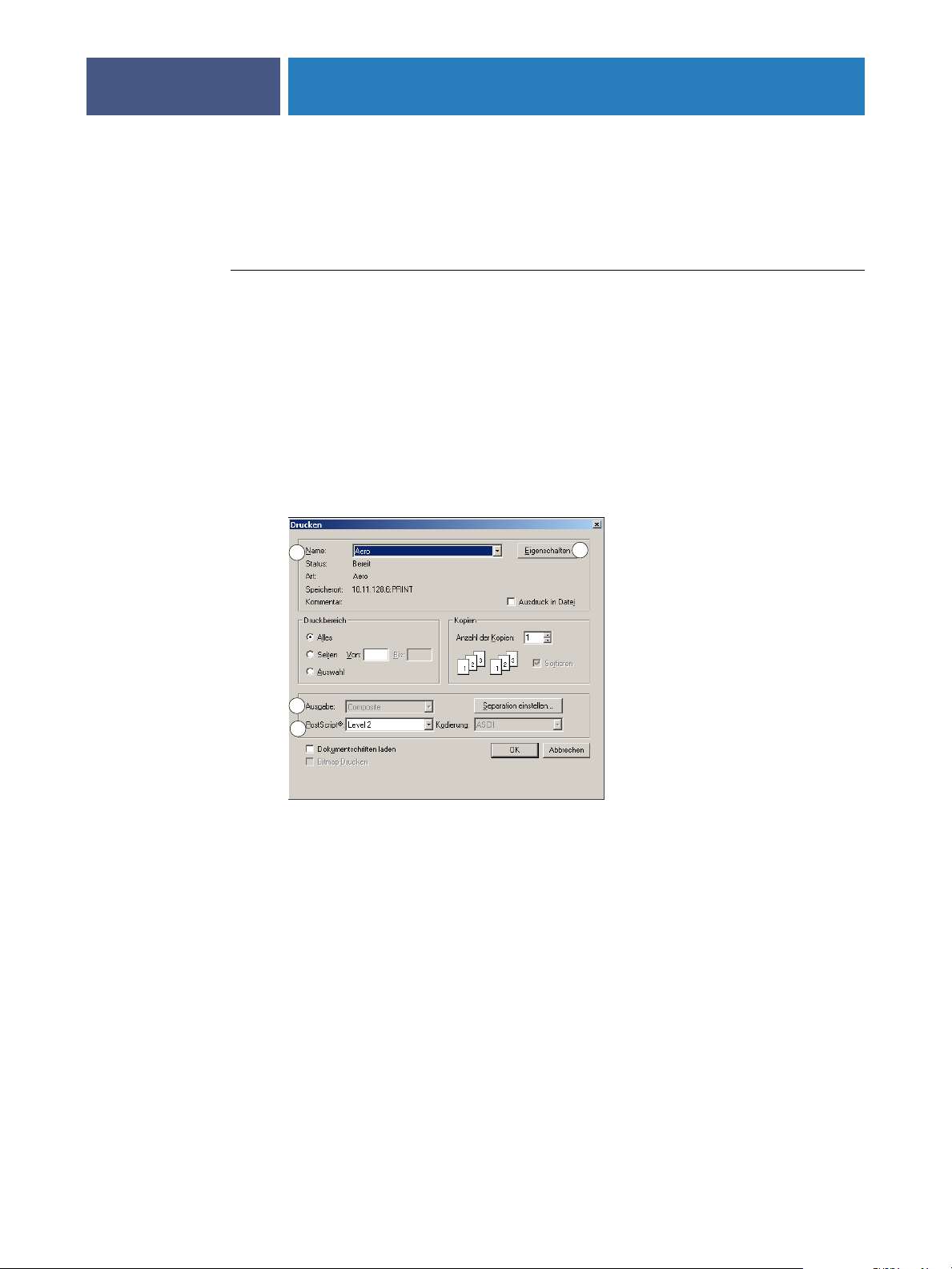
DRUCKOPTIONEN IN ILLUSTRATOR FESTLEGEN
Illustrator 8.x und 9.x
für Windows
1 Wählen Sie den Gerätenamen
2 Wählen Sie „Unsepariert“
3 Wählen Sie „Level 2“
oder „Level 3“
4 Klicken Sie auf „Eigen-
schaften“, um die Druckoptionen festzulegen
FARBMANAGEMENT IN ILLUSTRATIONSANWENDUNGEN
Festlegen von Druckoptionen
Im Folgenden wird beschrieben, wie Sie Druckoptionen festlegen können, wenn Sie ein
Dokument aus Illustrator zum Drucken an den Farbserver senden.
1 Wählen Sie „Drucken“ im Menü „Datei“ von Illustrator.
Daraufhin wird das Dialogfenster „Drucken“ angezeigt.
2 Geben Sie bei Illustrator für Windows die gewünschten Druckoptionen an.
• Wählen Sie im Menü „Name“ das mit dem Farbserver verbundene Gerät.
• Wählen Sie „Unsepariert“ im Menü „Ausgabe“.
• Wählen Sie „Level 3“ im Menü „PostScript“. Sollte diese Einstellung zu Problemen
führen, können Sie auch die Einstellung „Level 2“ verwenden.
1
4
60
2
3
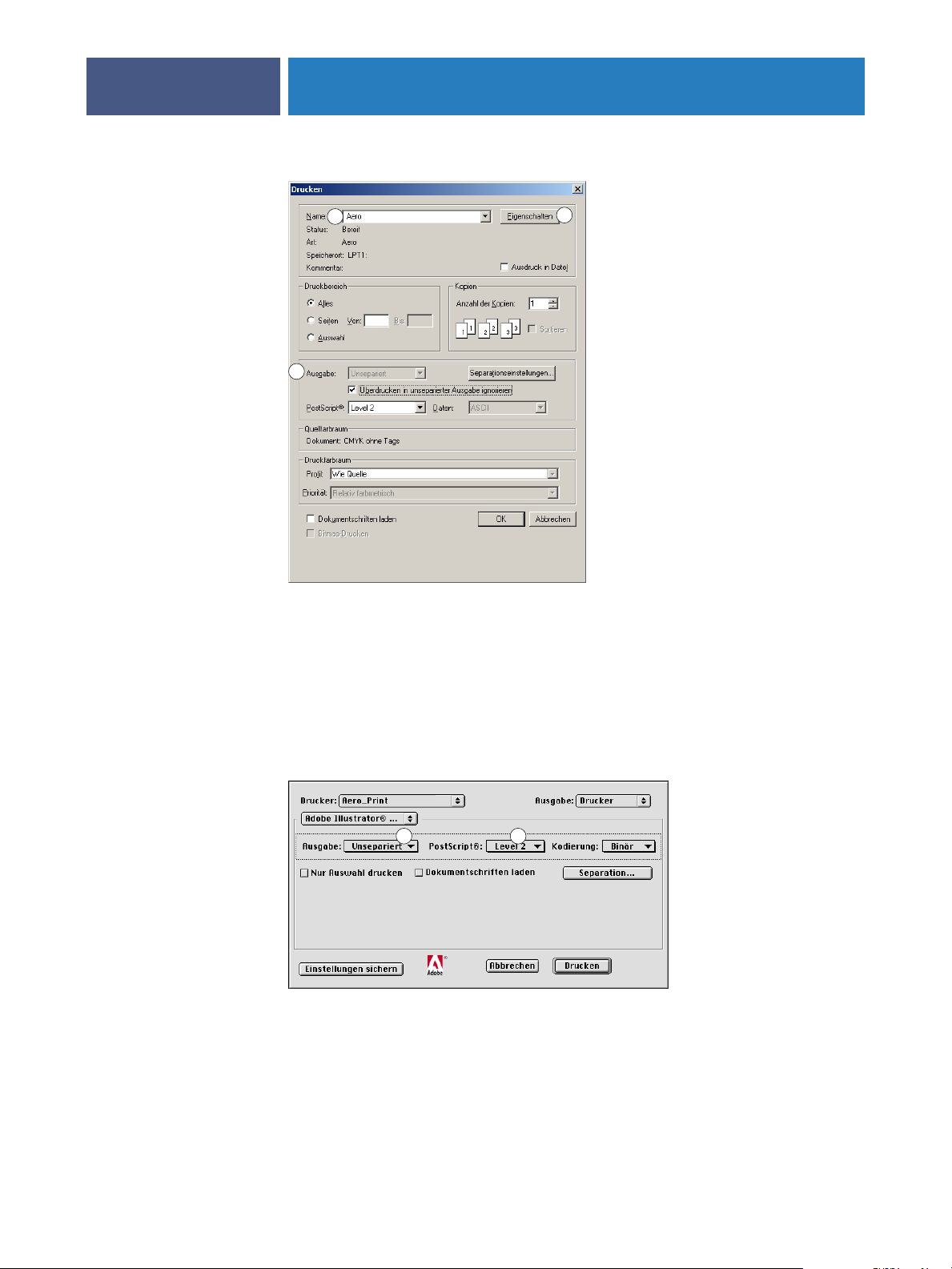
Illustrator 10.x für Windows
1 Wählen Sie den Gerätenamen
2 Wählen Sie „Unsepariert“
3 Klicken Sie auf „Eigen-
schaften“, um die Druckoptionen festzulegen
FARBMANAGEMENT IN ILLUSTRATIONSANWENDUNGEN
1
2
3
61
Illustrator 8.x und 9.x
für Mac OS
1 Wählen Sie „Unsepariert“
2 Wählen Sie „Level 3“
3 Geben Sie bei Illustrator für Mac OS die gewünschten Druckoptionen an.
• Wählen Sie im Menü „Drucker“ das mit dem Farbserver verbundene Gerät.
• Öffnen Sie die Seite „Adobe Illustrator“ des Fensters „Drucken“.
• Wählen Sie „Unsepariert“ im Menü „Ausgabe“.
• Wählen Sie „Level 3“ im Menü „PostScript“. Sollte diese Einstellung zu Problemen
führen, können Sie auch die Einstellung „Level 2“ verwenden.
1 2
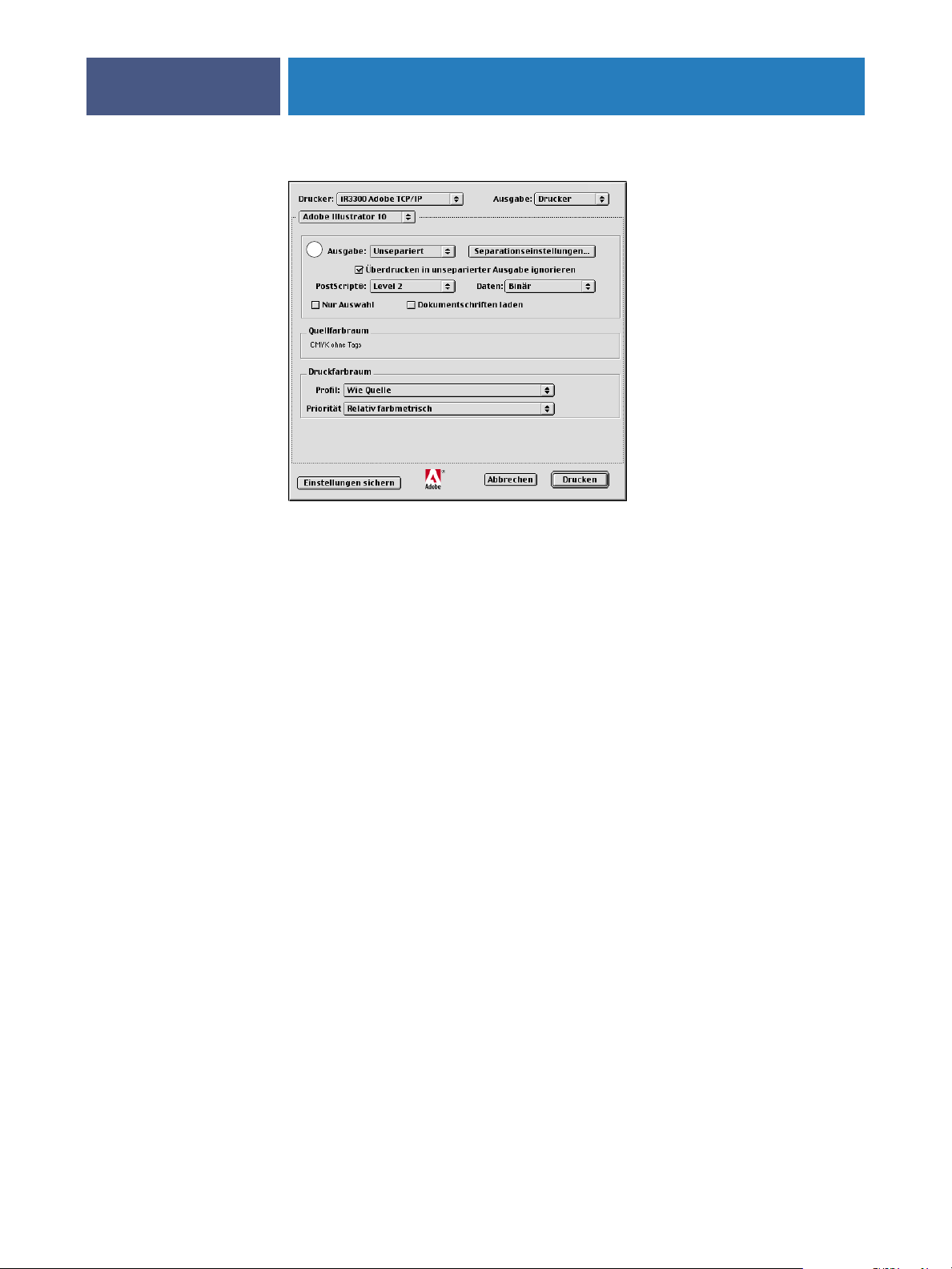
Illustrator 10.x für Mac OS
1 Wählen Sie „Unsepariert“
FARBMANAGEMENT IN ILLUSTRATIONSANWENDUNGEN
1
4 Klicken Sie ggf. auf „Eigenschaften“ (Windows) bzw. öffnen Sie die Seite „Druckerspezifische
Optionen“ (Mac OS) und wählen Sie geeignete Einstellungen für die Druckoptionen „RGBQuellprofil“ und „Farbwiedergabe“ des Farbservers.
62
Sie müssen diese Einstellungen nur für ein CMYK-Dokument mit platzierten RGB-Bildern
und in Illustrator 9.x für ein RGB-Dokument festlegen. In allen anderen Fällen haben diese
Druckoptionen keinen Einfluss auf die Farben.
5 Wählen Sie eine geeignete Einstellung für die Option „Spot-Farbabstimmung“, wenn das
Dokument benannte PANTONE-Farben enthält.
Weitere Hinweise zu ColorWise Optionen finden Sie im Dokument Drucken in Farbe.
Farbmanagement von Illustrator
Wenn Sie Anforderungen an das Farbmanagement haben, die nicht durch ColorWise
abgedeckt werden (z.B. Optionen für die Farbsteuerung auf einem Gerät, das nicht
vom Farbserver gesteuert wird), können Sie dafür die Farbmanagementfunktionen von
Illustrator verwenden. Weitere Hinweise finden Sie in der Dokumentation zu Illustrator.
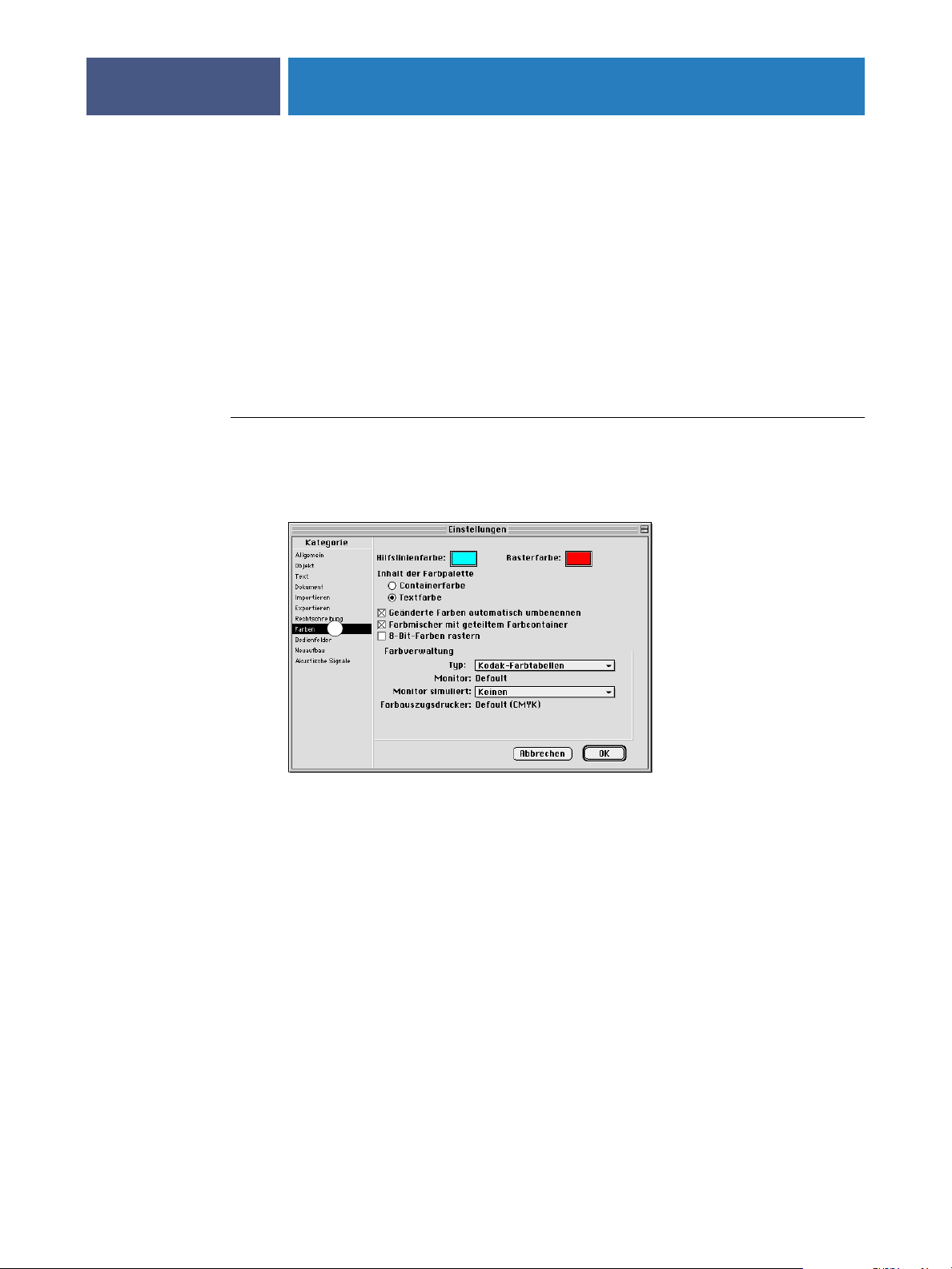
FreeHand 10.x, 9.x und 8.x für Windows und Mac OS
1 Klicken Sie auf „Farben“,
um auf die Optionen und
Einstellungen für das Farbmanagement zuzugreifen
FARBMANAGEMENT IN ILLUSTRATIONSANWENDUNGEN
Die Informationen in diesem Abschnitt gelten für die Mac OS und die Windows-Version
von Macromedia FreeHand. In den Abbildungen werden nur die Dialogfenster der Mac OS
Version gezeigt; die Informationen und Anleitungen gelten jedoch in gleicher Weise auch
für die Windows-Version.
Farbeinstellungen in FreeHand
Deaktivieren Sie die Farbmanagementfunktionen von FreeHand, wenn Sie das ColorWise
Farbmanagementsystem verwenden wollen.
FARBMANAGEMENT IN FREEHAND DEAKTIVIEREN
1 Wählen Sie „Einstellungen“ im Menü „Datei“.
2 Klicken Sie im Fenster „Einstellungen“ auf „Farben“.
63
1
3 Wählen Sie „Kein/e“ im Menü „Farbverwaltung – Typ“.
Definieren von Farben
Alle in FreeHand definierten Farben werden im CMYK-Farbraum an das Gerät gesendet; dies
gilt auch für Farben, die mit anderen Farbmodellen definiert werden. Die besten Ergebnisse
erzielen Sie, wenn Sie die Anleitungen auf Seite 25 befolgen.
Sie können die Konvertierung der in FreeHand definierten RGB-Farben steuern, indem Sie
im Dialogfenster „Einstellungen“ entsprechende Einstellungen im Bereich „Farben“ festlegen
oder im Druckfenster von FreeHand die Option „Farbverwaltung“ wählen.

FARBMANAGEMENT IN ILLUSTRATIONSANWENDUNGEN
64
Importieren von Bildern
In FreeHand kann eine Vielzahl von Dateitypen importiert werden; nachdem eine Datei
importiert wurde, wird sie aber entweder als EPS-Bild, als TIFF-Bild oder als editierbarer
Pfad behandelt. Weitere Hinweise finden Sie in der Dokumentation zu FreeHand.
Wenn Sie ein EPS-Bild in ein Dokument importieren, wird nicht die Originaldatei eingebettet, sondern ein Link zu dem Bild hergestellt, was sich in einer geringeren Dateigröße
niederschlägt. Im Falle eines CMYK-Bilds im Format EPS werden die Farben exakt so wie
beim Drucken aus der ursprünglichen Anwendung gedruckt.
HINWEIS: Achten Sie beim Speichern eines CMYK-Bilds im Format EPS, das Sie in Ihrem
Dokument platzieren wollen, darauf, dass die Einstellung „Aus“ für die Option „Desktop
Color Separation“ (
viert (Einstellung „Ein“), druckt FreeHand das Bild mit der für die Monitordarstellung
verwendeten niedrigen Auflösung.
Alle RGB-Bilder, die Sie in einem Dokument platzieren, werden von den Einstellungen der
Optionen „RGB-Quellprofil“ und „Farbwiedergabe“ beeinflusst, die Sie in der PPD-Datei
festlegen. Die besten Ergebnisse beim Drucken platzierter Bilder erzielen Sie, wenn Sie die
Anleitungen im Abschnitt Arbeiten mit importierten Bildern auf Seite 29 befolgen.
DCS
) angegeben wurde. Wurde beim Speichern die DCS-Option akti-
Speichern von Dateien für Import in andere Dokumente
Speichern Sie Dateien in FreeHand, die Sie in andere Dokumente importieren wollen, im
Format EPS. FreeHand speichert alle Farbinformationen im CMYK-Farbmodell. Die Einstellungen der Optionen „RGB-Quellprofil“ und „Farbwiedergabe“ haben keinen Einfluss auf die
Ausgabe von RGB-Vorlagen, die in FreeHand gespeichert und in andere Dokumente importiert werden. Wenn Sie allerdings eine in FreeHand erstellte Datei in Photoshop importieren,
werden die Vektordaten von Photoshop in Bitmaps gerastert, so dass der endgültige Farbraum
der Bitmap-Daten in diesem Fall durch den Farbmodus bestimmt wird, den Sie in Photoshop
festlegen.

1 Wählen Sie „Normaler“.
2 Klicken Sie hier, um
den Drucker für Freehand
einzurichten
3 Klicken Sie hier, um eine
PPD-Datei zu wählen.
(Der PPD-Name erscheint
rechts)
FARBMANAGEMENT IN ILLUSTRATIONSANWENDUNGEN
Festlegen von Druckoptionen
Im Folgenden wird beschrieben, wie Sie Druckoptionen festlegen können, wenn Sie ein
Dokument aus FreeHand zum Drucken an den Farbserver senden.
OPTIONEN BEIM DRUCKEN AUS FREEHAND FESTLEGEN
1 Aktivieren Sie im Dialogfenster „Drucken“ die Option „PPD“.
3
1
2
65
1 Deaktivieren Sie
diese Option, um das
ColorWise Farbmanagement zu verwenden
2 Wählen Sie „Normaler“ als Druckeinstellung.
•Wenn die Option „PPD“ aktiviert ist, wird vor der Einstellung „Normaler“ ein
Pluszeichen (+) angezeigt.
• Klicken Sie auf „...“ neben der Option „PPD“, wenn der PPD-Name für Ihren Farbserver
nicht angezeigt wird, und wählen Sie die PPD-Datei für Ihren Farbserver im eingeblendeten Menü.
3 Wählen Sie „Ausgabeoptionen“ im Menü „Datei“, wenn Sie das ColorWise Farb-
managementsystem verwenden wollen.
Daraufhin wird das Dialogfenster „Ausgabeoptionen“ angezeigt.
1
4Vergewissern Sie sich, dass die Option „RGB in Prozess konvertieren“ deaktiviert ist.
Wenn diese Option aktiviert ist, werden die FreeHand Farbmanagementfunktionen
verwendet, um RGB-Farben und TIFF-, PICT- und JPEG-Daten im RGB-Format in den
CMYK-Farbraum zu konvertieren.

FARBMANAGEMENT IN ILLUSTRATIONSANWENDUNGEN
5 Wählen Sie geeignete Einstellungen für die Druckoptionen „RGB-Quellprofil“ und „Farb-
wiedergabe“ wählen, wenn ein Dokument platzierte RGB-Bilder enthält.
Diese Einstellungen sind nur für platzierte RGB-Bilder relevant; sie haben keinen Einfluss auf
die aus FreeHand gedruckten Farben. Wählen Sie eine geeignete Einstellung für die Option
„Spot-Farbabstimmung“, wenn Ihr Dokument benannte PANTONE-Farben enthält.
Informationen über weitere FreeHand Druckoptionen finden Sie in der Dokumentation zu
FreeHand.
Optionales Farbmanagement in FreeHand
Wenn Sie Anforderungen an das Farbmanagement haben, die nicht durch ColorWise abgedeckt werden (z. B. Optionen für die Farbsteuerung auf anderen Geräten als dem Farbserver),
können Sie dafür die Farbmanagementfunktionen von FreeHand verwenden. Weitere Informationen finden Sie in der Dokumentation zu FreeHand.
CorelDRAW für Windows und Mac OS
66
Im Folgenden werden die für CorelDRAW 9.x und 8.x empfohlenen Farbeinstellungen
beschrieben.
Definieren von Farben
Alle Farben, die Sie in CorelDRAW 9.x für Windows bzw. CorelDRAW 8.x für Mac OS
definieren, werden im CMYK-Farbraum an das Gerät gesendet; dies gilt auch für Farben, die
mit anderen Farbmodellen definiert werden. Die besten Ergebnisse erzielen Sie, wenn Sie die
Anleitungen im Abschnitt Tools für die Farbabstimmung in PostScript-Anwendungen auf
Seite 25 befolgen.
Sie können die Konvertierung von RGB-Farben, die Sie in CorelDRAW definieren, mithilfe
des CorelDRAW Farbmanagements steuern. Unter Windows können Sie über das Menü
„Extras“ auf die Optionen für das Farbmanagement zugreifen. Bei der Mac OS Version finden
Sie diese Optionen in den globalen Einstellungen, auf die Sie über das Menü „Bearbeiten“
zugreifen können.
HINWEIS: Wenn Sie das Farbmanagement in CorelDRAW nicht verwenden wollen, müssen
Sie im Bereich „Farbverwaltung/Profil“ die Einstellung „Keine“ im Menü
drucker
„Farbverwaltung - Allgemein“.
wählen. Aktivieren Sie keine der Optionen in den Bereichen „Farbverwaltung“ und
Farbauszugs-

FARBMANAGEMENT IN ILLUSTRATIONSANWENDUNGEN
67
Importieren von Bildern
Alle RGB-Bilder, die in einem Dokument platziert werden, werden von den Einstellungen der
Optionen „RGB-Quellprofil“ und „Farbwiedergabe“ beeinflusst. Die besten Ergebnisse beim
Drucken platzierter Bilder erzielen Sie, wenn Sie die Anleitungen im Abschnitt Arbeiten mit
importierten Bildern auf Seite 29 befolgen.
Speichern von Dateien für Import in andere Dokumente
Speichern Sie Dateien in CorelDRAW, die Sie in andere Dokumente importieren wollen, im
Format EPS. CorelDRAW speichert alle Farbinformationen im CMYK-Farbmodell. Aus
diesem Grund haben die Druckoptionen „RGB-Quellprofil“ und „Farbwiedergabe“ keinen
Einfluss auf die Farbausgabe von Vorlagen, die in CorelDRAW gespeichert und in andere
Dokumente importiert werden. Wenn Sie allerdings eine in CorelDraw erstellte Datei in
Photoshop importieren, werden die Vektordaten von Photoshop in Bitmaps gerastert, so dass
der endgültige Farbraum der Bitmap-Daten in diesem Fall durch den Farbmodus bestimmt
wird, den Sie in Photoshop festlegen.
Festlegen von Druckoptionen
Im Folgenden wird erläutert, wie Sie Druckoptionen festlegen, wenn Sie einen Auftrag aus
CorelDRAW an den Farbserver senden.
HINWEIS: Die Abbildungen in der folgenden Anleitung stammen von einem Windows-
Computer. Die Schnittstelle variiert leicht zwischen Mac OS und Windows-Computern.
Auf wichtige Unterschiede werden Sie ggf. hingewiesen

1 Hier erscheint der
Gerätename
2 Hier erscheint der
Treiber-/PPD-Name
3 Klicken Sie auf
„Eigenschaften“, um die
ColorWise Druckoptionen
festzulegen
FARBMANAGEMENT IN ILLUSTRATIONSANWENDUNGEN
DRUCKOPTIONEN IN CORELDRAW FESTLEGEN
1 Öffnen Sie unter Windows die Registerkarte „Allgemein“ und klicken Sie auf „Drucken“.
2Vergewissern Sie sich, dass das richtige Gerät und die richtige Druckerbeschreibung ausge-
wählt wurden, und aktivieren Sie die Option „PPD verwenden“.
3 Klicken Sie auf „Eigenschaften“, um die ColorWise Druckoptionen einzustellen.
1
2
3
68
1 Deaktivieren Sie diese
Option, um das ColorWise
Farbmanagement zu
verwenden
4 Klicken Sie bei der Mac OS Version auf der Seite „Allgemein“ des Fensters „Drucken“ auf
„Drucker“, um das Gerät zu wählen und die Druckoptionen einzustellen.
Vergewissern Sie sich, dass auf der Seite „Weitere Optionen“ des Dialogfensters „Drucken“
die Option „Farbprofil verwenden“ deaktiviert ist, wenn Sie das ColorWise Farbmanagement
verwenden wollen. Wenn diese Option aktiviert ist, werden die Farbmanagementeinstellungen von CorelDRAW verwendet, um RGB-Farben und RGB-Bilder in den CMYKFarbraum zu konvertieren.
1

FARBMANAGEMENT IN ILLUSTRATIONSANWENDUNGEN
5 Wählen Sie geeignete Einstellungen für die Druckoptionen „RGB-Quellprofil“ und „Farb-
wiedergabe“ Ihres Geräts, wenn ein Dokument platzierte RGB-Bilder enthält.
Diese Einstellungen sind nur für platzierte RGB-Bilder relevant; sie haben keinen Einfluss auf
die aus CorelDRAW gedruckten Farben.
6 Wählen Sie die geeignete Einstellung für die Option „Spot-Farbabstimmung“, wenn ein
Dokument benannte PANTONE-Farben enthält.
Optionales Farbmanagement in CorelDRAW
Wenn Sie Anforderungen an das Farbmanagement haben, die nicht durch ColorWise abgedeckt werden (z.B. Optionen für die Farbsteuerung auf einem Gerät, das nicht vom Farbserver gesteuert wird), können Sie dafür die Farbmanagementfunktionen von CorelDRAW
verwenden. Weitere Hinweise finden Sie in der Dokumentation zu CorelDRAW.
69

DRUCKEN IN FARBE
Dieser Anhang beschreibt Konzepte und Techniken, die für das Drucken in Farbe relevant
sind. Dabei werden folgende Themen angesprochen:
•Eigenschaften von Farben
•Drucktechniken
•Effiziente Nutzung von Farben
• Rasterbilder und Vektorgrafiken
•Dateioptimierung für RIP-Verarbeitung und Druckausgabe
Wenn Sie mit den Grundlagen der Farbenlehre und des digitalen Farbdrucks vertraut sind,
können Sie mit dem Abschnitt Optimieren von Dateien für Verarbeitung und Druckausgabe
auf Seite 84 fortfahren; dort finden Sie Informationen über das Optimieren von Dateien für
die Druckausgabe.
DRUCKEN IN FARBE
70

DRUCKEN IN FARBE
Eigenschaften von Farben
Im Folgenden werden die grundlegenden Konzepte der Farbtheorie skizziert. Einige der dabei
beschriebenen Konzepte und Merkmale (z.B. Farbton, Sättigung, Helligkeit) werden Ihnen
bei der Arbeit mit Farben in einer Anwendung wiederbegegnen, während andere eher als
Hintergrundinformationen gedacht sind. Da Farbe ein komplexes Wissensgebiet ist, betrachten
Sie die folgenden Ausführungen als Anregung für eigene weitere Nachforschungen.
Physikalische Eigenschaften von Farben
71
Das menschliche Auge kann elektromagnetische Strahlung mit Wellenlängen zwischen 400 nm
(violett) und 700 nm (rot) sehen. Die genannten Werte bilden die Grenzen des sichtbaren
Lichts. Reines
um die Mittagszeit, das wir als weiß oder neutral empfinden, sind Lichtwellen des gesamten
sichtbaren Wellenbereichs zu mehr oder weniger gleich großen Anteilen gemischt. Lässt man
das Sonnenlicht durch ein Prisma fallen, wird es in die Spektralfarben gebrochen; das
Ergebnis dieses Vorgangs sind die uns vertrauten Regenbogenfarben (siehe Abbildung).
Spektrallicht
nehmen wir als intensive, gesättigte Farben wahr. Im Sonnenlicht
Die meisten Lichtquellen, denen wir im täglichen Leben begegnen, ähneln dem Sonnenlicht
insofern, als sie Lichtwellen unterschiedlicher Wellenlängen ausstrahlen, wobei die genaue
Zusammensetzung jedoch sehr unterschiedlich ausfallen kann. So ist z.B. der Blauanteil im
Licht einer Glühbirne sehr viel niedriger als im natürlichen Sonnenlicht. Das menschliche
Auge, das sich bis zu einem gewissen Grad unterschiedlichen Lichtquellen anpassen kann,
nimmt auch das Licht einer Glühbirne als weißes Licht wahr. Farbige Objekte sehen im Licht
der Glühbirne aber anders aus als im Sonnenlicht. Ursache dafür ist die unterschiedliche
Zusammensetzung der beiden Lichtquellen.

DRUCKEN IN FARBE
Die Bestandteile des Lichts, das von einer Lichtquelle ausgeht, werden von Objekten selektiv
reflektiert. Die unterschiedlichen Zusammensetzungen des reflektierten Lichts wiederum
empfindet das menschliche Auge als unterschiedliche Farben. In bestimmten Zusammensetzungen nehmen wir das reflektierte Licht als relativ gesättigte Farben wahr; in den allermeisten Fällen erscheint es jedoch als Grautöne oder unreine Farbtöne einer Farbe.
72
CIE-Farbmodell
In den 30er Jahren definierte die Commission Internationale de l’Eclairage (CIE) einen
standardmäßigen
mit dem Ziel, die Vermittlung von Farbinformationen zu unterstützen. Dieser Farbraum
basiert auf Analysen der Farbwahrnehmung. Die CIE-Normfarbtafel (siehe Abbildung unten)
beschreibt das Farbempfinden mit einem zweidimensionalen Farbmodell. Der obere Bogen
des Modells kennzeichnet die reinen Farben oder Spektralfarben von blauviolett nach rot.
Obgleich das CIE-Farbmodell keinen einheitlichen Eindruck vermittelt (einige Bereiche
scheinen in Relation zu anderen Bereichen Farbunterschiede zu komprimieren), ist es sehr gut
geeignet, einige interessante Aspekte bei der Wahrnehmung von Farben etwas näher zu
beleuchten.
Farbraum
(d.h. eine Definition von Farben mit mathematischen Mitteln)
Durch das Mischen zweier Spektralfarben in unterschiedlichen Verhältnissen kann jede Farbe
erzeugt werden, die sich im Diagramm auf der Geraden zwischen den beiden Spektralfarben
befindet. Daraus folgt, dass sich derselbe Farbton sowohl durch das Mischen von blaugrünem
und rotem Licht als auch durch das Mischen von gelbgrünem und blauviolettem Licht
erzeugen lässt. Ursache dafür ist ein Phänomen, das nur bei der Farbwahrnehmung zu beobachten ist und das als
wahr, es unterscheidet nicht einzelne Lichtwellen oder Wellenlängen. Nur deshalb ist es
möglich, dass unterschiedliche Mischungen von Spektralfarben als gleiche Farbe wahrgenommen werden.
Metamerismus
bezeichnet wird. Das Auge nimmt Licht als Ganzes

DRUCKEN IN FARBE
Purpurfarben, die im natürlichen Licht nicht enthalten sind, sind im Diagramm im unteren
Bereich angesiedelt. Purpurfarben sind Mischungen aus rotem und blauem Licht, d.h. aus
den Lichtwellen an den entgegengesetzten Enden des Lichtspektrums.
73
Farbton, Sättigung und Helligkeit
Im sog.
beschrieben:
•Farbton: Der qualitative Aspekt einer Farbe – rot, grün oder orange
• Sättigung: Der Reinheitsgrad einer Farbe
•Helligkeit: Die relative Position zwischen Weiß und Schwarz
Das zweidimensionale CIE-Farbmodell in der Abbildung oben vermittelt den Farbton und
die Sättigung; für die zusätzliche Darstellung der Helligkeit ist ein dreidimensionales Farbmodell wie in der folgenden Abbildung erforderlich.
Farbton
HSB
-Farbmodell wird eine Farbe durch die drei folgenden, variierbaren Merkmale
Helligkeit
Sättigung
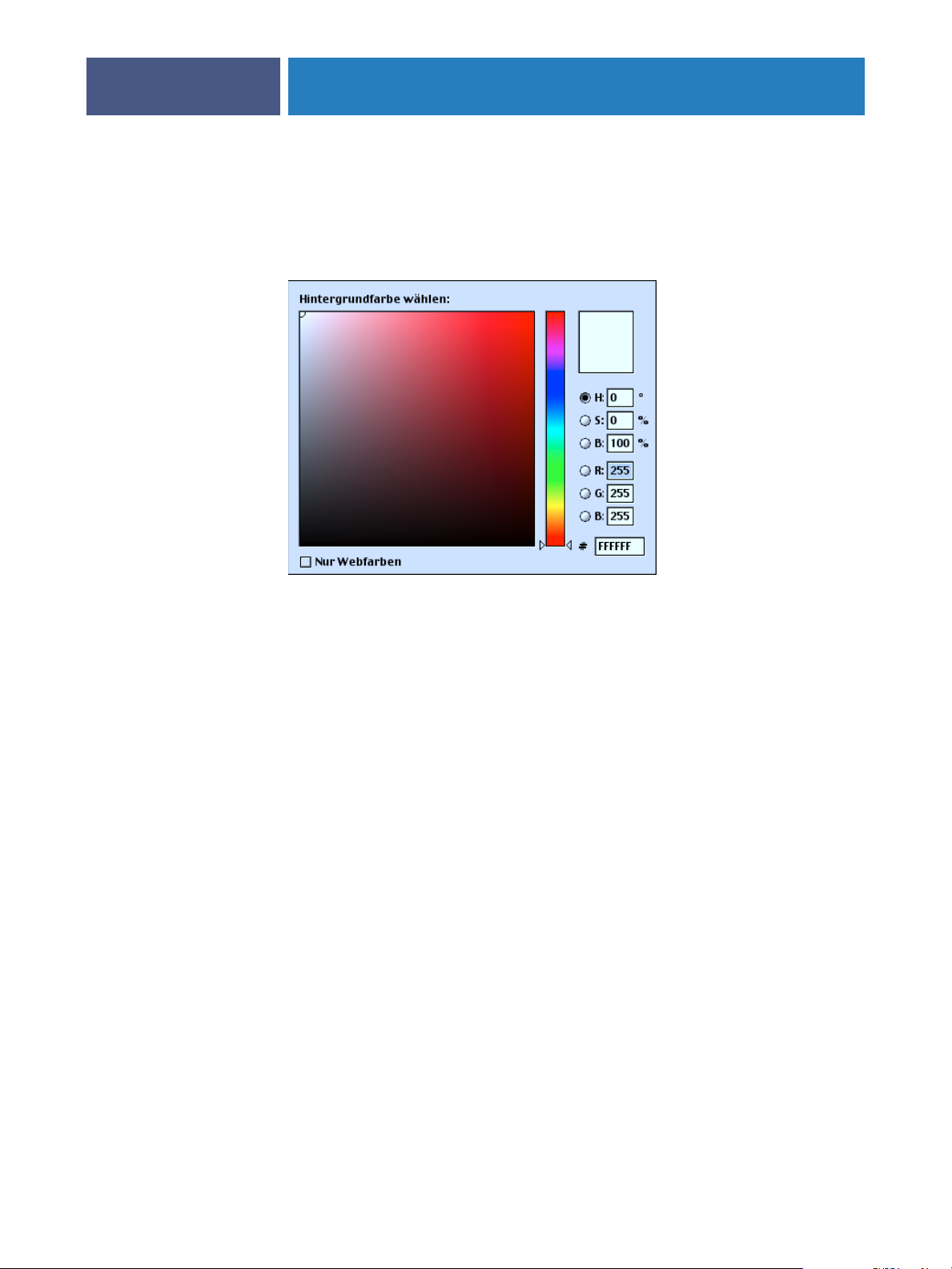
DRUCKEN IN FARBE
Viele Computeranwendungen enthalten Dialogfenster, in denen Sie Farben wählen können,
indem Sie den Farbton, die Sättigung und/oder die Helligkeit variieren. Beispielsweise unterstützen manche Anwendungen einen Farbwähler wie in der folgenden Abbildung, der frei
konfiguriert werden kann.
74
Additive und subtraktive Farbmischung
Farbgeräte für das Desktop Publishing und die Druckausgabe simulieren das Spektrum sichtbarer Farben mithilfe von Primärfarben, die zum Erzeugen anderer Farben in bestimmten
Verhältnissen gemischt werden. Was das Mischen der Primärfarben anbelangt, werden zwei
Modelle unterschieden: das
verwendet wird, und das
Farbserver und Offsetdruckmaschinen) basieren.
Additives Farbmodell (RGB-Farben)
Farbgeräte, die auf dem additiven Farbmodell basieren, erzeugen eine Palette von Farben
durch unterschiedliche Mischungsverhältnisse von Rot, Grün und Blau. Diese Farben heißen
additive Primärfarben
Mengen an Rot, Grün und Blau gemischt werden. Schwarz ergibt sich überall dort, wo keine
der drei Primärfarben zu finden ist. Grautöne werden durch das Mischen unterschiedlicher
Mengen der drei Primärfarben erzeugt.
additive Farbmodell
subtraktive Farbmodell
(siehe Abbildung unten). Weiß entsteht, wenn die maximalen
, das für Computermonitore und Scanner
, auf dem Drucktechnologien (z.B. der

DRUCKEN IN FARBE
Durch das Mischen von zwei additiven Primärfarben in unterschiedlichen Mengen ergeben
sich dritte gesättigte Farbtöne.
75
Ein bekannter Vertreter der auf dem additiven Farbmodell basierenden Geräte ist der
Computermonitor (siehe Abbildung unten). Monitore verwenden rote, grüne und blaue
Phosphorfarben
zu erzeugen. Scanner erzeugen die digitale Darstellung von Farben, indem Sie mit Farbfiltern
die Rot-, Grün- und Blauanteile messen.
, die unterschiedliche Mengen an Licht abgeben, um eine bestimmte Farbe
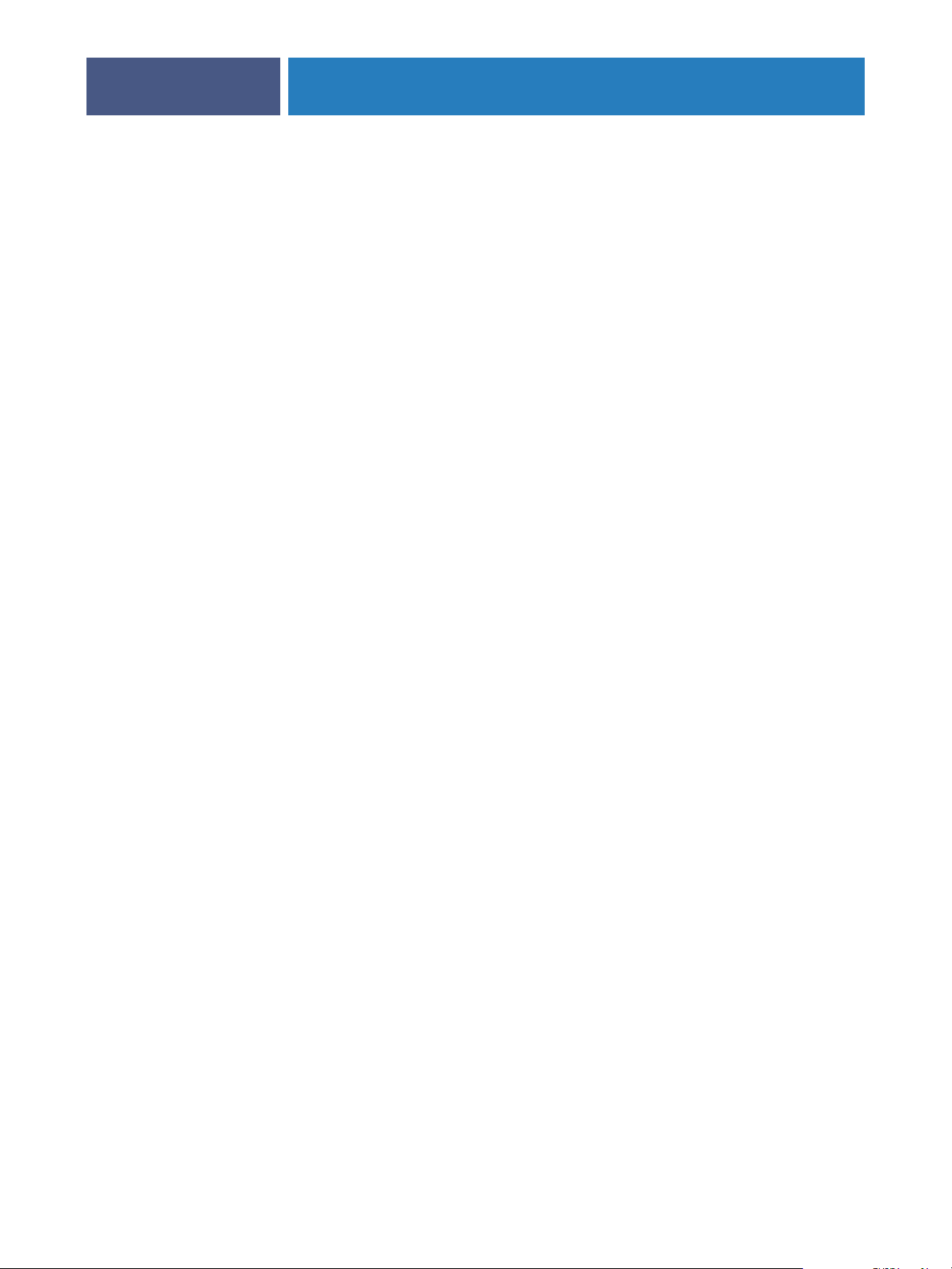
DRUCKEN IN FARBE
Subtraktives Farbmodell (CMY- und CMYK-Farben)
Das subtraktive Farbmodell ist die Grundlage des Farbdrucks, von Farbfotos und Farbdias.
Während das additive Farbmodell das sichtbare Farbspektrum durch das Mischen der drei
additiven Primärfarben simuliert, geht das subtraktive Farbmodell von einer Lichtquelle aus,
die ‚weißes’ oder neutrales Licht abgibt, das sich aus Wellen vieler unterschiedlicher Längen
zusammensetzt. Tinten, Toner und andere
Wellenlängen des Lichts zu subtrahieren (selektiv zu absorbieren), die ansonsten vom Druckmedium reflektiert oder durch das Druckmedium dringen würden.
Die
subtraktiven Primärfarben
grüne bzw. blaue Licht (siehe Abbildung unten). Mischt man zwei subtraktive Primärfarben,
entsteht eine neue Farbe, die vergleichsweise rein oder gesättigt ist. Rot kann z.B. durch das
Mischen der Primärfarben Magenta und Gelb erzeugt werden, die das grüne bzw. das blaue
Licht absorbieren. Weiß ergibt sich überall dort, wo keine Farbstoffe aufgetragen werden.
Durch das Mischen aller drei subtraktiven Primärfarben entsteht in der Theorie Schwarz.
Aufgrund der Beschaffenheit der Farbstoffe für Cyan, Magenta und Gelb ist diese Farbe in
der Praxis aber nur ein sehr dunkles Braun. Um die Defizite der drei Primärfarben (Cyan,
Magenta und Gelb) auszugleichen, wird Schwarz als zusätzlicher Farbstoff verwendet. Für den
Farbdruck wird aus diesem Grund ein Modell verwendet, das vier
C
yan, Magenta, Yellow (Gelb) und BlacK (Schwarz) - kurz
Farbe (Tinte/Toner) erzeugt einen tiefen, vollen Schwarzton und ermöglicht die optimierte
Wiedergabe von reinschwarzen Elementen.
sind Cyan, Magenta und Gelb; sie absorbieren das rote,
Farbstoffe
werden dazu verwendet, bestimmte
Prozessfarben
CMYK
. Die zusätzliche schwarze
verwendet:
76
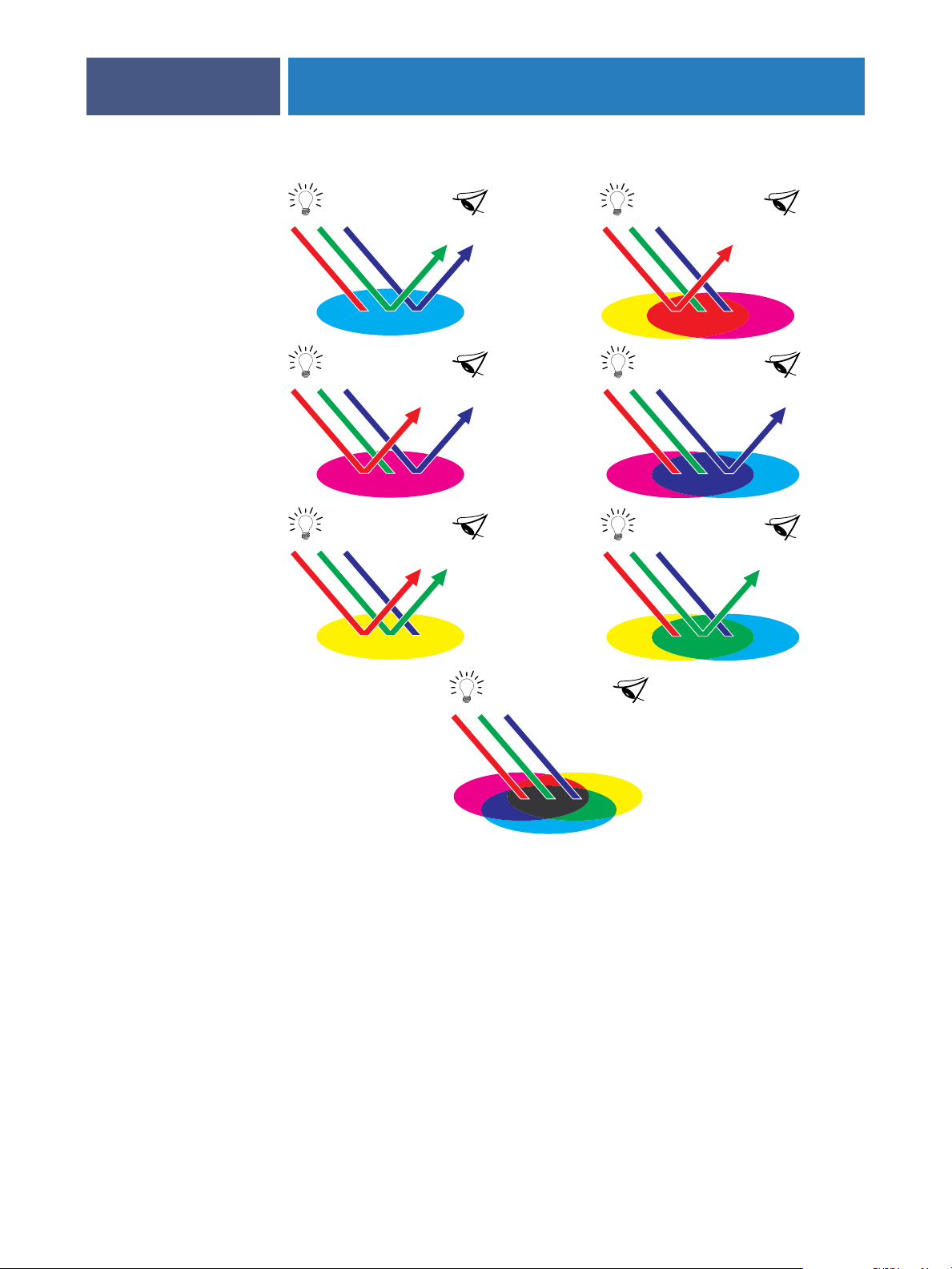
DRUCKEN IN FARBE
77
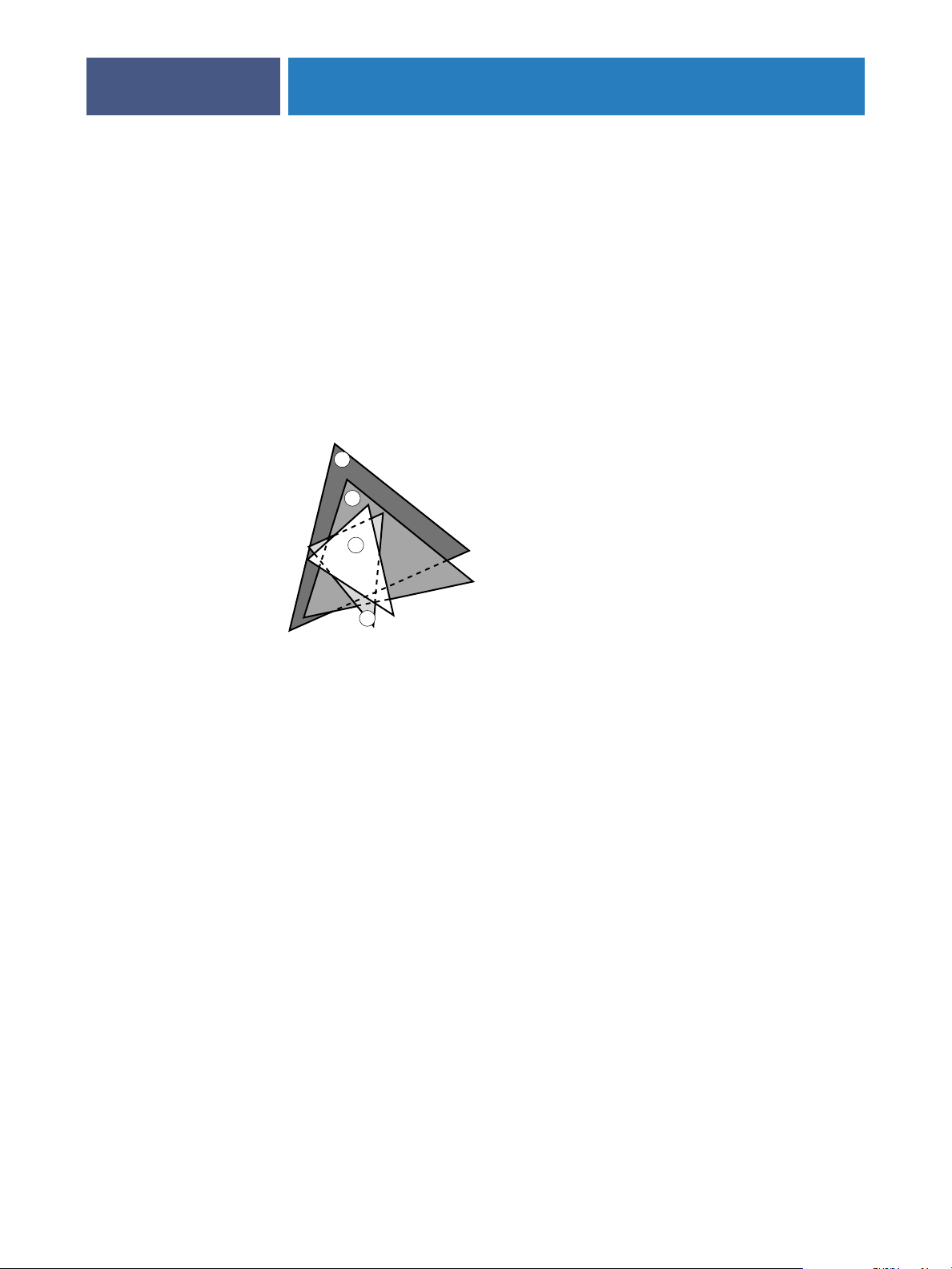
Farbgamut
DRUCKEN IN FARBE
78
Die unterschiedlichen Techniken der Farbreproduktion haben unterschiedliche Farbverhalten
oder
Gamuts
Gamut. Der Farbgamut, der mit Prozess- oder
zur Folge. Farbdiafilme haben wie Farbmonitore einen vergleichsweise großen
CMYK
-Farben (Tinten/Toner) auf Papier
reproduziert werden kann, ist sehr viel kleiner. Aus diesem Grund können bestimmte Monitorfarben (speziell leuchtende gesättigte Farben) weder in der Ausgabe des Farbserver noch
mithilfe von
Prozessfarben
mit einer Offsetdruckmaschine adäquat wiedergegeben werden.
Außerdem haben unterschiedliche Drucker unterschiedliche Gamuts. Bestimmte Farben, die
Ihr Drucker produzieren kann, können mit einer Offsetdruckmaschine nicht reproduziert
werden und umgekehrt. Solche voneinander abweichenden Farbgamuts sind in der folgenden
Abbildung dargestellt.
1Farbdiafilm
2 RGB-Monitor
3 Offsetdruckmaschine (weiß)
4 Anderes Ausgabegerät
1
2
3
4
Daher muss bereits beim Design eines Dokuments auf dem Farbmonitor der Gamut des
Druckers berücksichtigt werden. Farben, die nicht im Gamut des Druckers liegen, werden in
die druckbaren Farben ‚umgesetzt’, die den gewünschten Farben am ähnlichsten sind. Dieser
Prozess der
Gamut-Zuordnung
ist erforderlich, um Farbdaten in den Gamut des Druckers zu
konvertieren oder dafür anzupassen.
Dank dem speziellen Design erfolgt diese Gamut-Zuordnung beim Farbserver mit sehr hoher
Geschwindigkeit und mit perfekten Ergebnissen. Der Farbserver stellt diese Farbmanagementfunktionen automatisch bereit – über integrierte Standardeinstellungen oder Einstellungen, die Sie für einen Auftrag festlegen. Zusätzliche Flexibilität bietet die Möglichkeit, das
Farbmanagementsystem des Farbservers mit den Farbmanagementsystemen von Mac OS und
Windows zu kombinieren.
Drucktechniken
Bis vor nicht allzu langer Zeit wurde der gesamte Farbdruck mit einer Druckmaschine und
einem von mehreren Druckverfahren wie z.B.
digt. Alle traditionellen Druckverfahren haben den Nachteil, dass umfangreiche Vorarbeiten
für die eigentliche Druckproduktion erforderlich sind. Beim Kleinauflagendruck (d.h. auch
beim Drucken auf dem Farbserver) entfallen viele dieser Vorarbeiten. Durch den gestrafften
Farbdruckprozess macht der Farbserver auch das Drucken von Kleinauflagen wirtschaftlich
sinnvoll.
Offsetdruck, Flexodruck
oder
Tiefdruck
erle-
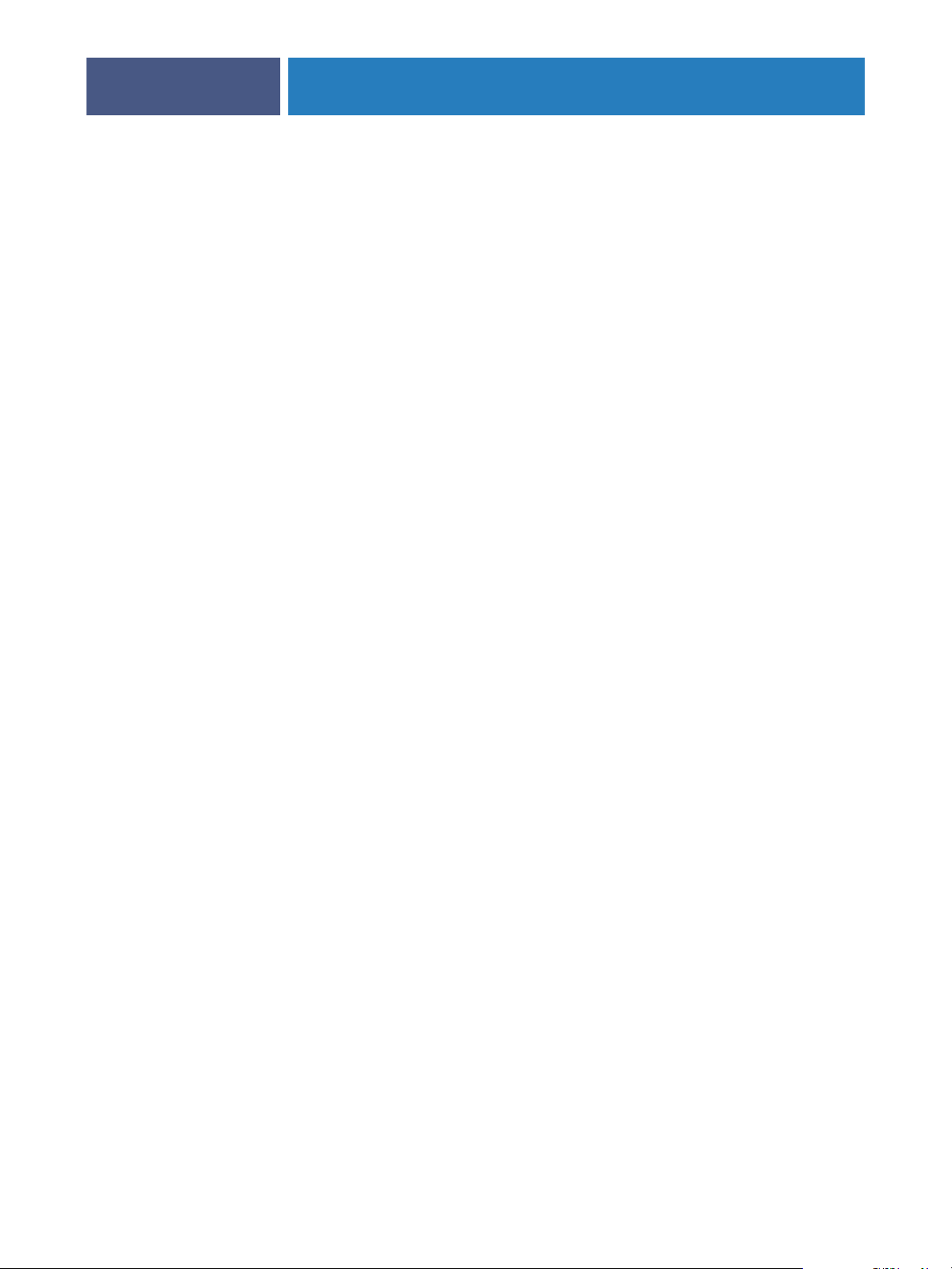
DRUCKEN IN FARBE
Beim modernen Offsetdruck werden digitale Dateien von einem Desktop-Computer an einen
Fotosatzbelichter
vor Beginn der Druckproduktion ein Prepress-Proof (kurz
Abbild der endgültigen Druckausgabe darstellt und die Möglichkeit zu letzten Korrekturen
gibt. Nachdem der Proof genehmigt wurde, werden auf der Basis der ausbelichteten Filme die
Druckplatten erstellt. Erst danach kann die eigentliche Druckproduktion beginnen.
Bei Ihrem Farbserver reduziert sich all dies auf das Drucken einer Datei. Der Farbserver verarbeitet die
eine Bitmap für Cyan, Magenta, Gelb und Schwarz). Diese unkomplizierte Druckfunktionalität des Farbservers lässt ‚Experimente’ zu, die beim traditionellen Offsetdruck zu kostspielig
sind, was Ihnen die Möglichkeit zur unbegrenzten Abstimmung von Farben und Design gibt.
PostScript
gesendet, der die Filmseparationen erstellt. Auf der Basis dieser Filme wird
Proof
) erstellt, der ein exaktes
-Informationen in der Datei und sendet vier
Bitmaps
an den Drucker (je
79
Raster- und Halbtongeräte
Die Technik der Rasterreproduktion (Halftoning) wird beim Offsetdruck verwendet, um die
Intensität jeder Prozessfarbe zu variieren und so mit nur vier Prozessfarben Millionen von
Farben zu erzeugen. Abhängig von der geforderten Intensität einer Farbe werden Tinten/
Toner als Farbpunkte unterschiedlicher Größen auf das Druckmedium (Papier) aufgetragen.
Das dabei entstehende Punktmuster für jeden Farbstoff (Tinte/Toner) wird als Raster
bezeichnet. Indem diese Halftone-Raster in vorgegebenen Rasterwinkeln zueinander angeordnet werden, können unerwünschte Überlagerungseffekte (sog.
werden.
Moiré
-Effekte) vermieden
Einige Farbausgabegeräte (Drucker) werden als
Diese Geräte verwenden nicht die traditionellen Raster und Rasterwinkel. Diese Geräte sind
vielmehr in der Lage, die Intensität jedes einzelnen Farbpunkts zu variieren.
Selbst wenn Sie den Farbdruck ausschließlich mit Ihrem Farbserver abwickeln, werden Ihnen
bei der Arbeit mit High-End-Grafikanwendungen Techniken begegnen, die aus dem traditionellen Offsetdruck stammen. So erfolgt z.B. die Farbsteuerung in Illustrationsprogrammen
wie Adobe Illustrator im Hinblick auf den Offsetdruck mithilfe von Prozess- und
Schmuckfarben
platte angeben.
. In vielen Anwendungen können Sie die Rasterung für jede einzelne Druck-
Effiziente Nutzung von Farbe
Farbe erhöht die Effizienz Ihrer Kommunikation, egal ob es sich um eine gedruckte Präsentation, einen Kundenbrief (Kleinauflage) oder den Proof für eine Werbeanzeige handelt, die im
Offsetdruck produziert werden soll (Farbproof ). Die Verwendung von Farbe hat die
folgenden potenziellen Vorteile:
•Gezieltere und raschere Übermittlung von Informationen durch Farbsignale
•Einbeziehen von Emotionen und Hervorrufen von Assoziationen
•Nachhaltiger Eindruck der Informationen auf den Betrachter
Halbtongeräte
(Contone-Geräte) bezeichnet.
Spot-/

DRUCKEN IN FARBE
Schlecht eingesetzt, kann Farbe aber dazu führen, dass der Betrachter verwirrt und von den
wesentlichen Informationen abgelenkt wird. Im Folgenden finden Sie daher einige Richtlinien für die sinnvolle und effiziente Farbgestaltung Ihrer Dokumente.
80
Allgemeine Richtlinien
Bei der Erstellung von Farbdokumenten sollten Sie Folgendes beachten:
•Setzen Sie Farben nicht wahllos ein. Versuchen Sie, durch die Farbgebung dem Leser das
schnelle Erfassen der Informationen zu ermöglichen. In Präsentationen, Geschäftsgrafiken
und Diagrammen sollten Sie Farben gezielt dazu verwenden, Regelmäßigkeiten oder
Unterschiede herauszustellen.
•Setzen Sie Farben sparsam ein. Die Beschränkung auf wenige Farben ist oft effektvoller als
die Verwendung vieler Farben.
•Verwenden Sie Rot, um Akzente zu setzen. Besonders effektiv sind solche Akzente bei
Materialien, die ansonsten monochrom sind.
•Denken Sie bei der Farbwahl an Vorlieben oder Eigenheiten Ihrer Zielgruppe.
•Sammeln Sie Farbseiten, die Sie als besonders ansprechend oder effizient empfinden.
Ve rwenden Sie diese Seiten als ‚Ratgeber’ beim Design Ihrer eigenen Dokumente.
Farbenkreis
Ein Farbenkreis (siehe Abbildung unten) veranschaulicht die Relationen zwischen den
Farben. Die Farben im Bereich zwischen Magenta und Gelb werden von den meisten
Menschen als warme Farben empfunden, während die gegenüberliegenden Farben von Grün
nach Blau eher als kalt charakterisiert werden. Der Abstand zwischen zwei Farben im Farbenkreis hilft Ihnen, die Wirkung dieser Farben vorherzusagen, wenn sie sich direkt nebeneinander befinden.

DRUCKEN IN FARBE
81
Farben, die sich im Farbenkreis direkt gegenüber stehen, heißen Komplementärfarben (siehe
Beispiel a in Abbildung unten); sie erzeugen den stärksten Kontrast, wenn sie sich direkt
nebeneinander befinden. Dieser extreme Kontrast kann als Stilmittel für Grafikdesigns eingesetzt werden; er sollte aber in Maßen verwendet werden, da er schnell ermüdend wirken kann.
Hohe Kontrastwirkung haben auch geteilte Komplementärfarben, d.h. die Kombination
einer Farbe mit den beiden Farben, die unmittelbar neben ihrer Komplementärfarbe liegen
(Beispiel b) sowie die Farben in einem Farbdreieck (d.h. drei Farben, die im Farbenkreises
gleich weit voneinander entfernt sind) (Beispiel c). Dagegen harmonieren Farben, die im
Farbenkreis nebeneinander liegen.
a b c
Im Farbenkreis werden zur besseren Übersicht nur Farbrelationen zwischen gesättigten oder
reinen Farben dargestellt. Die unendlichen Variationsmöglichkeiten, die bei jeder Farbe
hinsichtlich Farbton, Sättigung und Helligkeit möglich sind, lassen Ihrer Phantasie aber freien
Lauf. Wenn Sie z.B. zwei Komplementärfarben des Farbenkreises wählen, können Sie allein
dadurch, dass Sie bei einer oder beiden Farben die Sättigung und/oder die Helligkeit variieren, ein gänzlich anderes Ergebnis erzielen als mit den reinen Komplementärfarben. Sehr
ansprechend wirkt ein Dokument oft, wenn Sie einen hellen Farbton einer als warm empfundenen Farbe mit einem dunklen Farbton ihrer kalten Komplementärfarbe kombinieren. Mit
der umgekehrten Kombination, (d. h. mit dem dunklen Farbton der warmen Farbe und dem
hellen Farbton der kalten Komplementärfarbe) lassen sich ungewöhnliche Effekte erzielen, die
ebenfalls sehr reizvoll sein können.
Wenn Sie das Konzept des Farbenkreises verstanden haben, haben Sie alles, was Sie als
Rüstzeug für eigene Farbexperimente benötigen. In vielen Büchern für Grafiker und Designer
werden Gruppen bestimmter Farbkombinationen beschrieben. Einige sind nach Themen
oder Stimmungen gruppiert, andere nach einem bestimmten
Farbsystem
(z.B. PANTONE).
Je mehr Sie Ihr kritisches Bewusstsein für Farbe und Farbgebung schärfen, desto mehr können
Sie Ihren eigenen Augen vertrauen, wenn es um Farbe geht. In der Bibliografie auf Seite 87
finden Sie eine Auswahl von Büchern zum Thema Design.

DRUCKEN IN FARBE
Farbe und Text
Nicht von ungefähr ist gedruckter Text in der Mehrzahl der Fälle Schwarz auf Weiß.
Schwarzer Text auf einem weißem Medium ist leicht zu lesen und wirkt auch über längere
Zeiträume nicht ermüdend. Bei vielen Farbmaterialen erweist es sich daher als Vorteil,
schwarzen Text auf weißem Hintergrund zu drucken und die Farben auf grafische Gestaltungselemente und Überschriften zu beschränken.
Farbiger Text kann, in Maßen verwendet, gedruckten Dokumenten ein gewisses Flair
verleihen. In Präsentationen wird von dieser Möglichkeit gerne Gebrauch gemacht.
Vermeiden Sie aber die Kombination primärer Komplementärfarben als Text- und als Hintergrundfarbe, insbesondere die Farbkombinationen Rot/Cyan und Rot/Blau. Sie sind sehr
schwer zu lesen und wirken ermüdend. Farbiger Text ist umso besser zu lesen, je größer der
Helligkeitsunterschied zum Hintergrund ist. So ist z.B. ein dunkelblauer Text auf hellbeigem
Hintergrund sehr gut zu lesen. Außerdem sollten Sie es vermeiden, innerhalb eines Textflusses
unterschiedliche Farben zu verwenden. Dies erschwert das Lesen des Texts und verleiht dem
Dokument ein unruhiges Aussehen. Das Hervorheben von Wörtern durch eine bestimmte
einzelne Farbe ist hingegen ein probates Mittel, die Aufmerksamkeit des Lesers auf bestimmte
Textteile zu lenken. Beispiele für farbigen Text finden Sie in der folgenden Abbildung.
82
STOP! STOP!
De gustibus
non est
disputandum.
Exceptio probat
regulam de rebus
non exceptis.

DRUCKEN IN FARBE
Denken Sie bei farbigem Text auch daran, dass besonders bei kleinen Schriftgrößen das
Druckbild weniger scharf ist als bei schwarzem Text. Bei den meisten Anwendungen wird
schwarzer Text ausschließlich mit schwarzem Toner gedruckt, während für farbigen Text zwei
oder mehr Tonerfarben verwendet werden. Kleinste Registrierungsfehler zwischen den Tonern
können sich negativ auf die Lesbarkeit des farbigen Texts auswirken. Sie sollten daher vorab
prüfen, bis zu welcher Schriftgröße farbiger Text noch gut lesbar ist. Bei High-End-Anwendungen, bei denen Sie Farben als prozentuale Anteile von Cyan, Magenta, Gelb und Schwarz
definieren können, können Sie Text in reinem Magenta oder Cyan drucken, dessen Präzision
der von schwarzem Text in nichts nachsteht. (Reines Gelb ist außer vor einem sehr dunklem
Hintergrund oder vor der Komplementärfarbe extrem schwer zu lesen.)
Rasterbilder und Vektorgrafiken
Mit einem Computer und einem Farbdrucker können zwei grundsätzliche Arten von
Vorlagen gedruckt werden:
Rasterbilder
und
Vektorgrafiken
83
.
Ein Rasterbild (oft als Bitmap bezeichnet) besteht aus einem Muster einzelner Punkte (
von denen jeder einen bestimmten Farbwert hat (siehe Beispiel a in Abbildung unten). Bei
entsprechender Vergrößerung erinnert das Muster an ein Mosaik aus vielen kleinen Steinchen.
Bekannte Vertreter des Rasterbilds sind Scans und Bilder, die in einem Malprogramm oder
einer Anwendung zur Pixelbearbeitung erstellt werden (z.B. Photoshop und Corel Painter).
Der Umfang der Daten in einem Rasterbild hängt von der
ab. Die Auflösung eines Rasters beschreibt, wie kompakt die Pixel angeordnet sind; sie wird in
„ppi“ (Abk. für „Pixel pro Inch“) angegeben. Die Bittiefe definiert die Anzahl der Informationsbits, die jedem Pixel zugeordnet ist. S/W-Raster benötigen nur 1 Informationsbit pro
Pixel. Für Graustufenbilder sind 8 Bit pro Pixel nötig. Für Bilder in Farbfotoqualität sind pro
Pixel 24 Bit mit RGB-Farbinformationen erforderlich, was 256 Stufen von Rot, Grün und
Blau ergibt. Für CMYK-Bilder werden sogar 32 Bit pro Pixel benötigt.
Beim Drucken von Rasterbildern hängt die Qualität der Ausgabe von der Auflösung des
Quellrasters ab. Bei zu geringer Rasterauflösung sind die einzelnen Punkte, aus denen sich das
Bild aufbaut, in der Druckausgabe als kleine Rechtecke erkennbar. Dieser Effekt wird gelegentlich als „Pixelierung“ bezeichnet.
Auflösung
und von der
Pixel
Bittiefe
),

DRUCKEN IN FARBE
Bei
Vektorgrafiken
zwischen Punkten definiert; hieraus resultiert die Bezeichnung „Vektor“ (siehe Beispiel b). Die
Bildelemente können mit Volltonfarben,
werden. Vektorbilder werden z.B. mit Illustrations- und Zeichenanwendungen wie Illustrator
und CorelDRAW erstellt. Auch einige Seitenlayoutanwendungen (z.B. QuarkXPress) bieten
Tools zum Erstellen einfacher Vektorbilder. Außerdem basieren alle PostScript-Zeichensätze
auf der Vektortechnologie.
werden Bildobjekte mit mathematischen Mitteln als Linien oder Kurven
Farbverläufen
oder Farbfüllmustern definiert
84
a b
Vektorbilder sind von der Auflösung unabhängig. Sie können sie beliebig vergrößern oder
verkleinern, ohne dass die Gefahr besteht, dass die einzelnen Pixel in der Druckausgabe zu
sehen sind.
Optimieren von Dateien für Verarbeitung und Druckausgabe
In den folgenden Abschnitten finden Sie Informationen zum Erstellen von Bilddateien, mit
denen sich die höchstmögliche Druckqualität bei gleichzeitiger Verringerung der Verarbeitungsdauer und des benötigten Festplattenspeichers erzielen lässt.

DRUCKEN IN FARBE
85
Auflösung von Rasterbildern
Auf einem Monitor wird ein Rasterbild mit einer Auflösung von 72 ppi konturenscharf angezeigt; bei der Ausgabe auf dem Farbserver wäre bei derselben Auflösung aber der Effekt der
Pixelierung zu beobachten. Ursache dafür ist die sehr viel höhere Auflösung, zu der Drucker
im Vergleich zu Computermonitoren fähig sind, was eine entsprechend höhere Auflösung der
zu druckenden Bilddatei erforderlich macht. Dateien mit hoher Auflösung haben aber den
Nachteil, dass sie sehr groß sind, was den Transfer im Netzwerk, die RIP-Verarbeitung und
das Bearbeiten und Speichern langsam und zeitaufwändig macht.
Ab einem bestimmten Grenzwert kann die Auflösung große Auswirkungen auf die Dateigröße, aber nur einen minimalen, kaum erkennbaren Nutzen für die Qualität haben. Die
optimale Bildauflösung hängt von der Auflösung des endgültigen Ausgabegeräts ab. Sie sollten
eine Auflösung wählen, die einen guten Kompromiss zwischen Dateigröße und Ausgabequalität darstellt.
Die Dateigröße einer Rasterdatei hängt von der Auflösung, der Bittiefe und der physischen
Größe des Bilds ab. Die folgende Tabelle zeigt die unterschiedlichen Dateigrößen eines Bilds
bei unterschiedlichen Bildgrößen und Auflösungen.
Dateigröße bei
100 ppi 150 ppi 200 ppi 400 ppi 600 ppi
Bildgröße RGB/CMYK RGB/CMYK RGB/CMYK RGB/CMYK RGB/CMYK
3"
x 4" 0,4/0,5 MB 0,8/1,0 MB 1,4/1,8 MB 5,5/7,3 MB 12,4/16,5 MB
5"
x 7" 1,0/1,3 MB 2,3/3,0 MB 4,0/5,3 MB 16,0/21,4 MB 36,1/48,1 MB
8.5"
x 11" 2,7/3,6 MB 6,0/8,0 MB 10,7/14,3 MB 42,8/57,1 MB 96,4/128,5
MB
11"
x 17" 5,4/7,1 MB 12,0/16,1 MB 21,4/28,5 MB 85,6/114,1
MB
192,7/256,9
MB
Die grau unterlegte Spalte in der Tabelle verdeutlicht, dass die Auflösung „200 ppi“ sehr oft
den besten Kompromiss zwischen Dateigröße und Bildqualität darstellt. Höhere Auflösungen
(z.B. 250 bis 300 ppi) können für Offsetdruckausgaben, bei denen es auf höchste Qualität
ankommt, oder für Bilder mit prägnanten Diagonallinien erforderlich sein.
Um die Auflösung zu ermitteln, die zum Drucken von Rasterbildern am sinnvollsten ist,
sollten Sie Testdrucke mit unterschiedlichen Auflösungen erstellen. Beginnen Sie dabei mit
einer hohen Auflösung (z.B. 400 ppi) und erstellen Sie in einer Anwendung für die Pixelbearbeitung (z.B. in Photoshop) nach und nach Versionen mit niedrigeren Auflösungen (bis hin
zu 100 ppi). Behalten Sie stets eine Kopie des Bilds mit der hohen Originalauflösung bei, falls
Sie darauf zurückgreifen müssen. Aus einer Datei mit niedriger Auflösung können Sie die
hochaufgelöste Datei nicht wieder herstellen.

DRUCKEN IN FARBE
Bild
li
ä
86
Drucken Sie die Dateien und überprüfen Sie die Ausgabe. Bei Auflösungen unter 200 ppi
werden Sie einen rapiden Rückgang der Ausgabequalität feststellen, während die Unterschiede
bei Auflösungen über 200 ppi oft nur sehr gering sind.
t
t
qua
100 ppi 200 ppi 300 ppi 400 ppi 500 ppi 600 ppi
Bildauflösung
Rasterbilder, die für den Offsetdruck vorgesehen sind, müssen oft mit einer höheren
Auflösung gedruckt werden, als sie für Proofs auf dem Farbserver erforderlich ist.
Skalierung
Im Idealfall sollte jedes Rasterbild mit der tatsächlichen Größe gespeichert und mit der für
den Drucker optimalen Auflösung in einem Dokument platziert werden. Wenn die Bildauflösung richtig für den Drucker eingestellt ist, lässt sich durch die Skalierung eines Bilds auf
einen Prozentwert seiner tatsächlichen Größe keine Qualitätssteigerung erzielen. Indem Sie
ein großes Bild durch Skalieren kleiner als seine tatsächliche Größe machen, reduzieren Sie
nicht die Transferzeit, da die Bilddaten für das komplette große Bild an das Ausgabegerät
gesendet werden. Wird ein Bild in einem Dokument mehrmals mit deutlich voneinander
abweichenden Auflösungen platziert, sollten Sie für jede Kopie des Bilds eine separate Version
in der jeweils richtigen Größe speichern.
Denken Sie daran, wenn Sie ein Bild mit einer Skalierung über 100% in einem Dokument
platzieren müssen, dass sich dies auf die Ausgabebildgröße auswirkt. Wenn Sie z.B. ein Bild
mit einer Auflösung von 200 ppi auf 200% vergrößern, wird es mit 100 ppi gedruckt.

BIBLIOGRAFIE
BIBLIOGRAFIE
Bücher
Adobe Print Publishing Guide. Adobe Press, 1998. ISBN: 1568304684
Blatner, David and Fraser, Bruce. Real World Adobe Photoshop 7. Berkeley: Peachpit Press,
2002. ISBN: 0321115600
Bruno, Michael H., ed. Pocket Pal®: A Graphic Arts Production Handbook. Eighteenth
Edition. GATFPress, 2000. ISBN: 0883623382
Hunt, R.W.G. The Reproduction of Colour. Sixth Edition. Surrey: Fountain Press, 2002. ISBN:
0863433685
Kieran, Michael. The Color Scanning Success Handbook. Toronto: DPA Communications
Corp., 1997. (Out of print)
Kieran, Michael. Understanding Desktop Color, Second Edition. Berkeley: Peachpit Press, 1994.
Margulis, Dan. Professional Photoshop: The Classic Guide to Color Correction. John Wiley &
Sons, 2002. ISBN: 0764536958
Miller, Marc D. and Zaucha, Randy. The Color Mac. Second Edition. Hayden Books, 1995.
(Out of print)
X-Rite Color Guide and Glossary: Communication, Measurement, and Control for Digital
Imaging and Graphic Arts. X-Rite Incorporated, 1999. (Available from X-Rite dealers or via
the X-Rite web site, www.color.org <http://www.color.org/>.)
87
Sites im World Wide Web
International Color Consortium: www.color.org
Graphic Arts Information Network:
www.gain.net/PIA_GATF/about_join/aboutgatf.html
Seybold Seminars Online: www.seyboldseminars.com
Adobe Systems Incorporated: www.adobe.com


INDEX
INDEX
89
A
Additive Primärfarben 75
Additives Farbmodell 74
Adobe (ACE), Konvertierungsoption
Illustrator 59
Photoshop 35
Adobe Illustrator, siehe Illustrator
Adobe InDesign, siehe InDesign
Adobe PageMaker, siehe PageMaker
Adobe Photoshop, siehe Photoshop
Akzentsetzung durch Farbe 80
Arbeitsfarbraum
Illustrator 57, 59
Photoshop 33
Ausgabeoptionen in FreeHand 65
Ausgabeprofil
bei Büroanwendungen 23
Farbkonvertierung 10
B
Bedarfsorientiertes Drucken 18
Benannte Farben 24
Bitmaps, siehe Rasterbilder
Bittiefe von Rasterbildern 83, 85
Büroanwendungen 17, 20 bis 23
C
CIE
Farbmodell 72
Normfarbtafel 72, 73
CIELAB-Farbraum 9
CMY-Farbmodell 20
CMYK EPS
FreeHand 64
Photoshop 42
CMYK-Farbreferenz 12, 25
CMYK-Simulationsprofil 30
CMYK-Simulationsverfahren 30
ColorSync 9
ColorWise 9, 11
Commission Internationale de l’Eclairage,
siehe CIE
Computermonitore, siehe Monitore
CorelDRAW 66 bis 69
CRD
Farbwiedergabeart 20
Umgehen 22, 29
D
Dateigröße von Rasterbildern 11, 85
Definieren von Farben 27
Diagramme, Farbverwendung in 80
Dokumentation
Dokumentfarbmodus in Illustrator 57
Drucken
Rasterbilder 83
Techniken 78
Druckfarbraum, Einstellung in
Photoshop 39
8
E
EFICOLOR
Profile 54
XTension 54
EFIRGB
Illustrator 58
Photoshop 34
Eingebettetes Profil in Illustrator 59
EPS CMYK
FreeHand 64
Photoshop 42
EPS RGB 41
EPS-Dateien (Encapsulated PostScript)
bei CorelDRAW 67
bei FreeHand 64
bei Illustrationsanwendungen 56
bei Illustrator 59
Definieren von Farben 22
Farbpräzision 23, 31
Importierte Bilder 29
Info über 29
mit Photoshop 36
PostScript-Farbmanagement 41
Excel, siehe Microsoft Office
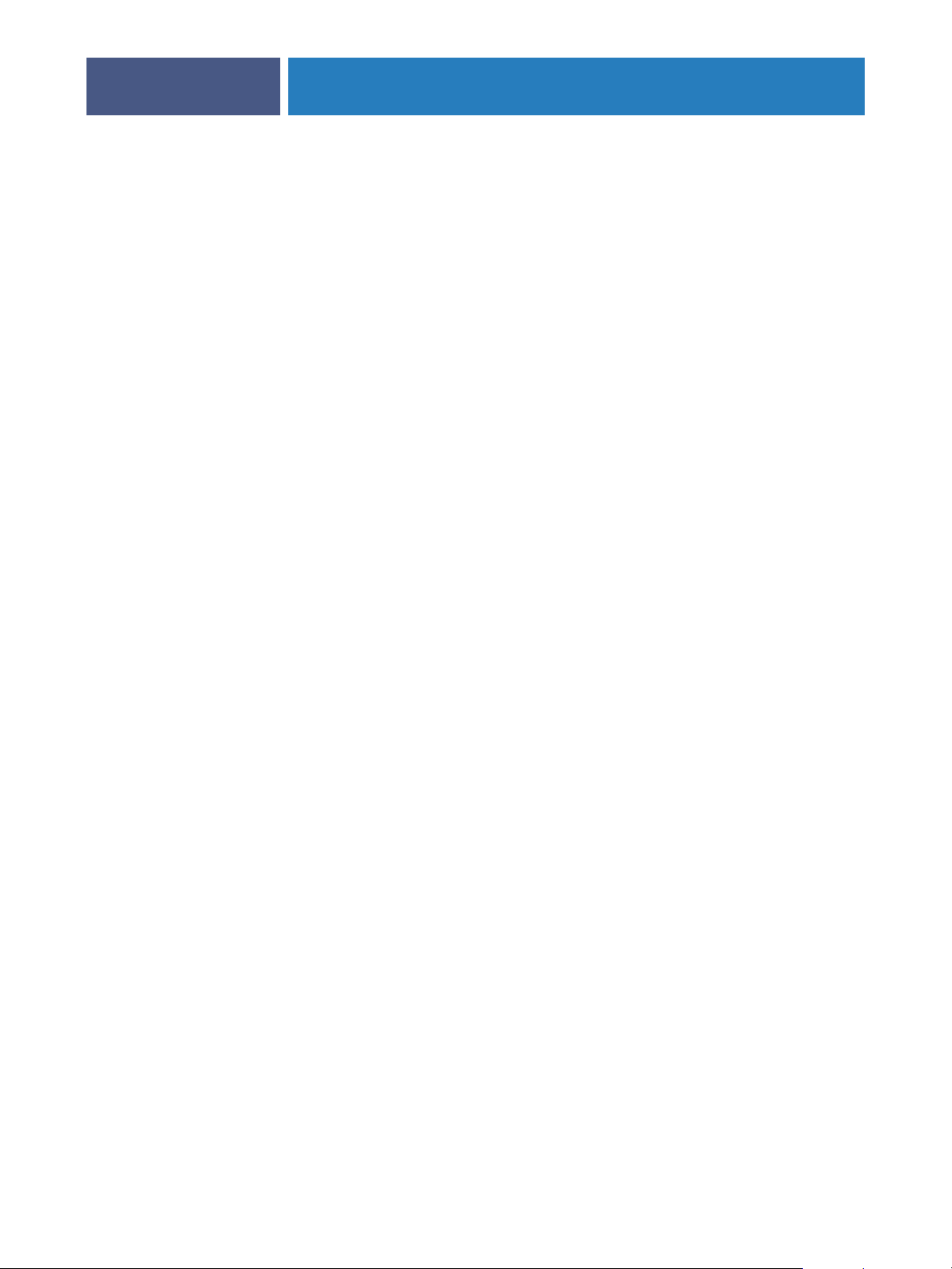
INDEX
90
F
Farbanpassung mit standardisierten
Farbfeldern 25
Farbdreieck 81
Farbe
Additives Modell 74
Akzentsetzung durch Farbe 80
CMY-Modell 20
Definition in PostScript-Anwendungen 27
Effiziente Nutzung 79 bis 83
Eigenschaften 71
Farbanpassung mit standardisierten
Farbfeldern 25
Farbdreieck 81
Farbenkreis 80
Geteilte Komplementärfarben 81
HSB-Modell 24, 73
HSL-Modell 20, 24
HSV-Modell 20
Komplementärfarben 81
Konvertierung durch
Farbmanagementsysteme 10
Physikalische Eigenschaften 71
Prozessfarben 79
Referenzseiten 12
RGB-Modell 20, 24
Spezifische Farbsysteme 24
Spot-/Schmuckfarben 79
Steuern der Druckergebnisse 16
Subtraktive Primärfarben 76
Subtraktives Modell 74, 76
Text 82
Theorie 71
Farbenkreis 80
Farbfotos 76
Farbmanagement
ColorWise 11
Grundlagen 9 bis 10
Illustrator 57
Monitor 19
QuarkXPress 54
Farbmanagementsystem (CMS) 9
Farbmonitore, siehe Monitore
Farbproof 17
Farbraum 72
Farbsysteme, siehe Spezifische Farbsysteme
Farbtheorie 71
Farbton 73
Farbton, Sättigung und Helligkeit 71, 73
Farbwahl 16
Farbwiedergabearten 20
Fehlerhafte Registrierung von Farben 83
Fiery Graphic Arts Package 30
Flexodruck 78
Folien 76, 78
Folien (Fotos) 76, 78
FreeHand 24, 63 bis 66
G
Gamma 10
Gamut
von Fotofolien 78
von Monitoren 78
Zuordnung 78
GDI-Anwendungen, Farbverwendung in
20 bis 24
Geräteprofile 9
Geteilte Komplementärfarben 81
Graphics Device Interface, siehe GDI
H
Halbtongeräte 79
Halftone-Raster 30
Helligkeit 71, 73
HSB-Farbmodell 24, 73
HSL-Farbmodell 20, 24
HSV-Farbmodell 20
I
ICC-Profile
in Anwendersoftware 10
Info über 34
ICC-Standard für Farbmanagementsysteme 9
Illustrationsanwendungen 56
Illustrator 24, 57 bis 59
InDesign 43 bis 49
International Color Consortium 9
J
JPEG 37, 39, 40, 41
K
Kleinauflagendruck 18
Kodierung, Einstellung in Photoshop 39
Komplementärfarben 81
Komprimierung, JPEG 37, 39, 40, 41
Konvertierungsoptionen in Photoshop 35

INDEX
91
L
Licht 71 bis 73
M
Macromedia FreeHand, siehe FreeHand
Malprogramme 83
Mehrkanalfunktion in Photoshop 42
Metamerismus 72
Microsoft Excel, siehe Microsoft Office
Microsoft Office 20 bis 23
Microsoft PowerPoint, siehe Microsoft Office
Microsoft Word, siehe Microsoft Office
Moiré 79
Monitor, Farbmanagement 19
Monitore
Farbmodell 75
Gamut 78
Phosphorfarben 75
O
Offsetdruck 78 bis 79
Offsetdruckaufträge, Workflowfaktoren 18
Offsetdrucksimulation, siehe CMYK-
Simulation
Offsetlithografie 78
P
PageMaker 24, 49 bis 52
PANTONE
Farbsystem 24, 25
Referenz 12
Phosphorfarben 10, 75
Photoshop
Farbmanagement mit 24
Importieren von Daten
aus CorelDRAW 67
Mehrkanalfunktion 42
Ve rwendung 32 bis 42
Physikalische Eigenschaften von Farben 71
Pixel in Rasterbildern 83
Pixelbearbeitung, Anwendungen für 83, 85
PostScript-Anwendungen
Farbverarbeitung 24
Farbverwendung in 24 bis 31
PostScript-Druckertreiber 22
PostScript-Farbmanagement, Option in
Photoshop 37, 41
PowerPoint, siehe Microsoft Office
Präsentationen, Farbverwendung in 80
Prepress-Proof 79
Prisma 71
Profil, Einstellung in Photoshop 39
Profile für Geräte 9
Profilfehler
Einstellung in Illustrator 59
Proof
Farbe 17
Prepress 79
Prozessfarben 26, 76, 79
Q
Quark CMS XTension 54
QuarkXPress 24, 52 bis 55
QuarkXPress Farbmanagement 54
Quellfarbraum 10
QuickDraw-Anwendungen,
Farbverwendung in 20 bis 24
R
Raster bei Rasterreproduktion 79
Rasterbilder
Auflösung 85 bis 86
Bittiefe 83, 85
Dateigröße 85
Drucken 83
für Offsetdruck 86
Informationen über 83 bis 86
Skalieren 86
Rasterreproduktion (Halftoning) 79
Registrierung der Farben 83
RGB EPS 41
RGB in Prozess konvertieren, Einstellung
in Freehand 65
RGB-Farben mit Gamma füllen,
Option in Photoshop 35
RGB-Farbmodell 20, 24
RGB-Farbreferenz 12, 21
RGB-Quellfarbraum, siehe Quellfarbraum
S
Sättigung 71, 73
Sättigung der Monitorfarben verringern,
Option in Photoshop 35
Scanner 74, 75
Schriftgröße für farbigen Text 83
Seitenlayoutanwendungen 43
Separationen überdrucken, Photoshop 38
Separationen, in Photoshop drucken 38
Sichtbares Spektrum des Lichts 71
Simulation, siehe CMYK-Simulation
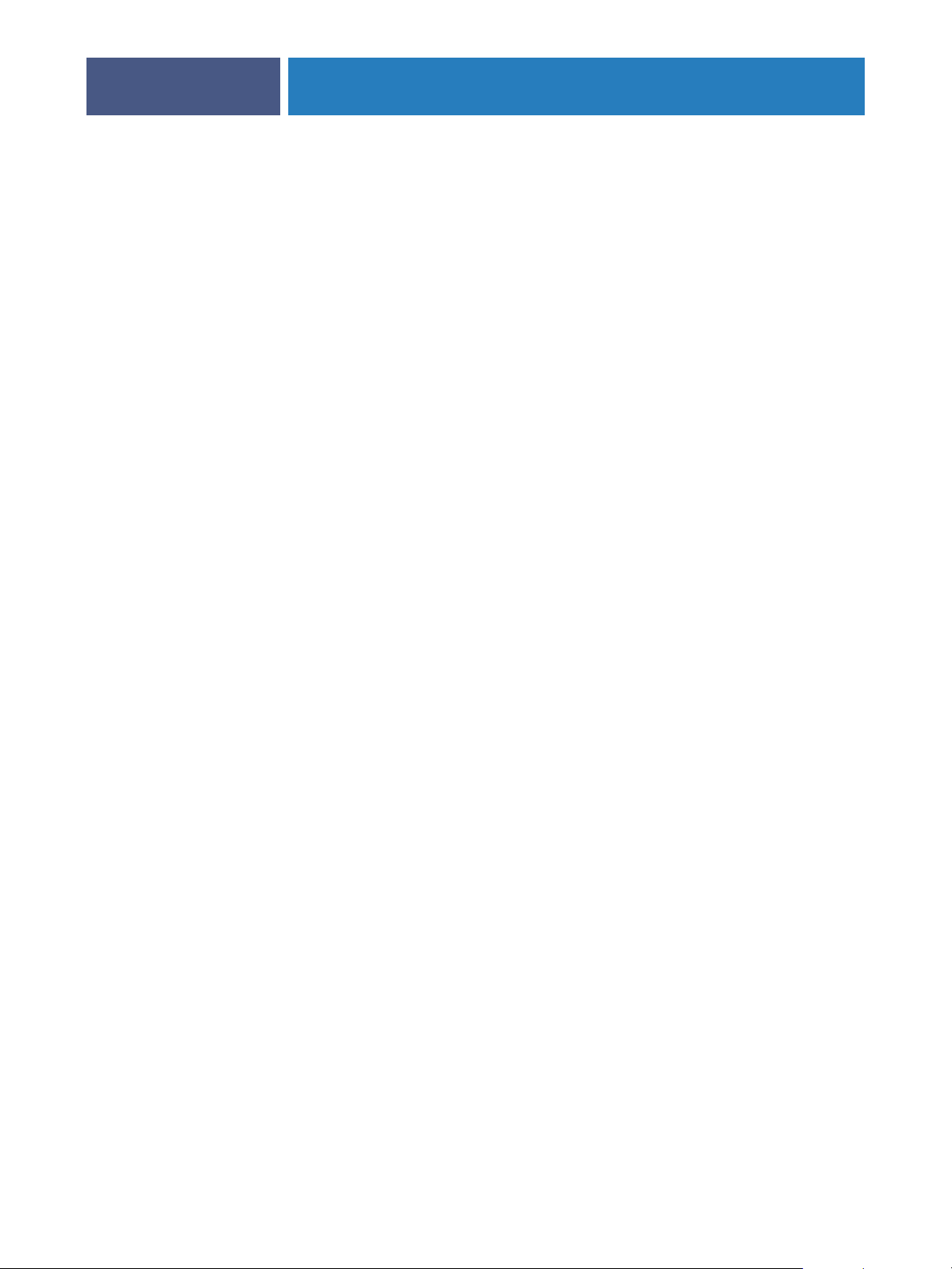
INDEX
Skalieren von Rasterbildern 86
Sonnenlicht 71
Spektralfarben des Lichts 71, 72
Spezifische Farbsysteme 24, 81
Spot-/Schmuckfarben 24, 25, 79
Spot-Farbabstimmung, Option
bei PostScript-Anwendungen 26
mit Photoshop 42
sRGB 34
Strichvorlagen, siehe Vektorgrafiken
Subtraktive Primärfarben 76
Subtraktives Farbmodell 74, 76
T
Text
Farbe für 82
Schriftartgröße 83
Tiefdruck 78
TIFF-Bilder
Drucken mit voller Auflösung 52
Empfehlungen für importierte Bilder
29, 36
Vorschau 37
Zuordnen von ICC-Profil 29
92
V
Vektorgrafiken 83, 84
W
Weißpunkt 10
Windows Graphics Device Interface,
siehe GDI-Anwendungen
Word, siehe Microsoft Office
Workflow-Empfehlung 15
